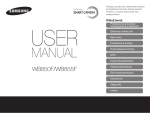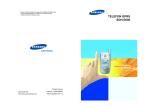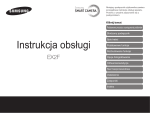Download Samsung SMART CAMERA WB200F Instrukcja obsługi
Transcript
Instrukcja obsługi WB200F/WB201F/WB202F Kliknij temat Niniejszy podręcznik użytkownika zawiera szczegółowe instrukcje obsługi aparatu. Prosimy o uważne zapoznanie się z podręcznikiem. Podstawowe procedury rozwiązywania problemów Skrócony podręcznik Spis treści Podstawowe funkcje Rozbudowane funkcje Opcje fotografowania Odtwarzanie/edycja Sieć bezprzewodowa Ustawienia Załączniki Indeks Informacje na temat zdrowia i bezpieczeństwa Aby uniknąć niebezpiecznych sytuacji i zapewnić optymalne działanie aparatu, należy zawsze postępować zgodnie z poniższymi ostrzeżeniami i wskazówkami. Należy chronić wzrok fotografowanych osób. Nie należy używać lampy błyskowej w odległości mniejszej niż 1 m od ludzi lub zwierząt. Użycie lampy błyskowej zbyt blisko oczu osoby lub zwierzęcia może powodować czasowe lub trwałe uszkodzenia wzroku. Ostrzeżenie – sytuacje, które mogą spowodować zranienie użytkownika lub innych osób. Nie należy demontować ani podejmować próby naprawiania aparatu. Może to doprowadzić do porażenia prądem użytkownika lub uszkodzenia aparatu. Aparat należy przechowywać w miejscu niedostępnym dla małych dzieci i zwierząt. Aparat wraz z akcesoriami należy przechowywać poza zasięgiem małych dzieci i zwierząt. Małe części mogą w razie połknięcia spowodować zadławienie lub poważne obrażenia. Ruchome części i akcesoria również mogą stanowić zagrożenie fizyczne. Nie należy używać aparatu w pobliżu łatwopalnych lub wybuchowych płynów albo gazów. Może to doprowadzić do pożaru lub wybuchu. Nie należy wkładać łatwopalnych materiałów do aparatu, ani przechowywać ich w pobliżu aparatu. Może to doprowadzić do pożaru lub porażenia prądem użytkownika. Nie należy narażać aparatu na bezpośrednie działanie przez dłuższy czas promieni słonecznych ani wysokich temperatur. Wydłużone działanie promieni słonecznych lub wysokich temperatur może trwale uszkodzić wewnętrzne elementy aparatu. Nie należy dotykać aparatu mokrymi rękami. Może to doprowadzić do porażenia prądem użytkownika. 1 Informacje na temat zdrowia i bezpieczeństwa Należy unikać zakrywania aparatu lub ładowarki kocami albo ubraniami. Aparat może się przegrzać, co może doprowadzić do zniekształcenia aparatu lub spowodować pożar. Należy unikać wpływu telefonu na rozruszniki serca. W przypadku rozrusznika serca należy zachować odpowiednią odległość od aparatu, aby uniknąć potencjalnych zakłóceń, zgodnie z zaleceniami producenta i grup badawczych. Pozwoli to zapobiec ewentualnym zakłóceniom i jest zalecane przez producentów oraz niezależny instytut badawczy, Wireless Technology Research. Jeśli zachodzi jakiekolwiek podejrzenie, że aparat wywiera wpływ na pracę rozrusznika serca lub innego urządzenia medycznego, należy natychmiast wyłączyć aparat oraz skontaktować się z producentem rozrusznika lub innego urządzenia medycznego w celu uzyskania dalszych informacji. Podczas burzy nie wolno trzymać za przewód zasilacza lub przechodzić w pobliżu ładowarki. Może to doprowadzić do porażenia użytkownika prądem. Jeśli do aparatu dostaną się obce obiekty, należy natychmiast odłączyć wszystkie źródła zasilania, takie jak akumulator lub ładowarka, a następnie skontaktować się z centrum serwisowym firmy Samsung. Należy przestrzegać wszystkich regulacji, które ograniczają używanie aparatu w pewnych miejscach. • Należy unikać zakłócania innych urządzeń elektronicznych. • Aparat należy wyłączyć w samolocie. Aparat może zakłócać działanie urządzeń pokładowych samolotu. Należy przestrzegać wytycznych linii lotniczych i wyłączać aparat na polecenie ich personelu. • Aparat należy wyłączyć w pobliżu urządzeń medycznych. Aparat może zakłócać działanie urządzeń medycznych w szpitalach lub zakładach opieki zdrowotnej. Należy przestrzegać wszystkich zasad, ostrzeżeń i wskazówek uzyskiwanych od personelu medycznego. 2 Informacje na temat zdrowia i bezpieczeństwa Nie należy używać akumulatorów do celu, do którego nie są przeznaczone. Może to doprowadzić do pożaru lub porażenia prądem użytkownika. Przestroga – sytuacje, które mogą spowodować uszkodzenie aparatu lub innego sprzętu Nie należy dotykać lampy błyskowej podczas wyzwalania. Lampa błyskowa jest bardzo gorąca podczas wyzwalania i może poparzyć skórę. Przed dłuższym okresem nieużywania aparatu należy wyjąć z niego akumulatory. Akumulatory znajdujące się w aparacie mogą z czasem wyciec lub skorodować, co może spowodować poważne uszkodzenie aparatu. Jeśli używana jest ładowarka sieciowa, należy wyłączyć aparat przed odłączeniem zasilania ładowarki sieciowej. W przeciwnym wypadku może dojść do wybuchu pożaru lub porażenia prądem użytkownika. Należy używać tylko oryginalnych, zalecanych przez producenta, litowojonowych akumulatorów wymiennych. Nie należy uszkadzać ani podgrzewać akumulatora. Może to doprowadzić do pożaru lub powstania obrażeń. Nieużywane ładowarki należy odłączyć od gniazd zasilania. W przeciwnym wypadku może dojść do wybuchu pożaru lub porażenia prądem użytkownika. Należy używać tylko akumulatorów, ładowarek, kabli i akcesoriów zatwierdzonych przez firmę Samsung. • Użycie nieautoryzowanych akumulatorów, ładowarek, kabli lub akcesoriów może spowodować wybuch akumulatorów, uszkodzenie aparatu albo obrażenia. • Firma Samsung nie będzie odpowiedzialna za uszkodzenia lub obrażenia spowodowane przez niezatwierdzone akumulatory, ładowarki, kable lub akcesoria. Do ładowania akumulatorów nie należy używać uszkodzonych kabli, wtyczek i poluzowanych gniazd zasilania. Może to doprowadzić do pożaru lub porażenia prądem użytkownika. Należy chronić ładowarkę sieciową przed kontaktem ze stykami +/- na akumulatorze. Może to doprowadzić do pożaru lub porażenia prądem użytkownika. 3 Informacje na temat zdrowia i bezpieczeństwa Należy uważać, aby nie upuścić aparatu i nie narażać go na silne uderzenia. Nieprzestrzeganie tego zalecenia może doprowadzić do uszkodzenia ekranu oraz zewnętrznych lub wewnętrznych komponentów urządzenia. Do aparatu należy podłączyć małą wtyczkę kabla USB. Podłączenie do aparatu drugiego końca kabla może spowodować uszkodzenie plików. Producent nie ponosi odpowiedzialności za ewentualną utratę danych. Należy zachować ostrożność podczas podłączania kabli lub zasilaczy oraz instalowania akumulatorów i kart pamięci. Wkładanie wtyczek na siłę albo podłączanie kabli lub wkładanie akumulatorów lub kart pamięci w niewłaściwy sposób może spowodować uszkodzenie portów, wtyczek lub akcesoriów. Należy unikać zakłócania innych urządzeń elektronicznych. Aparat emituje fale radiowe (RF), które mogą zakłócać działanie nieekranowanego lub nieprawidłowo ekranowanego sprzętu elektronicznego, np. rozruszników serca, aparatów słuchowych, urządzeń medycznych i innych urządzeń elektronicznych w domu i pojazdach. W celu rozwiązania problemów z zakłóceniami należy skontaktować się z producentem sprzętu elektronicznego. Aby zapobiec niepożądanym zakłóceniom, należy używać wyłącznie urządzeń lub akcesoriów zatwierdzonych przez firmę Samsung. Karty z paskami magnetycznymi należy trzymać z dala od obudowy aparatu. Informacje zapisane na karcie mogą ulec uszkodzeniu lub skasowaniu. Aparatu należy używać w normalnej pozycji. Należy unikać kontaktu z wbudowaną anteną aparatu. Nigdy nie wolno używać uszkodzonej ładowarki, akumulatora ani karty pamięci. Może to doprowadzić do porażenia prądem użytkownika lub uszkodzenia aparatu albo spowodować pożar. Przesyłanie danych i odpowiedzialność • Dane przesyłane za pośrednictwem sieci WLAN mogą zostać przechwycone, Aparatu nie należy umieszczać w polu magnetycznym ani w jego pobliżu. Nieprzestrzeganie tego zalecenia może doprowadzić do uszkodzenia aparatu. należy więc unikać przesyłania danych wrażliwych w miejscach ogólnie dostępnych lub w sieciach otwartych. • Producent aparatu nie będzie odpowiedzialny za jakiekolwiek transfery danych, które naruszają prawa autorskie, znaki towarowe, prawa własności intelektualnej lub przepisy dotyczące porządku publicznego. Nie wolno używać aparatu, jeśli jego ekran jest uszkodzony. Jeżeli szyba lub części akrylowe zostaną uszkodzone, należy oddać aparat do naprawy do centrum serwisowego Samsung. Przed użyciem należy sprawdzić, czy aparat działa prawidłowo. Producent nie ponosi odpowiedzialności za utracone pliki ani za straty mogące powstać na skutek awarii lub nieprawidłowej eksploatacji aparatu. 4 Informacje o tej instrukcji użytkownika Informacje o prawach autorskich • Microsoft Windows i logo Windows są zastrzeżonymi znakami towarowymi firmy Microsoft Corporation. • Mac i Apple App Store są zastrzeżonym znakami towarowymi firmy Apple Corporation. • Google Play Store jest zastrzeżonym znakiem towarowym firmy Google, Inc. • microSD™, microSDHC™ oraz microSDXC™ są zastrzeżonymi znakami towarowymi stowarzyszenia SD Association. • Wi-Fi®, logo Wi-Fi CERTIFIED oraz logo Wi-Fi są zastrzeżonymi znakami towarowymi Wi-Fi Alliance. • Znaki i nazwy towarowe użyte w niniejszej instrukcji należą do ich odpowiednich właścicieli. Podstawowe funkcje 19 Ten rozdział zawiera informacje dotyczące elementów aparatu, ikon oraz podstawowych funkcji fotografowania. Rozbudowane funkcje 42 W tym rozdziale przedstawiono informacje na temat robienia zdjęć i nagrywania filmów przez wybranie odpowiedniego trybu. Opcje fotografowania 61 W tym rozdziale przedstawiono informacje na temat konfigurowania ustawień w trybie fotografowania. Odtwarzanie/edycja 85 W tym rozdziale przedstawiono informacje dotyczące odtwarzania zdjęć oraz ich edycji. Można tu również znaleźć informacje na temat podłączania aparatu do komputera i telewizora. • Dane techniczne aparatu i treść tej instrukcji mogą ulec zmianie bez Sieć bezprzewodowa powiadomienia, jeśli dojdzie do uaktualnienia funkcji aparatu. • Zalecamy korzystanie z aparatu w kraju, w którym został zakupiony. • Należy używać tego aparatu w sposób odpowiedzialny i zgodny ze wszystkimi przepisami prawa dotyczącymi korzystania z niego. • Bez uprzedniej zgody nie wolno ponownie wykorzystywać ani rozpowszechniać żadnej części niniejszej instrukcji. 109 W tym rozdziale przedstawiono informacje na temat łączenia się z bezprzewodowymi sieciami lokalnymi (WLAN) oraz korzystania z ich funkcji. Ustawienia 129 W tym rozdziale przedstawiono informacje na temat różnych opcji umożliwiających konfigurowanie ustawień aparatu. Załączniki W tym temacie znajdują się informacje dotyczące komunikatów o błędach, danych technicznych i konserwacji. 5 135 Oznaczenia użyte w tej instrukcji Tryb Intelig. autom. Ikony użyte w tej instrukcji Oznaczenie Ikona Funkcja Dodatkowe informacje Program Preselekcja przysłony, Preselekcja migawki, Ręczne Inteligentny Ostrzeżenia związane z bezpieczeństwem [] () Panorama Magiczny efekt → Ustawienia Wi-Fi * Przyciski aparatu. Na przykład [Migawka] oznacza przycisk migawki Numer strony, na której można znaleźć powiązane informacje Kolejność opcji lub ekranów menu, które należy wybrać w celu wykonania kroku. Na przykład: Wybierz opcje Wykryj twarze → Normalna (oznacza Wybranie opcji Wykryj twarze, a następnie opcję Normalna) Uwaga Ikony trybu fotografowania Te ikony są wyświetlane w tekście, gdy funkcja jest dostępna we wskazanym trybie. Sprawdź poniższy przykład. i mogą nie być obsługiwane funkcje niektórych scenerii. Uwaga: w trybach Regulacja jasności i koloru Na przykład: Poniżej przedstawiono informacje na temat regulacji jasności i koloru w celu uzyskania wysokiej jakości zdjęć. Ręczne ustawienie ekspozycji (EV) W zależności od intensywności oświetlenia otoczenia zdjęcia mogą być czasami zbyt jasne lub zbyt ciemne. W takich sytuacjach można wyregulować ekspozycję w celu uzyskania lepszego zdjęcia. Ciemniejsze (–) 1 2 Neutralne (0) Anuluj Jaśniejsze (+) W trybie fotografowania naciśnij przycisk [ Wybierz opcję EV. Dostępne w trybach: [ / ], aby ustawić ekspozycję. 3 Naciśnij przycisk • Możesz także dotknąć wartość ekspozycji na ekranie, aby otworzyć okno Program, Preselekcja regulacji. przysłony i Preselekcja • Zdjęcie stanie się jaśniejsze w miarę zwiększania ekspozycji. migawki EV : 0 ]. 4 Naciśnij przycisk [ Ustaw ], aby zapisać ustawienia. • Po wyregulowaniu ekspozycji ustawienie zostanie zapisane automatycznie. 6 skorygowania wartości ekspozycji w Może wystąpić konieczność późniejszego celu uniknięcia prześwietlenia lub niedoświetlenia zdjęcia. • Jeśli nie jesteś w stanie określić prawidłowej ekspozycji, wybierz opcję Zakres Określenia użyte w tej instrukcji Naciskanie spustu migawki • Naciśnięcie przycisku [Migawka] do połowy: Wciśnij do połowy spust migawki. • Naciśnięcie przycisku [Migawka]: Wciśnij spust migawki do oporu. Naciśnięcie przycisku [Migawka] do połowy Ekspozycja (jasność) Ekspozycja jest zależna od ilości światła docierającego do wnętrza aparatu. Ekspozycję można zmieniać przy użyciu czasu migawki, wartości przysłony lub czułości ISO. Zmiana ekspozycji spowoduje, że zdjęcia będą ciemniejsze lub jaśniejsze. Naciśnięcie przycisku [Migawka] Normalna ekspozycja Temat, tło, kompozycja • Temat: Główny obiekt fotografowanej sceny, taki jak osoba, zwierzę lub martwa natura • Tło: Obiekty znajdujące się wokół obiektu fotografowanego • Kompozycja: Połączenie fotografowanego obiektu i tła Tło Temat Kompozycja 7 Prześwietlenie (zdjęcie jest zbyt jasne) Specjalne funkcje aparatu Korzystanie z ekranu dotykowego i przycisków aparatu Konfigurowanie opcji przycisku DIRECT LINK Można wybrać funkcję Wi-Fi uruchamianą naciśnięciem przycisku DIRECT LINK. 1 Uzyskiwanie dostępu do ustawień Aparat można obsługiwać, dotykając ekran lub naciskając przyciski. 2 Wybierz opcję przycisku DIRECT LINK. 3 Wybierz z listy funkcję Wi-Fi. Korzystanie z przycisku DIRECT LINK Naciśnięcie przycisku DIRECT LINK powoduje uaktywnienie zaprogramowanej funkcji Wi-Fi. 8 Specjalne funkcje aparatu Korzystanie z funkcji AutoShare Zdjęcie wykonane aparatem jest zachowywane automatycznie na smartfonie. Aparat łączy się ze smartfonem bezprzewodowo. 1 Zainstaluj aplikację Samsung 4 Wybierz aparat z listy i podłącz SMART CAMERA App na smartfonie. smartfon do aparatu. • Jeśli zostanie wyświetlony komunikat w aparacie, zezwól na ustanowienie połączenia między smartfonem a aparatem. 2 Włącz funkcję AutoShare. 5 Zrób zdjęcie. • Zrobione zdjęcie zostanie zapisane w aparacie i przesłane do smartfona. 3 Uruchom aplikację Samsung SMART CAMERA App na smartfonie. 9 Specjalne funkcje aparatu Korzystanie z funkcji MobileLink Pliki można z łatwością przesyłać z aparatu do smartfona. Aparat łączy się bezprzewodowo ze smartfonami obsługującymi funkcję MobileLink. 1 Zainstaluj aplikację Samsung 4 Wybierz aparat z listy i podłącz SMART CAMERA App na smartfonie. smartfon do aparatu. • Jeśli zostanie wyświetlony komunikat w aparacie, zezwól na ustanowienie połączenia między smartfonem a aparatem. 2 Uruchom tryb MobileLink. 5 Na smartfonie lub aparacie wybierz • Jeśli zostanie wyświetlony komunikat, pliki do przeniesienia z aparatu. wybierz opcję. 3 Uruchom aplikację Samsung 6 Dotknij przycisk kopiowania w SMART CAMERA App na smartfonie. smartfonie lub wybierz opcję Udział w aparacie. 10 Specjalne funkcje aparatu Korzystanie ze zdalnego wizjera Aparatem można sterować zdalnie ze smartfona. Aparat łączy się ze smartfonem bezprzewodowo. Dzięki funkcji Zdalny wizjer smartfona można używać jako zdalnego wyzwalacza migawki. Wykonane zdjęcie zostanie wyświetlone na smartfonie. 1 Zainstaluj aplikację Samsung 4 Wybierz aparat z listy i podłącz SMART CAMERA App na smartfonie. smartfon do aparatu. • Jeśli zostanie wyświetlony komunikat w aparacie, zezwól na ustanowienie połączenia między smartfonem a aparatem. 5 Dotknij i przytrzymaj ikonę 2 Uruchom tryb Zdalny wizjer. , aby ustawić ostrość, a następnie zwolnij ją, aby wykonać zdjęcie. 3 Uruchom aplikację Samsung SMART CAMERA App na smartfonie. 6 Dotknij miniaturę, aby obejrzeć zdjęcie. 11 Specjalne funkcje aparatu 1 Wybierz opcję makro ( Fotografowanie w trybie Makro Ten tryb umożliwia wykonywanie zdjęć niewielkich obiektów, jak kwiaty lub owady. 2 Zrób zdjęcie. Przykładowe zdjęcie może różnić się od tego, które zostanie wykonane w rzeczywistości. 12 ). Podstawowe procedury rozwiązywania problemów Poniżej przedstawiono informacje dotyczące metod rozwiązywania typowych problemów przez zmianę ustawień opcji fotografowania. Oczy fotografowanej osoby wydają się czerwone. Jest to powodowane odbiciem od lampy błyskowej aparatu. • Wybierz opcję lampy błyskowej Czer.ocz lub Red czer oczu. (s. 64) • Jeśli zdjęcie zostało już zrobione, w menu edycji wybierz opcję Red czer oczu. (s. 98) Na zdjęciach są widoczne drobinki kurzu. Jeśli w powietrzu obecne są drobinki kurzu, mogą zostać uchwycone na zdjęciach podczas korzystania z lampy błyskowej. • Wyłącz lampę błyskową lub unikaj robienia zdjęć w zakurzonym miejscu. • Ustaw opcje czułości ISO. (s. 67) Zdjęcia są nieostre. Rozmycie może się pojawiać podczas fotografowania w zbyt ciemnym oświetleniu lub gdy aparat jest nieprawidłowo trzymany. Użyj funkcji OIS lub naciśnij do połowy przycisk [Migawka], aby zapewnić ustawienie ostrości na obiekcie. (s. 40) Zdjęcia wykonywane nocą są nieostre. W miarę jak aparat próbuje wpuścić więcej światła, zmniejsza się szybkość migawki. Może to utrudniać utrzymanie aparatu w bezruchu przez czas wystarczający na zrobienie wyraźnego zdjęcia i powodować poruszenie aparatu. • Wybierz opcję Noc w trybie . (s. 50) • Włącz lampę błyskową. (s. 65) • Ustaw opcje czułości ISO. (s. 67) • Użyj statywu w celu uniknięcia poruszenia aparatu. Jeśli źródło światła znajduje się za obiektem lub jeśli między jasnymi i ciemnymi obszarami występuje duży kontrast, obiekt na zdjęciu może być zbyt ciemny. • Unikaj fotografowania w stronę słońca. • Wybierz opcję lampy błyskowej Wypełnij. (s. 65) • Wyreguluj naświetlenie. (s. 76) • Ustaw opcję automatycznego równoważenia kontrastu (ACB). (s. 77) • Jeśli obiekt znajduje się w środku kadru, wybierz opcję pomiaru Punktowy. (s. 77) Przedmioty na zdjęciach są zbyt ciemne z powodu podświetlenia. 13 Skrócony podręcznik Fotografowanie ludzi • tryb > Upiększanie twarzy 50 • Czer.ocz/Red czer oczu (funkcja zapobiegająca efektowi czerwonych oczu lub korygująca go) 64 • Wykryj twarze 73 • Autoportret 73 Fotografowanie w nocy lub w ciemności • tryb > Sylwetka, Fajerw., Noc 50 • Opcje lampy błyskowej 65 • Czułość ISO (służy do regulacji czułości na światło) 67 Robienie zdjęć akcji • Tryb Preselekcja migawki 48 • tryb > Stopklatka 50 • Ciągłe, U. wys. szyb. 81 Fotografowanie tekstu, owadów lub kwiatów • tryb > Makro 50 • Makro 68 Regulacja ekspozycji (jasności) • Czułość ISO (służy do regulacji czułości na światło) 67 • EV (regulacja ekspozycji) 76 • ACB (służy do wyrównywania oświetlenia głównego obiektu fotografowanego na jasnym tle) 77 • Pomiar 77 • Zakres AE (umożliwia wykonanie 3 zdjęć tej samej sceny z różnymi wartościami ekspozycji) 82 Fotografowanie scenerii • • tryb > Pejzaż 50 tryb 51 Stosowanie efektów do zdjęć • tryb > Moja magiczna ramka 53 • tryb > Podział zdjęcia 55 • tryb > Zdjęcie z animacją 56 • tryb > Filtr zdjęć 57 • Regulacja obrazu (do regulacji ustawień Ostrość, Kontrast lub Nasycenie) 83 Stosowanie efektów do filmów • tryb > Filtr filmów 58 Redukcja drgań aparatu • Funkcja optycznej stabilizacji obrazu (OIS) 39 • Wyświetlanie plików jako miniatur 87 • Przeglądanie plików według kategorii 88 • Usuwanie wszystkich plików z pamięci 90 • Wyświetlanie plików w postaci pokazu slajdów 92 • Wyświetlanie plików na telewizorze 99 • Podłączanie aparatu do komputera 100 • Wysyłanie zdjęć lub filmów we wiadomości e-mail 122 • Korzystanie z witryn do udostępniania zdjęć lub filmów 123 • Regulacja dźwięków i głośności 131 • Regulacja jasności wyświetlacza 132 • Zmiana języka wyświetlacza 133 • Ustawianie daty i czasu 133 • Przed skontaktowaniem się z centrum serwisowym 147 14 Spis treści Podstawowe funkcje . .................................................................................................. 19 Rozbudowane funkcje ............................................................................................... 42 Wyjmowanie aparatu z opakowania . ................................................................ 20 Korzystanie z trybu Intelig. autom. .................................................................... 43 Opis elementów aparatu ........................................................................................ 21 Korzystanie z trybu Program ................................................................................ 45 Korzystanie z przycisku DIRECT LINK ................................................................... 23 Korzystanie z trybu Preselekcji przysłony, Preselekcji migawki i trybu Ręcznego ......................................................................................................... 46 Wkładanie baterii i karty pamięci ....................................................................... 24 Korzystanie z trybu Preselekcji przysłony ........................................................... 47 Korzystanie z trybu Preselekcji migawki ............................................................ 48 Korzystanie z trybu Ręcznego . ............................................................................. 49 Ładowanie baterii i włączanie aparatu ............................................................. 25 Ładowanie baterii . .................................................................................................. 25 Włączanie aparatu . ................................................................................................. 25 Korzystanie z trybu Smart . .................................................................................... 50 Konfiguracja wstępna . ............................................................................................ 26 Korzystanie z trybu Panorama ............................................................................. 51 Informacje na temat ikon ....................................................................................... 28 Korzystanie z trybu Magiczny efekt ................................................................... 53 Wybieranie trybów ................................................................................................... 29 Korzystanie z trybu Moja magiczna ramka ......................................................... Używanie trybu Podział zdjęcia ............................................................................ Korzystanie z trybu Zdjęcie z animacją ............................................................... Korzystanie z trybu Filtr zdjęć ............................................................................... Korzystanie z trybu Filtr filmów ............................................................................ Ikony na ekranie trybu . .......................................................................................... 29 Wybieranie opcji i menu ......................................................................................... 31 Wybieranie za pomocą przycisków . .................................................................... 31 Wybieranie dotknięciem ........................................................................................ 32 Ustawienia wyświetlacza i dźwięku ................................................................... 34 53 55 56 57 58 Nagrywanie filmu . .................................................................................................... 59 Wybieranie rodzaju wyświetlanych informacji .................................................. 34 Wybieranie ustawień dźwięku .............................................................................. 35 Nagrywanie filmu za pomocą funkcji Inteligentne wykrywanie scen ........... 60 Fotografowanie . ........................................................................................................ 36 Przybliżanie/oddalanie . ......................................................................................... 37 Redukcja drgań aparatu (OIS) ............................................................................... 39 Wskazówki dotyczące uzyskiwania wyraźniejszych zdjęć . ....................... 40 15 treści Spis Opcje fotografowania ................................................................................................. 61 Korzystanie z funkcji Wykrywania twarzy . ..................................................... 73 Wykrywanie twarzy . .............................................................................................. Autoportrety ............................................................................................................ Fotografowanie uśmiechu .................................................................................... Wykrywanie mrugnięć .......................................................................................... Porady dotyczące wykrywania twarzy ................................................................ Wybór rozdzielczości i jakości ............................................................................. 62 Wybór rozdzielczości ............................................................................................. 62 Wybieranie jakości zdjęcia ..................................................................................... 63 Zdjęcia w ciemności ................................................................................................ 64 Zapobieganie efektowi czerwonych oczu ......................................................... Korzystanie z lampy błyskowej ............................................................................. Wybieranie opcji lampy błyskowej . ..................................................................... Dostosowywanie czułości ISO . ............................................................................ 64 64 65 67 Regulacja jasności i koloru . .................................................................................. 76 Ręczne ustawienie ekspozycji (EV) . ..................................................................... Kompensacja podświetlenia (ACB) ...................................................................... Zmiana opcji pomiaru ............................................................................................ Wybieranie ustawień balansu bieli . ..................................................................... Zmienianie ustawienia ostrości .......................................................................... 68 Korzystanie z trybu makro .................................................................................... Korzystanie z autofokusu ...................................................................................... Regulacja obszaru ustawiania ostrości ............................................................... Regulowanie odległości dotykiem . ..................................................................... 73 73 74 74 75 68 68 70 70 76 77 77 78 Korzystanie z trybów zdjęć seryjnych ............................................................... 81 Wykonywanie zdjęć ciągłych ................................................................................ 81 Korzystanie z samowyzwalacza ............................................................................ 82 Wykonywanie zdjęć w trybie Bracket .................................................................. 82 Regulacja obrazu . ..................................................................................................... 83 Zmniejszanie głośności zoomu . .......................................................................... 84 16 Spis treści Odtwarzanie/edycja . .................................................................................................. 85 Sieć bezprzewodowa ................................................................................................. 109 Wyświetlanie zdjęć lub filmów w trybie odtwarzania ................................ 86 Podłączenie do sieci WLAN i konfigurowanie ustawień sieciowych .... 110 Uaktywnianie trybu odtwarzania ......................................................................... 86 Przeglądanie zdjęć ................................................................................................. 90 Odtwarzanie filmu .................................................................................................. 93 Łączenie z siecią WLAN . ....................................................................................... Używanie przeglądarki logowania ..................................................................... Wskazówki dotyczące połączenia sieciowego ................................................. Wprowadzanie tekstu . ......................................................................................... Edycja zdjęcia ............................................................................................................ 95 Zmiana rozmiaru zdjęć .......................................................................................... Obracanie zdjęcia ................................................................................................... Przycinanie zdjęcia . ................................................................................................ Stosowanie efektów inteligentnego filtru . ........................................................ Modyfikowanie zdjęć . ........................................................................................... 110 111 112 113 Automatyczne zapisywanie plików w smartfonie ...................................... 114 95 95 96 96 97 Wysyłanie zdjęć i filmów na smartfona . ......................................................... 115 Używanie smartfona do zdalnego wyzwalania migawki . ....................... 116 Wysyłanie zdjęć i filmów za pomocą funkcji Autom. tw. kop. zap. ....... 118 Instalowanie programu Autom. wyk. kop. zap. na komputerze . .................. 118 Wyślij nowe zdjęcia i filmy do komputera PC ................................................... 118 Wyświetlanie plików na ekranie telewizora .................................................... 99 Przesyłanie plików do komputera .................................................................... 100 Wysyłanie zdjęć i filmów przez pocztę elektroniczną . .............................. 120 Przesyłanie plików do komputera z systemem operacyjnym Windows ...... 100 Przesyłanie plików do komputera Macintosh .................................................. 101 Zmiana ustawień poczty elektronicznej . .......................................................... 120 Wysyłanie zdjęć i filmów pocztą elektroniczną ................................................ 122 Korzystanie z programów na komputerze .................................................... 103 Korzystanie z witryn do udostępniania zdjęć lub filmów ........................ 123 Instalowanie programu i-Launcher .................................................................... 103 Korzystanie z programu i-Launcher ................................................................... 104 Uzyskiwanie dostępu do witryny ....................................................................... 123 Wysyłanie zdjęć lub filmów ................................................................................. 123 Wysyłanie plików za pomocą funkcji AllShare Play . .................................. 125 Przesyłanie zdjęć do pamięci masowej online ................................................. 125 Oglądanie zdjęć lub filmów na urządzeniach obsługujących AllShare Play . ......................................................................................................... 126 Wysyłanie zdjęć przy użyciu funkcji Wi-Fi Direct ......................................... 128 17 Spis treści Ustawienia ...................................................................................................................... 129 Menu ustawień . ....................................................................................................... 130 Dostęp do menu ustawień ................................................................................. Dźwięk . ................................................................................................................... Wyświetlacz ........................................................................................................... Połączenia . ............................................................................................................. Ogólne .................................................................................................................... 130 131 131 132 133 Załączniki ....................................................................................................................... 135 Komunikaty o błędach ......................................................................................... 136 Konserwacja aparatu ............................................................................................ 138 Czyszczenie aparatu . ........................................................................................... Wskazówki dotyczące używania i przechowywania aparatu ...................... Informacje dotyczące kart pamięci ................................................................... Informacje dotyczące baterii .............................................................................. 138 139 140 143 Przed skontaktowaniem się z centrum serwisowym ................................ 147 Dane techniczne aparatu .................................................................................... 150 Glosariusz .................................................................................................................. 154 Indeks ......................................................................................................................... 159 18 Podstawowe funkcje Ten rozdział zawiera informacje dotyczące elementów aparatu, ikon oraz podstawowych funkcji fotografowania. Wyjmowanie aparatu z opakowania … ………… 20 Opis elementów aparatu … ……………………… 21 Korzystanie z przycisku DIRECT LINK … ………… 23 Wkładanie baterii i karty pamięci ………………… 24 Ładowanie baterii i włączanie aparatu … ……… 25 Ładowanie baterii … ……………………………… 25 Włączanie aparatu ………………………………… 25 Konfiguracja wstępna ……………………………… 26 Informacje na temat ikon … ……………………… 28 Wybieranie trybów ………………………………… 29 Ikony na ekranie trybu … ………………………… 29 Wybieranie opcji i menu …………………………… 31 Wybieranie za pomocą przycisków … …………… 31 Wybieranie dotknięciem … ……………………… 32 Ustawienia wyświetlacza i dźwięku ……………… 34 Wybieranie rodzaju wyświetlanych informacji …… 34 Wybieranie ustawień dźwięku … ………………… 35 Fotografowanie … ………………………………… 36 Przybliżanie/oddalanie … ………………………… 37 Redukcja drgań aparatu (OIS) … ………………… 39 Wskazówki dotyczące uzyskiwania wyraźniejszych zdjęć … …………………………… 40 Wyjmowanie aparatu z opakowania W opakowaniu znajdują się poniższe elementy. Akcesoria opcjonalne Aparat Zasilacz/Kabel USB Pokrowiec na aparat Bateria Kabel A/V Ładowarka Pasek Karta pamięci Karta pamięci/Adapter karty pamięci Instrukcja obsługi • Rzeczywisty wygląd elementów dostarczonych wraz z aparatem może się nieznacznie różnić od przedstawionego na ilustracjach. • Elementy dołączone do zestawu mogą się różnić w zależności od modelu. • Akcesoria opcjonalne można zakupić w sklepie lub w centrum serwisowym firmy Samsung. Firma Samsung nie ponosi odpowiedzialności za żadne problemy spowodowane użyciem nieautoryzowanych akcesoriów. Podstawowe funkcje 20 Opis elementów aparatu Przed rozpoczęciem użytkowania aparatu należy się zapoznać z jego elementami i ich funkcjami. Przycisk wysuwania lampy błyskowej Przycisk zasilania Mikrofon Przycisk migawki Antena wewnętrzna* Lampa błyskowa* * W trakcie korzystania z sieci bezprzewodowej należy unikać kontaktu z anteną wewnętrzną. * Lampa błyskowa powinna być schowana, gdy nie jest używana, aby nie uległa uszkodzeniu. Wymuszanie otwarcia lampy błyskowej może spowodować uszkodzenie aparatu. Lampa AF/lampa samowyzwalacza Obiektyw Głośnik Port USB i A/V Do podłączenia kabli USB i A/V Otwór do montażu statywu Pokrywa komory baterii Tu wkłada się kartę pamięci i baterię Podstawowe funkcje 21 Opis elementów aparatu Przycisk Zbliżenie Przycisk DIRECT LINK Uruchomienie ustawionej funkcji Wi-Fi. • W trybie fotografowania: Przybliżanie lub oddalanie • W trybie odtwarzania: Powiększanie fragmentu zdjęcia, przeglądanie plików w postaci miniatur albo regulacja głośności Pokrętło wyboru trybu (s. 29) Lampka stanu • Miga: gdy aparat zapisuje zdjęcie lub wideo, są z niego wczytywane dane do komputera, obraz jest nieostry, występuje problem z ładowaniem akumulatora lub aparat jest połączony z siecią WLAN lub wysyła zdjęcie • Świeci stałym światłem: Kiedy aparat jest połączony z komputerem, podczas ładowania lub gdy obraz jest ostry Mocowanie paska Ekran dotykowy Przyciski (s. 23) Podstawowe funkcje 22 Opis elementów aparatu Korzystanie z przycisku DIRECT LINK Przyciski Przycisk Opis Funkcję Wi-Fi można szybko włączyć, naciskając przycisk [DIRECT LINK]. Naciśnij przycisk [DIRECT LINK], aby włączyć funkcję przypisaną funkcję Wi-Fi. Ponownie naciśnij przycisk [DIRECT LINK], aby powrócić do poprzedniego trybu. Rozpoczęcie nagrywania filmu. Dostęp do opcji i menu. Przenieś stronę do tyłu. Podstawowe funkcje Zmiana opcji wyświetlania. Zmiana opcji trybu makro. Zmiana opcji lampy błyskowej. Zmienianie opcji samowyzwalacza i trybu zdjęć seryjnych. Potwierdzanie wyróżnionej opcji lub menu. Przechodzenie do trybu odtwarzania. Usuwanie plików w trybie odtwarzania. Inne funkcje W górę W dół W lewo W prawo Konfigurowanie opcji przycisku DIRECT LINK Można wybrać funkcję Wi-Fi uruchamianą naciśnięciem przycisku [DIRECT LINK]. 1 Ustaw pokrętło wyboru trybu w pozycji . 2 Wybierz opcje Ogólne → DIRECT LINK (przycisk Wi-Fi). 3 Wybierz funkcję Wi-Fi. (s. 134) Podstawowe funkcje 23 Wkładanie baterii i karty pamięci Poniżej przedstawiono informacje na temat wkładania baterii i opcjonalnej karty pamięci do aparatu. Wyjmowanie baterii i karty pamięci Przesuń blokadę w dół w celu zwolnienia baterii. Blokada akumulatora Bateria Kartę pamięci należy wkładać stykami w kolorze złota skierowanymi w górę. Karta pamięci Ostrożnie naciśnij kartę, aby wysunąć ją z aparatu, a następnie wyciągnij ją z gniazda. Karta pamięci Baterię należy wkładać tak, aby logo firmy Samsung było skierowane w górę. Korzystanie z przejściówki karty pamięci Mikrokarty pamięci mogą być używane w tym produkcie, komputerze lub czytniku karty pamięci po włożeniu do adaptera. Bateria Jeśli karta pamięci nie została włożona, jako pamięci tymczasowej można używać pamięci wewnętrznej. Podstawowe funkcje 24 Ładowanie baterii i włączanie aparatu Ładowanie baterii Włączanie aparatu Baterię należy naładować przed pierwszym użyciem aparatu. Podłącz mały koniec kabla USB do aparatu, a następnie podłącz drugi koniec kabla USB do zasilacza. • Po włączeniu aparatu po raz pierwszy jest Aby włączyć lub wyłączyć aparat, naciśnij przycisk [ ]. wyświetlany ekran konfiguracji wstępnej. (s. 26) Lampka stanu • Czerwona lampka świeci: Ładowanie • Czerwona lampka nie świeci: Całkowicie naładowany • Czerwona lampka miga: Błąd Włączanie aparatu w trybie odtwarzania Naciśnij przycisk [ ]. Aparat zostanie włączony i natychmiast przejdzie w tryb odtwarzania. Należy używać tylko zasilacza i kabla USB, które zostały dostarczone wraz z aparatem. Jeśli zostanie użyty inny zasilacz (na przykład SAC-48) bateria aparatu może się nie ładować lub nie będzie działać poprawnie. Podstawowe funkcje 25 Konfiguracja wstępna Po pierwszym włączeniu aparatu jest wyświetlany ekran konfiguracji wstępnej. Aby skonfigurować podstawowe ustawienia aparatu, wykonaj następujące kroki. Wstępnie ustawiony jest język kraju lub regionu, gdzie aparat został sprzedany. Język można w razie potrzeby zmienić. Pozycję można także wybrać, dotykając ją na ekranie. 1 Przyciskiem [ ] wybierz opcję Strefa czasowa, a następnie naciśnij przycisk [ ] lub [ ]. 2 Przyciskiem [ przycisk [ ]. ] wybierz opcję Dom, a następnie naciśnij / 5 Przyciskiem [ ] wybierz opcję Ust. daty/godz, a następnie naciśnij przycisk [ ] lub [ ]. Ust. daty/godz • Podróżując do innego kraju, wybierz opcję Podróż, a następnie wybierz Rok Miesiąc Dzień Godz. Min nową strefę czasową. DST 3 Przyciskami [ / ] wybierz odpowiednią strefę czasową, a następnie naciśnij przycisk [ ]. Strefa czasowa Anuluj [Dom +00:00] Londyn [Dom +01:00] Rzym, warszawa, paryż [Dom +02:00] Ateny, helsinki [Dom +03:00] Moskwa Wstecz 4 Naciśnij przycisk [ Ustaw • Domyślny ekran może się różnić w zależności od wybranego języka. 6 Wybierz odpowiednie ustawienie przyciskami [ / ]. / ] ustaw datę, godzinę, czas letni, a następnie 7 Przyciskami [ naciśnij przycisk [ Ustaw ]. Podstawowe funkcje 26 ]. Konfiguracja wstępna 8 Przyciskiem [ ] wybierz opcję Typ daty, a następnie naciśnij przycisk [ ] lub [ ]. 9 Przyciskami [ naciśnij przycisk [ / ] wybierz odpowiedni typ danych, a następnie ]. 10 Przyciskiem [ ] wybierz opcję Typ godziny, a następnie naciśnij przycisk [ ] lub [ ]. 11 Przyciskami [ przycisk [ ]. 12 Naciśnij przycisk [ / ] wybierz typ godziny, a następnie naciśnij ], aby zakończyć konfigurację wstępną. Podstawowe funkcje 27 Informacje na temat ikon Ikony pokazywane na wyświetlaczu aparatu zmieniają się w zależności od wybranego trybu lub wybranych opcji. Jeśli zmienisz opcję fotografowania, dana ikona będzie przez krótką chwilę migać na żółto. 1 Ikona Opis Ikona • • 2 3 1 Informacje o fotografowaniu Ikona Opis Tryb fotografowania Wartość przysłony Szybkość migawki Pozostały czas nagrywania Wartość ekspozycji Bieżąca data Bieżąca godzina Liczba pozostałych zdjęć Włożono kartę pamięci Szybkość klatek (na sekundę) Wskaźnik przybliżenia/oddalenia Rozdzielczość zdjęcia po włączeniu funkcji zoomu inteligentnego Współczynnik przybliżenia/oddalenia Balans bieli Regulacja obrazu (ostrość, kontrast i nasycenie) Obszar ustawiania ostrości Histogram (s. 34) Opcja ustawiania ostrości Dźwięk na żywo Wł. Zoom inteligentny włączony Funkcja optycznej stabilizacji obrazu (OIS) Pomiar Opcja zdjęć seryjnych Samowyzwalacz Wykrywanie twarzy 2 Opcje fotografowania Ikona Opis : Bateria w pełni naładowana : Bateria częściowo naładowana • : Bateria rozładowana (należy naładować) • : Ładowanie (podłączona ładowarka) Obszar objęty funkcją automatycznego ustawiania ostrości Drgania aparatu Opis 3 Opcje fotografowania (dotykowe) Czułość ISO Ikona Opis Lampa błyskowa Funkcja AutoShare włączona Rozdzielczość zdjęcia Opcja dotykowego AF Rozdzielczość filmu Opcje fotografowania Podstawowe funkcje 28 Wybieranie trybów Do wybierania trybu fotografowania lub funkcji służy pokrętło wyboru trybu. Ustaw pokrętło wyboru trybu w pozycji odpowiadającej wymaganemu trybowi. W niektórych trybach można także nacisnąć ikonę na ekranie trybu. Ikony na ekranie trybu 1 Ikona Moja magicznaPodział Zdjęcie z Filtr zdjęć ramka zdjęcia animacją 2 Filtr filmów Edytor zdjęć ▲ Na przykład: wybieranie opcji Moja magiczna ramka w trybie Magiczny efekt Nr 1 2 Opis Ekran bieżącego trybu • Aby przejść do ekranu innego trybu, należy obrócić pokrętło wyboru trybu. Ikony trybu • Naciskając ikonę [ / / / ], przewiń listę do wymaganego trybu, a następnie naciśnij [ ], aby przejść do tego trybu. • Aby uzyskać dostęp do trybu lub funkcji, dotknij ikony. Podstawowe funkcje 29 Opis Intelig. autom.: fotografowanie w trybie scenerii wybranym automatycznie przez aparat. (s. 43) Program: zrobienie zdjęcia z ręcznie ustawionymi opcjami. (s. 45) Preselekcja przysłony: ręczne ustawienie wartości przysłony i automatyczne dobranie odpowiedniej szybkości migawki przez aparat. (s. 47) Preselekcja migawki: ręczne ustawienie szybkości migawki i automatyczne dobranie odpowiedniej wartości przysłony przez aparat. (s. 48) Ręczne: ręczne ustawienie zarówno szybkości migawki, jak i wartości przysłony. (s. 49) Inteligentny: zrobienie zdjęcia z opcjami wstępnie skonfigurowanymi dla określonej scenerii. (s. 50) Panorama: wykonanie i połączenie serii zdjęć w celu utworzenia zdjęcia panoramicznego. (s. 51) Wybieranie trybów Ikona Opis Ikona Moja magiczna ramka: zrobienie zdjęcia i wybranie obszaru, który ma być przezroczysty. Nałożenie nowo zrobionego zdjęcia na obszar. (s. 53) Podział zdjęcia: zarejestrowanie kilku ujęć i rozmieszczenie je zgodnie ze wstępnie zdefiniowanym układem. (s. 55) Zdjęcie z animacją: zrobienie serii zdjęć i połączenie ich, a następnie wybranie obszaru do animowania w celu utworzenia animacji GIF. (s. 56) Filtr zdjęć: zrobienie zdjęcia z różnymi efektami filtrów. (s. 57) Filtr filmów: nagranie filmu z różnymi efektami filtrów. (s. 58) Edytor zdjęć: edycja zdjęć przy użyciu różnych efektów. (s. 95) Ustawienia: dostosowanie ustawień do własnych preferencji. (s. 129) Podstawowe funkcje 30 Opis MobileLink: wysyłanie zdjęć i filmów na smartfon. (s. 115) Remote Viewfinder: użycie smartfona jako zdalnego wyzwalacza migawki i wyświetlanie na jego ekranie obrazu z aparatu. (s. 116) Autom. wyk. kop. zap.: bezprzewodowe przesyłanie wykonanych aparatem filmów lub zdjęć do komputera PC. (s. 118) Email: wysyłanie pocztą elektroniczną zdjęć i filmów przechowywanych w aparacie. (s. 120) SNS & Cloud: ładowanie swoich zdjęć lub filmów do witryny udostępniania plików. (s. 123) AllShare Play: ładowanie zdjęć na dysk online AllShare Play lub przeglądanie plików na innym urządzeniu obsługiwanym przez AllShare Play. (s. 125) Wybieranie opcji i menu W celu wybrania opcji lub menu należy nacisnąć przycisk [ ]. Opcję lub menu można także wybrać przez dotknięcie ekranu. Wybieranie za pomocą przycisków Naciśnij przycisk [ ], a następnie naciśnij przycisk [ aby wybrać opcję lub menu. Przykład: wybieranie opcji Balans bieli w trybie Program: / / / ] lub [ 1 W trybie fotografowania lub odtwarzania naciśnij przycisk [ 2 Przewiń listę do opcji lub menu. ], 1 Ustaw pokrętło wyboru trybu w pozycji ]. • Aby przejść w górę lub w dół, naciśnij przycisk [ ] lub [ ]. • Aby przejść w lewo lub w prawo, naciśnij przycisk [ ] lub [ ]. 2 Naciśnij przycisk [ ]. EV Balans bieli 3 Naciśnij przycisk [ menu. ], aby potwierdzić wybór wyróżnionej opcji lub Aby wrócić do poprzedniego menu, naciśnij przycisk [ ]. Naciśnij przycisk [Migawka] do połowy, aby wrócić do trybu fotografowania. ISO L.błysk. Ostrość Wyjście Podstawowe funkcje 31 Wybierz . Wybieranie opcji i menu 3 Przyciskiem [ Wybieranie dotknięciem / ] wybierz opcję Balans bieli, a następnie naciśnij przycisk [ ] lub [ ]. Aby wybrać opcję ,należy dotknąć ikonę na ekranie, przeciągnąć listę opcji w górę lub w dół, a następnie dotknąć daną opcję. EV 1 W trybie fotografowania lub odtwarzania dotknij ikonę Balans bieli ekranie. ISO na 2 Przeciągnij listę opcji w górę lub w dół, a następnie dotknij opcję. L.błysk. ACB Ostrość Wyjście Pomiar Wybierz 4 Wybierz odpowiednie ustawienie Balansu bieli przyciskiem [ Balans bieli : Dzienne / ]. Napęd/Timer Regulacja obrazu OIS Wyjście Wstecz 5 Naciśnij przycisk [ Dostosuj ], aby zapisać ustawienia. Podstawowe funkcje 32 Wybierz Wybieranie opcji i menu Pstryknięcie: delikatne pstrykanie palcami po ekranie. Nauka gestów dotykowych Nie należy dotykać ekranu przy użyciu ostrych obiektów, takich jak pióra lub ołówki. Może to spowodować uszkodzenie ekranu. Dotykanie: dotknięcie ikony w celu wybrania menu lub opcji. Moja magiczna Podział Zdjęcie z Filtr zdjęć ramka zdjęcia animacją • Ekran dotykowy może nie rozpoznać wprowadzonych ustawień, jeśli wiele elementów dotykowych zostanie dotkniętych jednocześnie. Filtr filmów Edytor zdjęć • Podczas dotykania ekranu lub przesuwania palca na ekranie może nastąpić Przeciąganie: dotknięcie pewnego miejsca i przesuwanie palcem bez odrywania go od ekranu. ACB Pomiar Napęd/Timer Regulacja obrazu OIS Wyjście Wybierz Podstawowe funkcje 33 zmiana barw. Nie oznacza to usterki i jest właściwością ekranu dotykowego. Dotykaj lub przeciągaj lekko, aby zminimalizować efekt zmiany barwy. • Ekran dotykowy może nie działać prawidłowo, jeśli aparat jest używany w bardzo wilgotnych miejscach. • Ekran dotykowy może nie działać prawidłowo w przypadku użycia folii chroniącej ekran lub innych akcesoriów umieszczanych na ekranie. • W zależności od kąta patrzenia ekran może wydawać się ciemniejszy. Aby poprawić rozdzielczość, należy dostosować jasność lub kąt patrzenia. Ustawienia wyświetlacza i dźwięku Poniżej przedstawiono informacje na temat zmiany podstawowych danych na wyświetlaczu i ustawień dźwięku. Wybieranie rodzaju wyświetlanych informacji Informacje o histogramach Rodzaj wyświetlanych informacji można zmienić w przypadku korzystania z trybu fotografowania lub trybu odtwarzania. Każdy typ powoduje wyświetlenie odmiennych informacji dotyczących fotografowania lub odtwarzania. Patrz poniższa tabela. Histogram to wykres informujący, jakim rozkładem światła charakteryzuje się zdjęcie. Jeśli histogram ma duże wartości po lewej stronie, zdjęcie jest niedoświetlone i będzie zbyt ciemne. Duże wartości po prawej stronie wykresu oznaczają, że zdjęcie jest prześwietlone i będzie zbyt jasne. Wysokość słupków jest powiązana z informacjami o kolorze. Im większa zawartość określonego koloru, tym węższy słupek. Niedoświetlone Naciśnij kilkakrotnie przycisk [ Tryb Fotografowanie ], aby zmienić rodzaj wyświetlanych informacji. Rodzaj wyświetlanych informacji • Ukrywanie wszystkich informacji na temat opcji fotografowania. • Wyświetlanie wszystkich informacji na temat opcji fotografowania. • Wyświetlanie wszystkich informacji na temat opcji fotografowania oraz histogramu. Odtwarzanie • Wyświetlanie informacji z wyjątkiem informacji na temat fotografowania i histogramu. • Wyświetlanie wszystkich informacji o bieżącym pliku. Podstawowe funkcje 34 Dobre oświetlenie Prześwietlone Ustawienia wyświetlacza i dźwięku Ustawienia widoku wyświetlania opcji W niektórych trybach można ukryć lub wyświetlać ekran opcji. Naciśnij kilka razy przycisk [ • Ukrywanie widoku opcji. • Wyświetlanie widoku opcji. ]. Wybieranie ustawień dźwięku Informacje o sposobie włączania lub wyłączania dźwięku emitowanego przez aparat w trakcie jego obsługi. 1 Ustaw pokrętło wyboru trybu w pozycji 2 Wybierz opcje Dźwięk → Sygn. dźw. 3 Wybierz opcję. Opcja Wył. Wł. Widok opcji OK : Panel wył. ▲ Na przykład w trybie Filtr zdjęć Podstawowe funkcje 35 . Opis Aparat nie emituje żadnych dźwięków. Aparat emituje wybrane dźwięki. Fotografowanie Poniżej przedstawiono informacje na temat szybkiego i prostego robienia zdjęć w trybie Intelig. autom. 1 Ustaw pokrętło wyboru trybu w pozycji . 3 Naciśnij do połowy przycisk [Migawka], aby ustawić ostrość. • Zielona ramka oznacza, że ustawiono ostrość na wybranym obiekcie. • Czerwona ramka oznacza, że wybrany obiekt jest nieostry. 2 Wykadruj obiekt tak, aby znalazł się w ramce. 4 Naciśnij przycisk [Migawka], aby zrobić zdjęcie. 5 Naciśnij przycisk [ ], aby wyświetlić wykonane zdjęcie. • Aby usunąć zdjęcie, naciśnij przycisk [ ], a następnie wybierz opcję Tak. 6 Naciśnij przycisk [ ], aby wrócić do trybu fotografowania. Porady umożliwiające robienie wyraźniejszych zdjęć można znaleźć na stronie 40. Podstawowe funkcje 36 Fotografowanie Przybliżanie/oddalanie Zoom cyfrowy W trybie fotografowania domyślnie jest używany zoom cyfrowy. W przypadku przybliżania obiektu w trybie fotografowania, gdy wskaźnik zoomu znajduje się w zakresie cyfrowym, aparat używa funkcji zoomu cyfrowego. Jednoczesne użycie funkcji zoomu optycznego 18X i cyfrowego 5X umożliwia uzyskanie maksymalnie 90-krotnego powiększenia. Używając funkcji zoomu (przybliżania lub oddalania), można robić zbliżenia. Zakres optyczny Wskaźnik przybliżenia/ oddalenia Współczynnik przybliżenia/oddalenia Oddalanie Przybliżanie Współczynnik powiększenia — wyświetlany na ekranie podczas przekręcania pokrętła zoomu — może zmieniać się skokowo. Podstawowe funkcje 37 Zakres cyfrowy Jakość zdjęcia zrobionego przy użyciu funkcji zoomu cyfrowego może być gorsza niż zwykle. Fotografowanie Zoom inteligentny Wybieranie ustawień funkcji zoomu inteligentnego Jeśli wskaźnik zoomu znajduje się w zakresie inteligentnym, aparat używa funkcji zoomu inteligentnego. W przypadku korzystania z zoomu inteligentnego rozdzielczość zdjęcia zmienia się w zależności od współczynnika zoomu. Jednoczesne użycie funkcji zoomu optycznego i inteligentnego umożliwia uzyskanie powiększenia do 36 razy. Zakres optyczny Wskaźnik przybliżenia/ oddalenia Rozdzielczość zdjęcia po włączeniu funkcji zoomu inteligentnego 1 W trybie fotografowania naciśnij przycisk [ 2 Wybierz opcję Intelli Zoom. 3 Wybierz opcję. Ikona Zakres zoomu inteligentnego • Funkcja zoomu inteligentnego umożliwia zrobienie zdjęcia z mniejszą utratą jakości niż w przypadku zoomu cyfrowego. Korzystanie z funkcji zoomu inteligentnego może jednakskutkować niższą jakością zdjęć niż przy zoomie optycznym. • Funkcja zoomu inteligentnego jest dostępna tylko w przypadku ustawienia rozdzielczości o proporcjach 4:3. Ustawienie innej rozdzielczości przy inteligentnym zoomie spowoduje jego wyłączenie. • Funkcja Zoom inteligentny jest zawsze włączona w trybie Smart Auto. Podstawowe funkcje 38 Opis Wył.: Funkcja Intelli Zoom jest wyłączona. Wł.: Funkcja Intelli Zoom jest włączona. ]. Fotografowanie Redukcja drgań aparatu (OIS) • Funkcja redukcji drgań może nie działać prawidłowo, gdy: -- aparat zostanie poruszony podczas śledzenia przemieszczającego się obiektu; -- korzystasz z funkcji zoomu cyfrowego; -- drgania są zbyt silne; -- ustawiony jest długi czas migawki (na przykład podczas fotografowania scen W trybie fotografowania drgania aparatu można redukować optycznie. nocnych); -- bateria jest bliska rozładowania; -- używana jest funkcja zbliżenia. • Używanie funkcji OIS w aparacie zamontowanym na statywie może skutkować Przed korekcją Po korekcji 1 W trybie fotografowania naciśnij przycisk [ 2 Wybierz opcję OIS. 3 Wybierz opcję. Ikona nieostrymi zdjęciami z uwagi na wibracje czujnika funkcji OIS. Podczas korzystania ze statywu należy wyłączyć funkcję OIS. • W przypadku uderzenia w aparat lub jego upuszczenia obraz na wyświetlaczu będzie nieostry. W takim przypadku wyłącz aparat, a następnie włącz go ponownie. ]. Opis Wył.: Funkcja OIS jest włączona. Wł.: Funkcja OIS jest wyłączona. Podstawowe funkcje 39 Wskazówki dotyczące uzyskiwania wyraźniejszych zdjęć Prawidłowe trzymanie aparatu Redukcja drgań aparatu Upewnij się, że nic nie blokuje obiektywu, lampy błyskowej ani mikrofonu. Wybierz opcję optycznej stabilizacji obrazu, aby zredukować optycznie drgania aparatu (s. 39) W przypadku wyświetlenia ikony Naciśnięcie spustu migawki do połowy Naciśnij do połowy przycisk [Migawka] i ustaw ostrość. Aparat automatycznie dostosuje ostrość i ekspozycję. Drgania aparatu Aparat automatycznie ustawi wartość przysłony i czas migawki. Ramka ustawiania ostrości • Naciśnij przycisk [Migawka], aby zrobić zdjęcie, kiedy ramka ustawiania ostrości ma kolor zielony. • Jeśli ramka zostanie wyświetlona na czerwono, Podczas fotografowania w ciemności należy unikać wybierania ustawienia Wol. sync. lub Wył. lampy błyskowej. W takim przypadku przysłona pozostanie dłużej otwarta i może być utrudnione utrzymanie aparatu nieruchomo w celu zrobienia wyraźnego zdjęcia. • Użyj statywu lub włącz opcję lampy błyskowej Wypełnij. (s. 65) • Ustaw opcje czułości ISO. (s. 67) zmień kompozycję i ponownie naciśnij do połowy przycisk [Migawka]. Podstawowe funkcje 40 Zapobieganie nieostrym zdjęciom Ustawienie ostrości może być problematyczne, gdy: -- kontrast między obiektem a tłem jest niewielki (na przykład gdy fotografowana osoba ma na sobie ubranie w kolorze zbliżonym do koloru tła); -- źródło światła znajdujące się za fotografowanym obiektem jest zbyt silne; -- obiekt jest błyszczący lub odbija światło; -- na fotografowanym obiekcie występują poziome wzory, np. żaluzje; -- fotografowany obiekt nie znajduje się w środku kadru. • Robienie zdjęć przy słabym oświetleniu Włącz lampę błyskową. (s. 65) • Gdy obiekt szybko się porusza Użyj funkcji Ciągłe lub U. wys. szyb. (s. 81) Korzystanie z blokady ostrości Naciśnij do połowy przycisk [Migawka], aby ustawić ostrość. Gdy ostrość fotografowanego obiektu zostanie ustawiona, możesz przesunąć ramkę, aby zmienić kompozycję kadru. Po zakończeniu kadrowania całkowicie naciśnij przycisk [Migawka], aby zrobić zdjęcie. Podstawowe funkcje 41 Rozbudowane funkcje W tym rozdziale przedstawiono informacje na temat robienia zdjęć i nagrywania filmów przez wybranie odpowiedniego trybu. Korzystanie z trybu Intelig. autom. … …………… 43 Korzystanie z trybu Program ……………………… 45 Korzystanie z trybu Preselekcji przysłony, Preselekcji migawki i trybu Ręcznego …………… 46 Korzystanie z trybu Preselekcji przysłony ………… 47 Korzystanie z trybu Preselekcji migawki … ……… 48 Korzystanie z trybu Ręcznego … ………………… 49 Korzystanie z trybu Smart ………………………… 50 Korzystanie z trybu Panorama … ………………… 51 Korzystanie z trybu Magiczny efekt ……………… 53 Korzystanie z trybu Moja magiczna ramka … …… Używanie trybu Podział zdjęcia ………………… Korzystanie z trybu Zdjęcie z animacją …………… Korzystanie z trybu Filtr zdjęć … ………………… Korzystanie z trybu Filtr filmów …………………… 53 55 56 57 58 Nagrywanie filmu … ……………………………… 59 Nagrywanie filmu za pomocą funkcji Inteligentne wykrywanie scen … ………………… 60 Korzystanie z trybu Intelig. autom. W trybie Intelig. autom. aparat automatycznie wybiera odpowiednie ustawienia w zależności od wykrytego typu scenerii. Tryb Intelig. autom. jest przydatny, jeśli nie znasz ustawień aparatu odpowiednich do różnych scenerii. 1 Ustaw pokrętło wyboru trybu w pozycji 2 Wykadruj obiekt tak, aby znalazł się w ramce. . Ikona Opis Portrety oświetlone od tyłu • Aparat automatycznie wybierze scenę. W lewej górnej części ekranu zostanie wyświetlona ikona odpowiedniej sceny. Poszczególne ikony przedstawiono poniżej. Portrety Zdjęcia ze zbliżeniami obiektów Zdjęcia ze zbliżeniem tekstu Zachód słońca Wnętrza, ciemny Częściowo oświetlony Zbliżenie z oświetleniem punktowym Portrety z oświetleniem punktowym Czyste niebo Ikona Opis Miejsca zalesione Pejzaże Zdjęcia ze zbliżeniami kolorowych obiektów Sceny z jasno-białym tłem Aparat jest umieszczony na stabilnej podstawie lub na statywie (podczas fotografowania w ciemności) Nocne pejzaże Szybko poruszające się obiekty Portrety nocne Fajerwerki (podczas korzystania ze statywu) Pejzaże oświetlone od tyłu Rozbudowane funkcje 43 Korzystanie z trybu Intelig. autom. 3 Naciśnij do połowy przycisk [Migawka], aby ustawić ostrość. 4 Naciśnij przycisk [Migawka], aby zrobić zdjęcie. • Jeśli aparat nie rozpozna odpowiedniego trybu sceny, używa domyślnych ustawień dla trybu Intelig. autom. • Nawet w przypadku wykrycia twarzy aparat może nie wybrać trybu Portret, w zależności od umiejscowienia i oświetlenia obiektu. • Aparat może nie wybrać prawidłowej sceny w zależności od okoliczności, takich jak drgania, oświetlenie czy odległość od obiektu. • Nawet w przypadku korzystania ze statywu aparat może nie rozpoznać trybu , jeżeli fotografowany obiekt jest w ruchu. • Aparat zużywa więcej energii baterii, ponieważ w celu wybierania odpowiednich scen często zmienia ustawienia. Rozbudowane funkcje 44 Korzystanie z trybu Program W trybie Program można konfigurować większość opcji (z wyjątkiem ustawień szybkości migawki i wartości przysłony, które są konfigurowane automatycznie przez aparat). 1 Ustaw pokrętło wyboru trybu w pozycji 2 Wybierz żądane opcje. . • Listę opcji można znaleźć w temacie „Opcje fotografowania”. (s. 61) 3 Wykadruj obiekt tak, aby znalazł się w ramce, a następnie naciśnij do połowy przycisk [Migawka], aby ustawić ostrość. 4 Naciśnij przycisk [Migawka], aby zrobić zdjęcie. Rozbudowane funkcje 45 Korzystanie z trybu Preselekcji przysłony, Preselekcji migawki i trybu Ręcznego Ekspozycję zdjęć można regulować, zmieniając wartość przysłony i szybkość migawki. Opcje te można zmieniać w trybach: Preselekcja przysłony, Preselekcja migawki i Ręczny. Wartość przysłony Przysłona to szczelina, która decyduje, jak dużo światła przedostaje się do aparatu. W obudowie przysłony znajdują się cienkie metalowe płytki, które otwierają się i zamykają, zwiększając lub zmniejszając wielkość przysłony, co umożliwia kontrolę ilości światła przedostającego się do aparatu. Wielkość przysłony jest ściśle powiązana z jasnością zdjęcia: im większa przysłona, tym zdjęcie jaśniejsze, a im mniejsza, tym ciemniejsze. Należy zauważyć, że im większa wartość przysłony, tym mniejsze otwarcie przysłony. Na przykład przy wartości przysłony równej 5.6 przysłona jest otwarta bardziej niż przy wartości 11. Mała wartość przysłony (szersze otwarcie przysłony) Duża wartość przysłony (mniejsze otwarcie przysłony) Szybkość migawki Szybkość migawki to ważny czynnik wpływający na jasność zdjęcia. Jest to czas potrzebny na otwarcie i zamknięcie migawki. Przy małej szybkości migawki światło ma więcej czasu na przedostanie się do aparatu, co skutkuje jaśniejszymi zdjęciami, na których jednak szybko poruszające się obiekty mogą być rozmazane. Z drugiej strony duża szybkość migawki pozwala na wpuszczenie mniejszej ilości światła, przez co zdjęcie staje się ciemniejsze, ale lepiej rejestruje obiekty znajdujące się w ruchu. Mała szybkość migawki Rozbudowane funkcje 46 Duża szybkość migawki Korzystanie z trybu Preselekcji przysłony, Preselekcji migawki i trybu Ręcznego Korzystanie z trybu Preselekcji przysłony Tryb Preselekcji przysłony umożliwia ręczne ustawienie wartości przysłony, na podstawie którego aparat automatycznie dobiera odpowiednią szybkość migawki. 1 Ustaw pokrętło wyboru trybu w pozycji 2 Wybierz opcję . . 3 Naciśnij przycisk [ ] lub dotknij ]. • Listę opcji można znaleźć w temacie „Opcje fotografowania”. (s. 61) 6 Wykadruj obiekt tak, aby znalazł się w ramce, a następnie naciśnij do połowy przycisk [Migawka], aby ustawić ostrość. • Aby wybrać inny tryb, gdy pokrętło wyboru trybu jest ustawione w pozycji , naciśnij [ 4 Aby zapamiętać ustawienie, naciśnij przycisk [ 5 Ustaw opcje. , a następnie wybierz tryb. 7 Naciśnij przycisk [Migawka], aby zrobić zdjęcie. ] → [ / ], aby zmienić wartość przysłony. • Możesz także dotknąć wartość przysłony na ekranie, aby wyświetlić wskazówkę. • Możesz także przeciągnąć wskazówkę na ekranie w lewo lub w prawo. • Więcej informacji na temat wartości przysłony można znaleźć na stronie 46. OK. Zmień przysłonę Rozbudowane funkcje 47 Gdy opcja ISO jest ustawiona na Auto, szybkość migawki może nie zmieniać się automatycznie w celu dopasowania do wartości przysłony. W takiej sytuacji aparat ustala odpowiednią wartość ekspozycji, automatycznie zmieniając wartość opcji ISO w czasie fotografowania. Aby ręcznie ustawić opcję ISO, naciśnij przycisk ], a następnie wybierz opcję ISO → opcję. [ Korzystanie z trybu Preselekcji przysłony, Preselekcji migawki i trybu Ręcznego Korzystanie z trybu Preselekcji migawki Tryb Preselekcji migawki umożliwia ręczne ustawienie szybkości migawki, na podstawie którego aparat automatycznie dobiera odpowiednią wartość przysłony. 1 Ustaw pokrętło wyboru trybu w pozycji 2 Wybierz opcję . . 3 Naciśnij przycisk [ ] lub dotknij ]. • Listę opcji można znaleźć w temacie „Opcje fotografowania”. (s. 61) 6 Wykadruj obiekt tak, aby znalazł się w ramce, a następnie naciśnij do połowy przycisk [Migawka], aby ustawić ostrość. • Aby wybrać inny tryb, gdy pokrętło wyboru trybu jest ustawione w pozycji , naciśnij [ 4 Aby zapamiętać ustawienie, naciśnij przycisk [ 5 Ustaw opcje. , a następnie wybierz tryb. 7 Naciśnij przycisk [Migawka], aby zrobić zdjęcie. ] → [ / ], aby zmienić szybkość migawki. • Możesz także dotknąć szybkość migawki na ekranie, aby wyświetlić wskazówkę. • Możesz także przeciągnąć wskazówkę na ekranie w lewo lub w prawo. • Więcej informacji na temat szybkości migawki można znaleźć na stronie 46. OK. Zmień szybkość migawki Rozbudowane funkcje 48 Gdy opcja ISO jest ustawiona na Auto, wartość przysłony może nie zmieniać się automatycznie w celu dopasowania do szybkości migawki. W takiej sytuacji aparat ustala odpowiednią wartość ekspozycji, automatycznie zmieniając wartość opcji ISO w czasie fotografowania. Aby ręcznie ustawić opcję ISO, naciśnij przycisk ], a następnie wybierz opcję ISO → opcję. [ Korzystanie z trybu Preselekcji przysłony, Preselekcji migawki i trybu Ręcznego Korzystanie z trybu Ręcznego Tryb Ręczny umożliwia ręczną zmianę zarówno wartości przysłony, jak i szybkości migawki. 1 Ustaw pokrętło wyboru trybu w pozycji 2 Wybierz opcję . . • Aby wybrać inny tryb, gdy pokrętło wyboru trybu jest ustawione w pozycji , naciśnij [ ] lub dotknij 3 Naciśnij przyciski [ ]→[ lub szybkość migawki. , a następnie wybierz tryb. / ], aby wybrać wartość przysłony • Możesz także dotknąć wartość przysłony lub szybkość migawki na ekranie, 4 Naciśnij przycisk [ migawki. / ], aby zmienić wartość przysłony lub szybkość • Możesz także przeciągnąć wskazówki na ekranie w lewo lub w prawo. 5 Aby zapamiętać ustawienie, naciśnij przycisk [ 6 Ustaw opcje. ]. • Listę opcji można znaleźć w temacie „Opcje fotografowania”. (s. 61) 7 Wykadruj obiekt tak, aby znalazł się w ramce, a następnie naciśnij do połowy przycisk [Migawka], aby ustawić ostrość. 8 Naciśnij przycisk [Migawka], aby zrobić zdjęcie. aby wyświetlić wskazówkę. OK. Zmień przysłonę/szybkość migawki Rozbudowane funkcje 49 Korzystanie z trybu Smart W trybie Smart można zrobić zdjęcie z opcjami wstępnie skonfigurowanymi w przypadku określonej scenerii. 1 Ustaw pokrętło wyboru trybu w pozycji 2 Wybierz scenerię. . Opcja • Aby wybrać inny tryb, gdy pokrętło wyboru trybu jest ustawione w pozycji , naciśnij [ ] lub dotknij , a następnie wybierz tryb. Noc Fajerw. Opis Fotografowanie w nocy lub przy słabym oświetleniu (zaleca się używanie statywu). Fotografowanie widoków z fajerwerkami. 3 Wykadruj obiekt tak, aby znalazł się w ramce, a następnie naciśnij do Inteligentny : Upiększanie twarzy połowy przycisk [Migawka], aby ustawić ostrość. 4 Naciśnij przycisk [Migawka], aby zrobić zdjęcie. Ustaw Opcja Upiększanie twarzy Opis Zrobienie portretu z opcjami umożliwiającymi ukrycie niedoskonałości twarzy. Pejzaż Fotografowanie nieruchomych scen i pejzaży. Fotografowanie małych przedmiotów lub przedmiotów z bliska. Fotografowanie szybko poruszających się obiektów. Fotografowanie ciemnych obiektów na jasnym tle. Fotografowanie scen o zachodzie słońca z naturalnie wyglądającą czerwienią i żółcią. Makro Stopklatka Sylwetka Zachód Rozbudowane funkcje 50 Korzystanie z trybu Panorama W trybie Panorama w jednym zdjęciu można zarejestrować szeroką scenerię panoramiczną. Wykonanie i połączenie serii zdjęć w celu utworzenia zdjęcia panoramicznego. 4 Przytrzymując naciśnięty przycisk [Migawka], powoli przesuń aparat w wybranym kierunku, aby sfotografować pozostałą część panoramy. • Zostaną wyświetlone strzałki wskazującej kierunek ruchu, a cały fotografowany obraz zostanie wyświetlony w polu podglądu. Przykład fotografowania 1 Ustaw pokrętło wyboru trybu w pozycji . 2 Wykadruj obiekt tak, aby znalazł się w ramce, a następnie naciśnij do • Po wyrównaniu celownika z następną sceną aparat automatycznie wykonuje następne zdjęcie. połowy przycisk [Migawka], aby ustawić ostrość. • Ustaw aparat tak, aby był wyrównany z krawędzią fotografowanej sceny — lewą, prawą, górną lub dolną. 3 Aby rozpocząć fotografowanie, naciśnij i przytrzymaj przycisk [Migawka]. Potrząśnięcie 5 Po zakończeniu zwolnij przycisk [Migawka]. • Po wykonaniu wszystkich wymaganych zdjęć aparat łączy je, tworząc pojedyncze zdjęcie panoramiczne. Rozbudowane funkcje 51 Korzystanie z trybu Panorama • Aby uzyskać najlepsze wyniki podczas wykonywania zdjęć panoramicznych, unikaj następujących czynności: -- zbyt szybkie lub zbyt wolne przesuwanie aparatu; -- zbyt małe przesunięcie aparatu w celu zrobienia następnego zdjęcia; -- przesuwanie aparatu ze zmienną szybkością; -- powodowanie drgań aparatu; -- fotografowanie w ciemnych miejscach; -- fotografowanie poruszających się obiektów w pobliżu; -- fotografowanie w warunkach, w których jasność lub kolor światła się zmienia. • Wykonane zdjęcia zostaną automatycznie zapisane, a fotografowanie zostanie zatrzymane w przypadku: -- po zmianie kierunku fotografowania w jego trakcie -- po zbyt szybkim przesunięciu aparatu -- jeśli aparat nie zostanie przesunięty • Wybranie trybu Panorama powoduje wyłączenie funkcji zoomu cyfrowego i optycznego. Jeśli tryb Panorama zostanie wybrany, gdy obiektyw działa w trybie zoomu, aparat automatycznie oddali zoom do domyślnego położenia. • Niektóre opcje fotografowania są niedostępne. • Aparat może przerwać fotografowanie ze względu na kompozycję ujęcia lub ruch obiektu. • Aparat może nie uchwycić ostatniej sceny w całości, jeśli ruch aparatu zostanie przerwany dokładnie w miejscu, w którym ma się zakończyć scena. Aby sfotografować całą scenę, przesuń aparat lekko poza punkt, w którym chcesz zakończyć scenę. Rozbudowane funkcje 52 Korzystanie z trybu Magiczny efekt W trybie Magiczny efekt można robić zdjęcia z różnymi efektami. 5 Wybierz ramkę. Korzystanie z trybu Moja magiczna ramka W trybie Moja magiczna ramka można spowodować, że część zdjęcia jest przezroczysta i wykonać nowe zdjęcie w tym przezroczystym obszarze. 1 Ustaw pokrętło wyboru trybu w pozycji 2 Wybierz opcję . . • Aby wybrać inny tryb, gdy pokrętło wyboru trybu jest ustawione w pozycji , naciśnij [ ] lub dotknij , a następnie wybierz tryb. 3 Naciśnij do połowy przycisk [Migawka], aby ustawić ostrość, a następnie naciśnij przycisk [Migawka], aby zrobić zdjęcie tła. • Aby wybrać tło z zapisanych zdjęć, naciśnij przycisk [ ] a następnie wybierz opcję Wybierz obraz → obraz. Nie można wybrać pliku wideo, pliku GIF ani zdjęcia zarejestrowanego w trybie Panorama. • Aby narysować nową ramkę i ustawić grubość pióra, dotknij ikonę 6 Przeciągnij rogi prostokąta, aby dostosować wielkość. 4 Dotknij opcji Ustaw. • Aby ponownie zrobić zdjęcie tła, dotknij opcji Spróbuj ponownie. Spróbuj ponownie Ustaw Rozbudowane funkcje 53 . Korzystanie z trybu Magiczny efekt 7 Przeciągnij wybraną ramkę w żądane miejsce. 10 Wykadruj obiekt tak, aby znalazł się w ramce, a następnie naciśnij do połowy przycisk [Migawka], aby ustawić ostrość. • Aby ponownie zrobić zdjęcie tła, dotknij ikonę . 11 Naciśnij przycisk [Migawka], aby zrobić zdjęcie. • Naciśnij przycisk [ 12 Dotknij ikonę 8 Naciśnij przycisk [ ]. 9 Dostosuj przezroczystość, przeciągając suwaki lub dotykając ikony +/-. Przezroczystość Rozbudowane funkcje 54 ], aby wrócić do poprzedniego ekranu. , aby zapisać zdjęcie. • Niektóre opcje fotografowania są niedostępne. • Ostrość zostanie ustawiona na przezroczysty obszar ramki. • Zawsze jest ustawiana rozdzielczość . Korzystanie z trybu Magiczny efekt Używanie trybu Podział zdjęcia W trybie Podział zdjęcia można zrobić kilka zdjęć i ustawić je za pomocą gotowego układu. 1 Ustaw pokrętło wyboru trybu w pozycji 2 Wybierz opcję . ] lub dotknij połowy przycisk [Migawka], aby ustawić ostrość. 5 Naciśnij przycisk [Migawka], aby zrobić zdjęcie. • Powtórz czynności z punktów 4 i 5, aby zarejestrować pozostałe fragmenty . zdjęcia. • Aby wybrać inny tryb, gdy pokrętło wyboru trybu jest ustawione w pozycji , naciśnij [ 4 Wykadruj obiekt tak, aby znalazł się w ramce, a następnie naciśnij do • Aby ponownie zrobić zdjęcie, naciśnij przycisk [ , a następnie wybierz tryb. 3 Wybierz styl podziału. • Aby zmienić ostrość linii rozdzielającej, naciśnij przycisk [ następnie wybierz opcję Nieostre linie → wartość. • Ustawiana jest rozdzielczość lub mniejsza. • Dostępny zakres zoomu może być mniejszy niż w innych trybach fotografowania. ], a • Aby zastosować efekt Inteligentny filtr do fragmentu zdjęcia, naciśnij przycisk ], a następnie wybierz opcję Inteligentny filtr → opcja. Do każdego [ fragmentu zdjęcia można stosować różne efekty Inteligentny filtr. • Aby zmienić wielkość ramki, przeciągnij linię rozdzielającą. Dotknij ponownie lub styl podziału, aby odrzucić zmiany. OK : Panel wył. Rozbudowane funkcje 55 ]. Korzystanie z trybu Magiczny efekt Korzystanie z trybu Zdjęcie z animacją W trybie Zdjęcie z animacją można zrobić serię zdjęć i połączyć je, a następnie wybrać obszar do animowania w celu utworzenia animacji GIF. 1 Ustaw pokrętło wyboru trybu w pozycji 2 Wybierz opcję . 5 Narysuj na ekranie obszar, który ma być animowany. . • Aby wybrać inny tryb, gdy pokrętło wyboru trybu jest ustawione w pozycji , naciśnij [ ] lub dotknij , a następnie wybierz tryb. 3 Wykadruj obiekt tak, aby znalazł się w ramce, a następnie naciśnij do połowy przycisk [Migawka], aby ustawić ostrość. 4 Naciśnij przycisk [Migawka], aby zrobić zdjęcie. • Aparat zrobi wiele zdjęć w czasie, gdy będzie migała lampka stanu. • Możesz zaznaczyć wiele obszarów. • Aby dostosować grubość pędzla, dotknij ikonę . • Aby dostosować szybkość animacji, dotknij ikonę +/-. • Aby ponownie zrobić zdjęcie, dotknij ikonę . • Aby ponownie narysować animowany obszar, dotknij ikonę 6 Dotknij ikonę , aby zapisać zdjęcie. • Ustawiana jest rozdzielczość . • Użyj statywu w celu uniknięcia poruszenia aparatu. • Zapisywanie zdjęcia może trwać nieco dłużej niż zwykle, Rozbudowane funkcje 56 . Korzystanie z trybu Magiczny efekt Korzystanie z trybu Filtr zdjęć Można zastosować różne efekty filtru w celu utworzenia niepowtarzalnych zdjęć. 3 Wybierz efekt. Opcja Miniatura Winiety Rysunek tuszem Miniatura Obraz olejny Winiety Komiks Promienie światła Szkic Miękki Rybie oko Rybie oko Szkic 1 Ustaw pokrętło wyboru trybu w pozycji 2 Wybierz opcję . Klasyczny Retro . Zdjęcie z zoomem • Aby wybrać inny tryb, gdy pokrętło wyboru trybu jest ustawione w pozycji , naciśnij [ ] lub dotknij , a następnie wybierz tryb. Rozbudowane funkcje 57 Opis Zastosowanie efektu przesunięcia w celu wyświetlenia obiektu jako miniatury. Zastosowanie kolorów „retro”, wysokiego kontrastu i wyeksponowanego efektu winietowego typowego dla aparatów Lomo. Zastosowanie efektu akwareli. Zastosowanie efektu obrazu olejnego. Zastosowanie efektu obrazu komiksowego. Dodanie linii promieniujących na zewnątrz z jasnych obiektów, aby imitować wizualny efekt promieni światła. Zastosowanie efektu szkicu piórem. Ukrycie niedoskonałości twarzy lub zastosowanie bajkowych efektów. Przyciemnienie krawędzi kadru i zniekształcenie obiektów imitujące efekt obiektywu typu „rybie oko”. Zastosowanie efektu czarno-białego. Zastosowanie efektu z odcieniami sepii. Rozmycie krawędzi zdjęcia w celu wyróżnienia obiektów znajdujących się w środku. Korzystanie z trybu Magiczny efekt 4 Wykadruj obiekt tak, aby znalazł się w ramce, a następnie naciśnij do połowy przycisk [Migawka], aby ustawić ostrość. 5 Naciśnij przycisk [Migawka], aby zrobić zdjęcie. Opis Szkic Zastosowanie efektu szkicu piórem. Zniekształcenie bliskich obiektów imitujące efekt obiektywu typu „rybie oko”. Zastosowanie efektu czarno-białego. Zastosowanie efektu z odcieniami sepii. Zapewnia żywy wygląd z silnym kontrastem i intensywnie nasyconymi kolorami. Sprawia, że sceny są czyste i wyraźne. Powoduje zastosowanie miękkiego odcienia brązu. Tworzy zimny i monotonny efekt. Rybie oko • W zależności od wybranej opcji rozdzielczość może się automatycznie zmienić lub mniejszą. na • Aby nałożyć efekty filtru na zapisane zdjęcia, naciśnij przycisk [ następnie wybierz opcję Wybierz obraz → obraz. Opcja ]a Klasyczny Retro Paleta efektu 1 Paleta efektu 2 Paleta efektu 3 Korzystanie z trybu Filtr filmów W celu zrobienia niepowtarzalnych ujęć można zastosować do filmów różne efekty filtru. 1 Ustaw pokrętło wyboru trybu w pozycji 2 Wybierz opcję . . • Aby wybrać inny tryb, gdy pokrętło wyboru trybu jest ustawione w pozycji , naciśnij [ ] lub dotknij Paleta efektu 4 4 Naciśnij przycisk (nagrywanie filmu), aby rozpocząć nagrywanie. 5 Ponownie naciśnij przycisk (nagrywanie filmu), aby zatrzymać nagrywanie. , a następnie wybierz tryb. 3 Wybierz efekt. Opcja Miniatura Winiety Opis Zastosowanie efektu przesunięcia w celu wyświetlenia obiektu jako miniatury. Zastosowanie kolorów „retro”, wysokiego kontrastu i wyeksponowanego efektu winietowego typowego dla aparatów Lomo. Rozbudowane funkcje 58 • W przypadku wybrania opcji Miniatura zwiększy się szybkość odtwarzania. • W przypadku wybrania opcji Miniatura nie można nagrywać dźwięku filmu. • W zależności od wybranej opcji rozdzielczość może się automatycznie zmienić na lub niższą. Nagrywanie filmu Aparat umożliwia nagrywanie filmów HD (1280 X 720) o długości do 20 minut. Aparat zapisuje nagrane filmy jako pliki MP4 (H.264). • H.264 (MPEG-4 part10/AVC) to format wideo o wysokim stopniu kompresji, wprowadzony przez międzynarodowe organizacje ds. standardów ISO-IEC i ITU-T. • Jeśli używana karta pamięci wolno zapisuje dane, filmy mogą nie być zapisywane poprawnie. Nagrania wideo mogą być uszkodzone i nie odtwarzać się poprawnie. • Karty pamięci o niskiej szybkości zapisu nie są zgodne z funkcjami nagrywania filmów w wysokiej rozdzielczości. Aby nagrywać filmy w wysokiej rozdzielczości, należy korzystać z karty pamięci o dużej szybkości zapisu. • Po włączeniu funkcji Stabilizacja obrazu podczas nagrywania filmu aparat może nagrywać dźwięk działania funkcji Stabilizacja obrazu. • Po włączeniu funkcji zoomu podczas nagrywania filmu aparat może nagrywać dźwięk działania funkcji zoomu. Aby ograniczyć szumy funkcji zoomu, należy użyć funkcji Dźwięk na żywo. (s. 84) 1 Ustaw pokrętło wyboru trybu w pozycji . , , , , lub Wstrzymywanie nagrywania Aparat umożliwia czasowe wstrzymanie nagrywania filmu. Dzięki tej funkcji można nagrać kilka scen w postaci jednego filmu. • Ta funkcja może nie być obsługiwana w niektórych trybach. 2 Wybierz żądane opcje. • Listę opcji można znaleźć w temacie „Opcje fotografowania”. (s. 61) 3 Naciśnij przycisk (nagrywanie filmu), aby rozpocząć nagrywanie. 4 Ponownie naciśnij przycisk (nagrywanie filmu), aby zatrzymać nagrywanie. • Naciśnij przycisk [ ], aby wstrzymać nagrywanie. • Aby wznowić nagrywanie, naciśnij ponownie przycisk [ Rozbudowane funkcje 59 ]. Nagrywanie filmu Nagrywanie filmu za pomocą funkcji Inteligentne wykrywanie scen Ikona Pejzaże W trybie Intelig. autom. aparat automatycznie wybiera odpowiednie ustawienia w zależności od wykrytego typu scenerii. 1 Ustaw pokrętło wyboru trybu w pozycji 2 Wybierz żądane opcje. Czyste niebo Miejsca zalesione • Aparat automatycznie wybierze scenę. W lewej górnej części ekranu zostanie wyświetlona ikona odpowiedniej sceny. Zachód słońca . • Listę opcji można znaleźć w temacie „Opcje fotografowania”. (s. 61) 3 Wykadruj obiekt tak, aby znalazł się w ramce. Opis 4 Naciśnij przycisk (nagrywanie filmu), aby rozpocząć nagrywanie. 5 Ponownie naciśnij przycisk (nagrywanie filmu), aby zatrzymać nagrywanie. • Jeśli aparat nie rozpozna odpowiedniego trybu sceny, używa domyślnych ustawień trybu Inteligentne wykrywanie scen. • Aparat może nie wybrać prawidłowej sceny w zależności od okoliczności, takich jak drgania, oświetlenie czy odległość od obiektu. Rozbudowane funkcje 60 Opcje fotografowania W tym rozdziale przedstawiono informacje na temat konfigurowania ustawień w trybie fotografowania. Wybór rozdzielczości i jakości … ………………… 62 Wybór rozdzielczości … ………………………… 62 Wybieranie jakości zdjęcia ………………………… 63 Fotografowanie uśmiechu … …………………… 74 Wykrywanie mrugnięć …………………………… 74 Porady dotyczące wykrywania twarzy …………… 75 Zdjęcia w ciemności … …………………………… 64 Regulacja jasności i koloru … …………………… 76 Zapobieganie efektowi czerwonych oczu … …… Korzystanie z lampy błyskowej …………………… Wybieranie opcji lampy błyskowej … …………… Dostosowywanie czułości ISO … ………………… 64 64 65 67 Zmienianie ustawienia ostrości … ……………… 68 Korzystanie z trybu makro … …………………… Korzystanie z autofokusu ………………………… Regulacja obszaru ustawiania ostrości …………… Regulowanie odległości dotykiem … …………… 68 68 70 70 Korzystanie z funkcji Wykrywania twarzy … …… 73 Wykrywanie twarzy … …………………………… 73 Autoportrety … …………………………………… 73 Ręczne ustawienie ekspozycji (EV) … …………… Kompensacja podświetlenia (ACB) … …………… Zmiana opcji pomiaru … ………………………… Wybieranie ustawień balansu bieli … …………… 76 77 77 78 Korzystanie z trybów zdjęć seryjnych … ………… 81 Wykonywanie zdjęć ciągłych … ………………… 81 Korzystanie z samowyzwalacza … ……………… 82 Wykonywanie zdjęć w trybie Bracket … ………… 82 Regulacja obrazu …………………………………… 83 Zmniejszanie głośności zoomu …………………… 84 Wybór rozdzielczości i jakości Poniżej przedstawiono informacje na temat sposobu zmiany rozdzielczości obrazu i ustawień jakości. Wybór rozdzielczości Ustawianie rozdzielczości filmu Zwiększenie rozdzielczości powoduje zwiększenie liczby pikseli na zdjęciu lub klatce filmu, dzięki czemu można je wydrukować na papierze w większym formacie lub wyświetlić na większym ekranie. Wraz ze wzrostem rozdzielczości rośnie również rozmiar pliku. Ustawianie rozdzielczości zdjęcia 1 W trybie fotografowania naciśnij przycisk [ 2 Wybierz opcję Rozmiar zdjęcia. 3 Wybierz opcję. Ikona 1 W trybie fotografowania naciśnij przycisk [ 2 Wybierz opcję Rozmiar filmu. 3 Wybierz opcję. Ikona ]. Opis 1280 X 720: odtwarzanie plików HD na telewizorze HD. ]. 640 X 480: odtwarzanie plików SD na telewizorze analogowym. 320 X 240: publikowanie na stronie internetowej. Opis Do udostępniania: publikowanie na stronie internetowej za pośrednictwem sieci bezprzewodowej (maks. 30 s). 4320 X 3240: odbitka na papierze A1. 4320 X 2880: odbitka na papierze A1 w szerokim formacie (3:2). 4320 X 2432: odbitka na papierze A2 w formacie panoramy (16:9) lub odtwarzanie na telewizorze HD. 3648 X 2736: odbitka na papierze A2. 2832 X 2832: odbitka na papierze A3 w formacie 1:1. 2592 X 1944: odbitka na papierze A4. 1984 X 1488: odbitka na papierze A5. 1920 X 1080: odbitka na papierze A5 w formacie panoramy (16:9) lub odtwarzanie na telewizorze HD. 1024 X 768: dołączenie do wiadomości e-mail. Opcje fotografowania 62 Wybór rozdzielczości i jakości Wybieranie jakości zdjęcia Wybierz żądane ustawienia jakości zdjęcia. Im wyższe ustawienia jakości obrazu, tym większy rozmiar pliku. Aparat kompresuje i zapisuje zrobione zdjęcia w formacie JPEG. 1 W trybie fotografowania naciśnij przycisk [ 2 Wybierz opcję Jakość. 3 Wybierz opcję. Ikona ]. Opis B.dobra: Fotografowanie w bardzo wysokiej jakości. Dobra: Fotografowanie w wysokiej jakości. Normalna: Fotografowanie w normalnej jakości. Opcje fotografowania 63 Zdjęcia w ciemności Poniżej przedstawiono informacje na temat fotografowania w nocy lub przy słabym świetle. Zapobieganie efektowi czerwonych oczu Korzystanie z lampy błyskowej Wyzwalany podczas fotografowania w ciemności błysk lampy błyskowej może spowodować czerwony odblask w oczach fotografowanych osób. Aby temu zapobiec, należy wybrać opcję Czer.ocz lub Red czer oczu. Informacje na temat ustawień lampy błyskowej można znaleźć w temacie „Wybieranie opcji lampy błyskowej”. Przed korekcją Naciśnij przycisk wysuwania lampy błyskowej, aby wysunąć lampę błyskową. Gdy lampa błyskowa zostanie wysunięta, może zadziałać, zależnie od wybranej opcji. Jeśli została wybrana opcja Wył., lampa błyskowa nie zabłyśnie, nawet gdy będzie wysunięta. Po korekcji • Lampa błyskowa powinna być schowana, gdy nie jest używana, aby nie uległa uszkodzeniu. • Wymuszanie otwarcia lampy błyskowej może spowodować uszkodzenie aparatu. W celu schowania lampy błyskowej, należy ją delikatnie docisnąć. Opcje fotografowania 64 Zdjęcia w ciemności Wybieranie opcji lampy błyskowej Z lampy błyskowej należy korzystać w przypadku fotografowania w ciemności lub gdy konieczne jest doświetlenie zdjęć. 3 Wybierz opcję. Ikona 1 Naciśnij przycisk wysuwania lampy błyskowej, aby otworzyć lampę błyskową. 2 W trybie fotografowania naciśnij przycisk [ ]. Opcje fotografowania 65 Opis Wył.: • Lampa błyskowa nie zostanie włączona. • Aparat wyświetli ostrzeżenie o drganiach podczas fotografowania przy słabym świetle. Auto: aparat sam wybierze prawidłowe ustawienie lampy błyskowej dotyczące ujęcia wykrytego w trybie Intelig. autom. Auto: Lampa błyskowa zostanie automatycznie wyzwolona, jeśli fotografowany obiekt lub jego tło są ciemne. Czer.ocz: • Lampa błyskowa zostanie wyzwolona dwukrotnie, jeśli fotografowany obiekt lub jego tło będą ciemne. Pozwoli to zminimalizować efekt czerwonych oczu. • Między dwoma błyskami lampy błyskowej występuje przerwa. Nie należy poruszać aparatem przed drugim rozbłyskiem lampy. Wypełnij: • Lampa błyskowa jest wyzwalana za każdym razem. • Aparat automatycznie dobiera intensywność światła. Zdjęcia w ciemności Ikona Zmiana intensywności błysku lampy Opis Wol. sync.: • Lampa błyskowa jest wyzwalana, a migawka pozostaje dłużej otwarta. • Ta opcja jest zalecana, jeśli chcesz uchwycić światło otoczenia i dodatkowe szczegóły tła. • Aby zapobiec rozmazaniom zdjęć, należy korzystać ze statywu. • Aparat wyświetli ostrzeżenie o drganiach podczas fotografowania przy słabym świetle. Red czer oczu: • Lampa błyskowa zostanie wyzwolona, gdy fotografowany obiekt lub jego tło będą ciemne, a aparat dokona korekcji czerwonych oczu za pomocą zaawansowanej analizy wykonywanej przez oprogramowanie. • Między dwoma błyskami lampy błyskowej występuje przerwa. Nie należy poruszać aparatem przed drugim rozbłyskiem lampy. Można zmieniać intensywność błysku lampy, aby zapobiec prześwietleniu lub niedoświetleniu zdjęć. 1 W trybie fotografowania naciśnij przycisk [ ]. 2 Przewiń do opcji. ]. 3 Naciśnij przycisk [ 4 Naciśnij przycisk [ / ], aby zmienić intensywność. • Intensywność można regulować także przeciągając suwak lub dotykając ikonę +/-. Auto : 0 Dostępne opcje mogą się różnić w zależności od warunków fotografowania. • Opcje lampy błyskowej nie będą dostępne po wybraniu opcji zdjęć seryjnych Wstecz lub opcji Mrugnięcie, Autoportret. • Należy się upewnić, że fotografowane obiekty znajdują się w zalecanej odległości od lampy błyskowej. (s. 151) • Jeśli światło lampy błyskowej zostanie odbite lub w powietrzu będzie się unosić 5 Naciśnij przycisk [ znaczna ilość kurzu, na zdjęciu mogą się pojawić małe plamki. • W niektórych trybach opcję lampy błyskowej można również ustawić, naciskając przycisk [ ], a następnie wybierając opcję L.błysk. Opcje fotografowania 66 Ustaw ], aby zapisać ustawienia. • Zmiana intensywności błysku lampy może nie dawać efektu, jeśli: -- obiekt znajduje się zbyt blisko aparatu, -- ustawiono zbyt dużą czułość ISO, -- wartość ekspozycji jest zbyt duża lub zbyt mała. • Tej funkcji nie można używać w niektórych trybach fotografowania. Zdjęcia w ciemności Dostosowywanie czułości ISO Czułość ISO wyraża czułość filmu na światło, zgodnie z definicją organizacji International Organisation for Standardisation (ISO). Im wyższa wybrana czułość ISO, tym większa wrażliwość matrycy aparatu na światło. Przy wyższym ustawieniu czułości ISO można robić lepsze zdjęcia oraz zmniejszyć efekt drgania aparatu w przypadku nieużywania lampy błyskowej. 1 W trybie fotografowania naciśnij przycisk [ 2 Wybierz opcję ISO. 3 Wybierz opcję. ]. • Wybierz opcję , aby użyć prawidłowej czułości ISO, dostosowanej do jasności fotografowanego obiektu i rodzaju oświetlenia. Wyższe wartości czułości ISO mogą spowodować powstanie większego ziarna na zdjęciach. Opcje fotografowania 67 Zmienianie ustawienia ostrości Poniżej przedstawiono informacje na temat dostosowywania ostrości aparatu w zależności od obiektu i warunków fotografowania. Korzystanie z trybu makro Korzystanie z autofokusu Tryb makro umożliwia wykonywanie zbliżeń obiektów, takich jak kwiaty i insekty. Aby robić ostre zdjęcia, należy wybrać prawidłową opcję ustawiania ostrości w zależności od odległości do fotografowanego obiektu. 1 W trybie fotografowania naciśnij przycisk [ Ostrość : Norm. (af) Wyjście • Trzymaj aparat mocno, aby zapobiec nieostrym zdjęciom. • Wyłącz lampę błyskową, jeśli odległość od obiektu jest mniejsza niż 40 cm. Opcje fotografowania 68 Ustaw ]. Zmienianie ustawienia ostrości 2 Wybierz opcję. Ikona Ręczna zmiana odległości ustawiania ostrości Opis Norm. (af): ustawianie ostrości na obiekcie znajdującym się w odległości większej niż 80 cm. W przypadku korzystania z funkcji zoomu odległość wynosi 350 cm. Ręczna ostrość: Ustawienie ostrości na obiekcie przez ręczne określenie odległości. (s. 69) Makro: ręczne ustawienie ostrości na obiekcie znajdującym się w odległości 5–80 cm od aparatu. (180–350 cm w przypadku korzystania z funkcji zoom). Auto makro: • Ustawianie ostrości na obiekcie znajdującym się w odległości większej niż 5 cm. W przypadku korzystania z funkcji zoomu odległość wynosi 180 cm. • W niektórych trybach fotografowania jest ustawiana automatycznie. 1 W trybie fotografowania naciśnij przycisk [ ]. 2 Wybierz opcję Ręczna ostrość. 3 Naciśnij przycisk [ / ], aby zmienić odległość ustawiania ostrości. • Odległość można regulować także przeciągając suwak lub dotykając ikonę +/-. Ręczna ostrość : 50 Wstecz Dostępne opcje mogą się różnić w zależności od warunków fotografowania. W niektórych trybach opcję ostrości można również ustawić, naciskając przycisk ], a następnie wybierając opcję Ostrość. [ 4 Naciśnij przycisk [ Opcje fotografowania 69 Ustaw ], aby zapisać ustawienia. W przypadku ręcznego ustawiania ostrości, gdy obiekt nie jest wyostrzony, zdjęcie może być zamazane. Zmienianie ustawienia ostrości Regulacja obszaru ustawiania ostrości Regulowanie odległości dotykiem Można uzyskać wyraźniejsze zdjęcia, wybierając odpowiedni obszar ustawiania ostrości, w zależności od położenia fotografowanego obiektu w kadrze. Ustawianiem ostrości na obiekcie i robieniem zdjęcia można sterować, dotykając ekran. 1 W trybie fotografowania naciśnij przycisk [ 2 Wybierz opcję Fotogr. obsz. 3 Wybierz opcję. 1 W trybie fotografowania naciśnij przycisk [ 2 Wybierz opcję Dotykowy AF. 3 Wybierz opcję. Ikona ]. Opis Centr. AF: Ustawianie ostrości na środku ramki (opcja odpowiednia, gdy fotografowane obiekty znajdują się w środkowej części kadru lub w pobliżu środka). Multi AF: Ustawianie ostrości w jednym lub więcej z 9 dostępnych obszarów. Ikona ]. Opis Wył.: funkcja dotykowego AF nie jest używana. Dotykowy AF: ustawianie ostrości na obiekcie dotkniętym na ekranie. Śledzenie AF: ustawianie ostrości na obiekcie dotkniętym na ekranie i śledzenie go. (s. 71) Zdjęcie za jednym dotknięciem: ustawienie ostrości na obiekcie i zrobienie zdjęcia przez dotknięcie obrazu na ekranie (s. 72) Dostępne opcje fotografowania mogą się różnić w zależności od trybu fotografowania. Dostępne opcje fotografowania mogą się różnić w zależności od warunków fotografowania. Jeśli przez 5 sekund nie zostanie wykonana żadna operacja lub zostanie naciśnięty przycisk [Migawka] w trakcie, gdy był włączony dotykowy AF, ustawienie ostrości zostanie zresetowane. Opcje fotografowania 70 Zmienianie ustawienia ostrości Korzystanie z funkcji śledzenia AF Funkcja śledzenia AF umożliwia śledzenie obiektu i automatyczne ustawienie na nim ostrości, nawet gdy obiekt ten się porusza. ]. 1 W trybie fotografowania naciśnij przycisk [ 2 Wybierz Dotykowy AF → Śledzenie AF. 3 W obszarze dotykowym dotknij obiektu, który chcesz śledzić. • Na obiekcie zostanie wyświetlona ramka ostrości i będzie ona za nim podążać podczas poruszania aparatem. • Jeśli nie zostanie wybrany obszar ustawiania ostrości, ramka ustawiania ostrości będzie widoczna pośrodku ekranu. • Śledzenie obiektu może się nie powieść, gdy: -- obiekt jest za mały; -- obiekt porusza się nadmiernie; -- obiekt jest podświetlony lub zdjęcie jest wykonywane w ciemnym miejscu; -- kolory lub wzory na obiekcie i w tle są takie same; -- na fotografowanym obiekcie występują poziome wzory, np. żaluzje; -- aparat nadmiernie się trzęsie. • Jeśli śledzenie się nie powiedzie, funkcja zostanie zresetowana. • Jeśli śledzenie obiektu przez aparat nie powiedzie się, należy ponownie wybrać śledzony obiekt. • Jeśli aparat nie ustawi ostrości, ramka ustawiania ostrości zmieni kolor na czerwony i ustawienie ostrości zostanie zresetowane. • Biała ramka oznacza, że aparat śledzi obiekt. • Po naciśnięciu przycisku [Migawka] do połowy zielona ramka oznacza, że ostrość obiektu jest prawidłowa. • Czerwona ramka oznacza, że aparat nie ustawił ostrości. 4 Naciśnij przycisk [Migawka], aby zrobić zdjęcie. Opcje fotografowania 71 Zmienianie ustawienia ostrości Korzystanie z funkcji Zdjęcie za jednym dotknięciem Istnieje możliwość zrobienia zdjęcia przez dotknięcie palcem. Po dotknięciu obiektu aparat automatycznie ustawi na niego ostrość i zrobi zdjęcie. ]. 1 W trybie fotografowania naciśnij przycisk [ 2 Wybierz opcję Dotykowy AF → Zdjęcie za jednym dotknięciem. 3 Dotknij osoby na ekranie, aby zrobić zdjęcie. Podczas używania tej funkcji nie można ustawić opcji Intelli Zoom, samowyzwalacza i zdjęć seryjnych. Opcje fotografowania 72 Korzystanie z funkcji Wykrywania twarzy Włączenie opcji Wykrywania twarzy umożliwia aparatowi automatyczne wykrywanie ludzkiej twarzy w kadrze. Ustawienie ostrości na twarzy spowoduje automatyczne dobranie parametrów ekspozycji. Użyj opcji Mrugnięcie, aby wykryć zamknięte oczy, lub opcji Uśmiech, aby zrobić zdjęcie uśmiechniętej twarzy. Wykrywanie twarzy Autoportrety Aparat może automatycznie rozpoznać do 10 twarzy ludzkich na jednym ujęciu. Robienie autoportretów. Aparat ustawia odległość ustawiania ostrości na zbliżenie, a następnie emituje sygnał dźwiękowy po przejściu w stan gotowości. 1 W trybie fotografowania naciśnij przycisk [ 2 Wybierz opcje Wykryj twarze → Normalna. ]. Twarz znajdująca się najbliżej aparatu lub najbliżej środka kadru jest otoczona białą ramką ostrości, a pozostałe twarze — szarymi ramkami ostrości. ]. 1 W trybie fotografowania naciśnij przycisk [ 2 Wybierz opcje Wykryj twarze → Autoportret. 3 Skomponuj zdjęcie przy obiektywie skierowanym na Ciebie. 4 Po usłyszeniu krótkiego sygnału dźwiękowego szybko naciśnij przycisk [Migawka]. Im mniejsza odległość od fotografowanych osób, tym szybciej aparat wykrywa twarze w kadrze. Gdy twarze znajdują się w środku, aparat emituje szybkie dźwięki. Jeśli opcja Głośność zostanie wyłączona w ustawieniach dźwięku, aparat nie będzie emitował sygnału dźwiękowego. (s. 131) Opcje fotografowania 73 Korzystanie z funkcji Wykrywania twarzy Fotografowanie uśmiechu Wykrywanie mrugnięć Aparat automatycznie zwolni migawkę po wykryciu uśmiechniętej twarzy. W przypadku wykrycia zamkniętych oczu aparat wykona automatycznie 2 kolejne zdjęcia. 1 W trybie fotografowania naciśnij przycisk [ 2 Wybierz opcje Wykryj twarze → Uśmiech. 3 Skadruj ujęcie. ]. 1 W trybie fotografowania naciśnij przycisk [ 2 Wybierz opcje Wykryj twarze → Mrugnięcie. • Aparat automatycznie zwolni migawkę po wykryciu uśmiechniętej twarzy. Szeroki uśmiech jest łatwiej wykrywany przez aparat. Opcje fotografowania 74 ]. Korzystanie z funkcji Wykrywania twarzy Porady dotyczące wykrywania twarzy • Gdy aparat wykryje twarz, automatyczne rozpoczyna jej śledzenie. • Funkcja wykrywania twarzy może nie działać, gdy: -- fotografowany obiekt znajduje się daleko od aparatu (w przypadku wybrania opcji Uśmiech lub Mrugnięcie ramka ustawiania ostrości będzie wyświetlana na pomarańczowo); -- oświetlenie jest zbyt mocne lub zbyt słabe; -- fotografowana osoba nie jest zwrócona twarzą do aparatu; -- fotografowana osoba ma na sobie okulary przeciwsłoneczne lub maskę; -- wyraz twarzy fotografowanej osoby znacząco się zmienia; -- obiekt jest podświetlony lub warunki oświetlenia są niestabilne. • W przypadku ustawienia opcji funkcji wykrywania twarzy obszar AF jest ustawiany automatycznie na Multi af. • W zależności od wybranych opcji wykrywania twarzy niektóre opcje fotografowania mogą nie być dostępne. Opcje fotografowania 75 Regulacja jasności i koloru Poniżej przedstawiono informacje na temat regulacji jasności i koloru w celu uzyskania wysokiej jakości zdjęć. Ręczne ustawienie ekspozycji (EV) W zależności od intensywności oświetlenia otoczenia zdjęcia mogą być czasami zbyt jasne lub zbyt ciemne. W takich sytuacjach można wyregulować ekspozycję w celu uzyskania lepszego zdjęcia. 3 Naciśnij przycisk [ / ], aby ustawić ekspozycję. • Ekspozycję można regulować także przeciągając suwak lub dotykając ikony +/-. • Zdjęcie stanie się jaśniejsze w miarę zwiększania ekspozycji. EV : 0 Ciemniejsze (–) Neutralne (0) Anuluj Jaśniejsze (+) 1 W trybie fotografowania naciśnij przycisk [ 2 Wybierz opcję EV. ]. 4 Naciśnij przycisk [ Ustaw ], aby zapisać ustawienia. • Po wyregulowaniu ekspozycji ustawienie zostanie zapisane automatycznie. Może wystąpić konieczność późniejszego skorygowania wartości ekspozycji w celu uniknięcia prześwietlenia lub niedoświetlenia zdjęcia. • Jeśli nie jesteś w stanie określić prawidłowej ekspozycji, wybierz opcję Zakres AE (automatyczna skala ekspozycji). Aparat wykona 3 kolejne zdjęcia, każde z inną ekspozycją: normalną, niedoświetloną, prześwietloną. (s. 82) Opcje fotografowania 76 Regulacja jasności i koloru Kompensacja podświetlenia (ACB) Zmiana opcji pomiaru Gdy źródło światła znajduje się za fotografowanym obiektem lub między obiektem a tłem występuje duży kontrast, istnieje duże prawdopodobieństwo, że obiekt na zdjęciu będzie zbyt ciemny. W takiej sytuacji należy użyć opcji ACB (Automatyczny balans kontrastu). Tryb pomiaru oznacza sposób przeprowadzanego przez aparat pomiaru światła. Jasność i oświetlenie zdjęć różnią się w zależności od wybranego trybu pomiaru. 1 W trybie fotografowania naciśnij przycisk [ 2 Wybierz opcję Pomiar. 3 Wybierz opcję. Ikona ▲ Bez funkcji ACB ▲ Z funkcją ACB 1 W trybie fotografowania naciśnij przycisk [ 2 Wybierz opcję ACB. 3 Wybierz opcję. Ikona ]. Opis Wył.: Funkcja ACB (Automatyczny balans kontrastu) jest wyłączona. Wł.: Funkcja ACB (Automatyczny balans kontrastu) jest włączona. Funkcja ACB jest zawsze włączona w trybie Intelig. autom.. Opcje fotografowania 77 ]. Opis Multi: • Aparat dzieli kadr na kilka obszarów, a następnie mierzy intensywność światła w każdym z nich. • Ta opcja jest odpowiednia do zdjęć ogólnego przeznaczenia. Punktowy: • Aparat mierzy intensywność światła tylko dokładnie w środku kadru. • Jeśli fotografowany obiekt nie znajduje się w środku kadru, fotografia może zostać oświetlona nieprawidłowo. • Ta opcja jest odpowiednia do fotografowania obiektów oświetlonych od tyłu. Centr. waż.: • Aparat uśrednia wyniki pomiarów w całym kadrze z naciskiem na wynik pomiaru w środkowej części kadru. • Ta opcja jest odpowiednia do fotografowania obiektów znajdujących się w środkowej części kadru. Regulacja jasności i koloru Wybieranie ustawień balansu bieli Tonacja kolorystyczna zdjęcia zależy od rodzaju i jakości źródła światła. Jeśli chcesz uzyskać realistyczną tonację kolorystyczną zdjęcia, wybierz prawidłowe ustawienie balansu bieli w zależności od warunków oświetlenia, na przykład Aut. balans bieli, Dzienne, Zachmurzenie lub Żarowe. 1 W trybie fotografowania naciśnij przycisk [ 2 Wybierz opcję Balans bieli. 3 Wybierz opcję. Ikona ]. Opis Aut. balans bieli: Automatyczne ustawianie balansu bieli na podstawie warunków oświetlenia. Dzienne: Do fotografowania na zewnątrz w słoneczny dzień. Aut. balans bieli Zachmurzenie: Do fotografowania na zewnątrz w pochmurny dzień lub w cieniu. Jarzeniowe h: Do fotografowania przy dziennym świetle jarzeniowym lub trzypoziomowym świetle jarzeniowym. Dzienne Jarzeniowe l: Do fotografowania przy zimnym świetle jarzeniowym. Żarowe: Do fotografowania w pomieszczeniach oświetlonych lampami żarowymi lub halogenowymi. Temp. koloru: Zmiana temperatury kolorów źródła światła. (s. 79) Własne ust.: Użycie samodzielnie zdefiniowanych ustawień balansu bieli. (s. 80) Zachmurzenie Żarowe Opcje fotografowania 78 Regulacja jasności i koloru Zmiana ustawień wstępnych opcji Balans bieli Zmiana temperatury koloru Dostosować można wszystkie ustawienia wstępne opcji Balans bieli z wyjątkiem ustawień Aut. balans bieli i Własne ust.. ]. 1 W trybie fotografowania naciśnij przycisk [ 2 Wybierz opcję Balans bieli. 3 Przewiń do wybranej opcji. ]. 4 Naciśnij przycisk [ / / / ], aby zmienić wartości 5 Naciśnij przycisk [ współrzędnych. • Można także dotknąć obszar na ekranie. ]. 1 W trybie fotografowania naciśnij przycisk [ 2 Wybierz opcję Balans bieli → Temp. koloru. ]. 3 Naciśnij przycisk [ 4 Naciśnij przycisk [ / ], aby dopasować temperaturę koloru do źródła światła. • Temperaturę koloru można regulować także przeciągając suwak lub dotykając ikonę +/-. • Można robić zdjęcia o cieplejszym odcieniu, wybierając ustawienie wyższej temperatury kolorów, lub zdjęcia o chłodniejszym odcieniu, wybierając ustawienie niższej temperatury kolorów. Balans bieli : Dzienne Wstecz 6 Naciśnij przycisk [ Ustaw Temp. koloru : 6500 K • G: zielony • A: pomarańczowy • M: purpurowy • B: niebieski ], aby zapisać ustawienia. Wstecz 5 Naciśnij przycisk [ Opcje fotografowania 79 Ustaw ], aby zapisać ustawienia. Regulacja jasności i koloru Samodzielne definiowanie ustawień balansu bieli Można zmienić balans bieli przez zrobienie zdjęcia białej powierzchni, na przykład kartki papieru, w warunkach oświetleniowych, w których ma zostać zrobione zdjęcie. Funkcja balansu bieli pomoże dopasować kolory na zdjęciu do rzeczywistej sceny. ]. 1 W trybie fotografowania naciśnij przycisk [ 2 Wybierz opcje Balans bieli → Własne ust. 3 Skieruj obiektyw aparatu na białą kartkę papieru, a następnie naciśnij przycisk [Migawka]. Opcje fotografowania 80 Korzystanie z trybów zdjęć seryjnych Fotografowanie szybko poruszających się obiektów lub uchwycenie naturalnej mimiki i gestykulacji fotografowanych osób może być bardzo trudne. Problemy może również sprawiać prawidłowe ustawienie ekspozycji i wybranie odpowiedniego źródła światła. W takiej sytuacji należy wybrać jeden z trybów zdjęć seryjnych. Można także ustawić samowyzwalacz opóźniający fotografowanie. 3 Wykadruj obiekt tak, aby znalazł się w ramce, a następnie naciśnij do połowy przycisk [Migawka], aby ustawić ostrość. 4 Naciśnij i przytrzymaj przycisk [Migawka]. • Aparat wykonuje kolejne zdjęcia, dopóki przycisk [Migawka], jest wciśnięty. • Dostępne opcje mogą się różnić w zależności od warunków fotografowania. • W przypadku wybrania opcji U. wys. szyb. jest ustawiana rozdzielczość Wykonywanie zdjęć ciągłych 1 W trybie fotografowania naciśnij przycisk [ 2 Wybierz opcję. Ikona oraz czułość ISO Auto. • W zależności od wybranych opcji wykrywania twarzy niektóre opcje zdjęć ]. seryjnych mogą nie być dostępne. • Zapisanie zdjęć może potrwać dłużej w zależności od pojemności i wydajności Opis Pojedyncze: wykonanie jednego zdjęcia. (Ustawienie Pojedyncze nie umożliwia wykonywania zdjęć seryjnych). Ciągłe: • Aparat wykonuje kolejne zdjęcia w czasie, gdy jest wciśnięty przycisk [Migawka]. • Maksymalna liczba zdjęć zależy od pojemności karty pamięci. U. wys. szyb.: Podczas naciskania przycisku [Migawka] aparat (5 zdjęć na sekundę, będzie robić zdjęcia w formacie maksymalnie 30 zdjęć). Opcje fotografowania 81 karty pamięci. • W niektórych trybach opcje fotografowania można ustawiać także, naciskając przycisk [ ], a następnie wybierając polecenie Napęd/Timer. Korzystanie z trybów zdjęć seryjnych Korzystanie z samowyzwalacza 1 W trybie fotografowania naciśnij przycisk [ 2 Wybierz opcję. Ikona Wykonywanie zdjęć w trybie Bracket Funkcja AEB umożliwia wykonanie wielu zdjęć tego samego obiektu z różnymi wartościami ekspozycji. ]. 1 W trybie fotografowania naciśnij przycisk [ 2 Wybierz opcję Zakres AE. Opcja 2 sek.: fotografowanie z 2-sekundowym opóźnieniem. • Gdy naciśniesz przycisk [Migawka], aparat wykona 3 kolejne zdjęcia, każde z 10 sek.: fotografowanie z 10-sekundowym opóźnieniem. inną ekspozycją: normalną, niedoświetloną, prześwietloną. • Naciśnij przycisk [Migawka], aby wyłączyć funkcję samowyzwalacza. • W niektórych trybach opcje fotografowania można ustawiać także, naciskając przycisk [ ]. ], a następnie wybierając opcję Napęd/Timer lub Timer. Opcje fotografowania 82 • Wykonywanie zdjęcia może trwać nieco dłużej niż zwykle. Najlepiej posłużyć się statywem. Regulacja obrazu Aparat umożliwia regulację ostrości, kontrastu oraz nasycenia zdjęć. 1 W trybie fotografowania naciśnij przycisk [ 2 Wybierz opcję Regulacja obrazu. 3 Wybierz opcję. ]. 4 Naciśnij przycisk [ Ostrość – • Ostrość • Kontrast • Nasycenie + Regulacja obrazu : Ostrość Kontrast – + Ostrość Kontrast Nasycenie – Nasycenie Wstecz / ], aby zmienić poszczególne wartości. • Wartości można regulować także przeciągając suwaki lub dotykając ikonę +/-. + Ustaw Opis Powoduje zmiękczenie konturów na zdjęciu (nadaje się do edycji zdjęć przy użyciu komputera). Wyostrza kontury, zwiększając ostrość zdjęcia. (Zastosowanie tej opcji może zwiększyć szum na zdjęciu.) Opis Przytłumia kolory i zmniejsza jasność zdjęcia. Podkreśla kolory i zwiększa jasność zdjęcia. Opis Zmniejsza nasycenie. Zwiększa nasycenie. 5 Naciśnij przycisk [ ], aby zapisać ustawienia. Wybierz ustawienie 0, jeśli nie chcesz zastosować żadnego efektu (jest to ustawienie odpowiednie do drukowania). Opcje fotografowania 83 Zmniejszanie głośności zoomu Gdy podczas nagrywania filmu jest używany zoom, aparat może zarejestrować na filmach dźwięk funkcji zoom. Użyj funkcji Dźwięk na żywo, aby zredukować szumy funkcji zoom. 1 W trybie fotografowania naciśnij przycisk [ 2 Wybierz opcję Głos. 3 Wybierz opcję. Ikona ]. Opis Dźwięk na żywo Wł.: Włączenie funkcji Dźwięk na żywo w celu ograniczenia szumów funkcji zoom. Dźwięk na żywo Wył.: Wyłączenie funkcji Dźwięk na żywo w celu nagrywania szumów funkcji zoom. Wycisz: Nie będzie rejestrować dźwięku. • Używając funkcji Dźwięk na żywo, nie wolno blokować mikrofonu. • Nagrania utworzone przy użyciu funkcji Dźwięk na żywo mogą różnić się od rzeczywistych dźwięków. Opcje fotografowania 84 Odtwarzanie/edycja W tym rozdziale przedstawiono informacje dotyczące odtwarzania zdjęć oraz ich edycji. Można tu również znaleźć informacje na temat podłączania aparatu do komputera i telewizora. Wyświetlanie zdjęć lub filmów w trybie odtwarzania ………………………………… 86 Uaktywnianie trybu odtwarzania ………………… 86 Przeglądanie zdjęć … …………………………… 90 Odtwarzanie filmu ………………………………… 93 Edycja zdjęcia … …………………………………… 95 Zmiana rozmiaru zdjęć …………………………… Obracanie zdjęcia ………………………………… Przycinanie zdjęcia … …………………………… Stosowanie efektów inteligentnego filtru … …… Modyfikowanie zdjęć … ………………………… 95 95 96 96 97 Wyświetlanie plików na ekranie telewizora … … 99 Przesyłanie plików do komputera … …………… 100 Przesyłanie plików do komputera z systemem operacyjnym Windows … ………………………… 100 Przesyłanie plików do komputera Macintosh … … 101 Korzystanie z programów na komputerze … …… 103 Instalowanie programu i-Launcher … …………… 103 Korzystanie z programu i-Launcher … …………… 104 Wyświetlanie zdjęć lub filmów w trybie odtwarzania Poniżej przedstawiono informacje na temat metod wyświetlania zdjęć i odtwarzania filmów oraz zarządzania plikami. Uaktywnianie trybu odtwarzania Informacje o pliku zdjęcia Zdjęcia i filmy zapisane w aparacie można odtwarzać. 1 Naciśnij przycisk [ Używana pamięć ]. • Zostanie wyświetlony ostatnio zapisany plik. • Jeśli aparat jest wyłączony, włączy się i wyświetli ostatnio zapisany plik. 2 Aby przewinąć listę plików, naciśnij przycisk [ Histogram / ]. Informacje o pliku • Możesz przeciągnąć obraz w lewą lub w prawą stronę, aby przejść do innego pliku. • Aby szybko przejrzeć (przewinąć) pliki, naciśnij i przytrzymaj przycisk [ / ]. • Jeśli chcesz wyświetlić pliki zapisane w pamięci wewnętrznej, wyjmij kartę pamięci. • W związku z brakiem obsługi niektórych rozmiarów (rozmiar obrazu itd.) i kodeków edycja lub odtwarzanie plików zapisanych w innych aparatach mogą nie być możliwe. Do edycji i odtwarzania takich plików należy użyć komputera lub innego urządzenia. • Zdjęcia lub wideo zarejestrowane w orientacji poziomej nie są automatycznie obracane i są wyświetlane w aparacie i innych urządzeniach w orientacji poziomej. Ikona Opis Bieżący plik / Wszystkie pliki Nazwa folderu – nazwa pliku Plik GIF Plik zabezpieczony Wyświetlanie plików jako miniatur (s. 87) Aby wyświetlić informacje o pliku na ekranie, naciśnij przycisk [ Odtwarzanie/edycja 86 ]. Wyświetlanie zdjęć lub filmów w trybie odtwarzania Informacje o pliku wideo Wyświetlanie plików jako miniatur Poniżej przedstawiono informacje o przeglądaniu miniatur plików. W trybie odtwarzania obróć pokrętło [Zbliżenie] w lewo, aby obejrzeć miniatury (po 12 naraz). Aby wyświetlić więcej miniatur (jednocześnie 24 miniatur), ponownie przesuń przycisk [Zbliżenie] w lewo. Obróć pokrętło [Zbliżenie] w prawo, aby wrócić do poprzedniego widoku. Informacje o pliku Ikona Opis Bieżący plik / Wszystkie pliki Dotknij pliku, aby wyświetlić go w widoku pełnoekranowym. Nazwa folderu – nazwa pliku Plik wideo Plik zabezpieczony Odtwarzanie filmów Aby wyświetlić informacje o pliku na ekranie, naciśnij przycisk [ Naciśnij przycisk [ / / / ] lub przeciągnij po ekranie w górę lub w dół, aby przejść do poprzedniej lub następnej strony miniatur. ]. Odtwarzanie/edycja 87 Wyświetlanie zdjęć lub filmów w trybie odtwarzania Przeglądanie plików według kategorii Wyświetlanie plików według kategorii, takiej jak data lub typ pliku. 1 W trybie odtwarzania obróć przycisk [Zbliżenie] w lewo. ], a następnie wybierz opcję Filtr → 2 Naciśnij przycisk [ 3 Wybierz listę, aby ją otworzyć. 4 Wybierz plik, aby go obejrzeć. 5 Przesuń przycisk [Zbliżenie] w lewo, aby wrócić do poprzedniego widoku. kategoria. W przypadku zmiany kategorii i większej liczby plików ich reorganizacja w aparacie może trochę potrwać. • Możesz także wybrać kategorię, dotykając ikonę FILTER. Filtr Wsz. Data Typ pliku Wstecz Ikona Ustaw Opis Wsz.: Zwykłe wyświetlanie plików. Data: Wyświetlanie plików według daty zapisu. Typ pliku: Wyświetlanie plików według typu pliku. Odtwarzanie/edycja 88 Wyświetlanie zdjęć lub filmów w trybie odtwarzania Usuwanie wielu plików Można wybrać więcej plików i usunąć je jednocześnie. Zabezpieczanie plików Pliki można zabezpieczyć przed przypadkowym skasowaniem. 1 W trybie odtwarzania naciśnij przycisk [ 1 W trybie odtwarzania wybierz plik do zabezpieczenia. ], a następnie wybierz Zabezpiecz → Wł.. 2 Naciśnij [ 3 Powtórz kroki 1 i 2, aby przygotować dodatkowe pliki. • W widoku miniatur naciśnij przycisk [ 2 Wybierz opcję Usuń → Us. wielu elem.. 3 Przewiń do każdego pliku, który chcesz usunąć, a następnie naciśnij Nie można usunąć lub obrócić zabezpieczonego pliku. przycisk [ ]. • Aby anulować wybór, ponownie naciśnij przycisk [ • Pliki można także zaznaczać, dotykając je. Usuwanie plików ]. 4 Naciśnij przycisk [ ]. 5 Po wyświetleniu komunikatu podręcznego wybierz opcję Tak. Wybierz piki do usunięcia w trybie odtwarzania. Usuwanie pojedynczego pliku Można zaznaczyć jeden plik i go usunąć. 1 W trybie odtwarzania wybierz plik i naciśnij przycisk [ ]. 2 Po wyświetleniu komunikatu podręcznego wybierz opcję Tak. Pliki można również usunąć w trybie odtwarzania, naciskając przycisk [ a następnie wybierając opcje Usuń → Usuń → Tak. ]. ], wybierz opcje Usuń → Wybierz, a następnie przejdź do kroku 3, lub naciśnij przycisk [ ], wybierz opcję Wybierz, a następnie przejdź do kroku 3. ], Odtwarzanie/edycja 89 Wyświetlanie zdjęć lub filmów w trybie odtwarzania Przeglądanie zdjęć Usuwanie wszystkich plików Można zaznaczyć wszystkie pliki i usunąć je jednocześnie. 1 W trybie odtwarzania naciśnij przycisk [ • W widoku miniatur naciśnij przycisk [ Można powiększyć fragment zdjęcia oraz wyświetlać zdjęcia w formie pokazu slajdów. ]. ], wybierz opcję Usuń → Usuń wszystko, a następnie przejdź do kroku 3, lub naciśnij przycisk [ ], wybierz opcję Usuń wszystko, a następnie przejdź do kroku 3. Powiększanie zdjęcia W trybie odtwarzania obróć przycisk [Zbliżenie] w prawo, aby powiększyć fragment zdjęcia. Przesuń przycisk [Zbliżenie] w lewo, aby zmniejszyć powiększenie. 2 Wybierz opcje Usuń → Usuń wszystko. 3 Po wyświetleniu komunikatu podręcznego wybierz opcję Tak. • Są usuwane wszystkie niechronione pliki. Kopiowanie plików na kartę pamięci Powiększony obszar Można skopiować pliki z pamięci wewnętrznej na kartę pamięci. 1 W trybie odtwarzania naciśnij przycisk [ 2 Wybierz opcję Kop. na kar.. ]. Wstecz Odtwarzanie/edycja 90 Kadrowanie Wyświetlanie zdjęć lub filmów w trybie odtwarzania Działanie Przesuwanie obszaru powiększenia Przycinanie powiększonego zdjęcia Wyświetlanie zdjęć panoramicznych Opis • Naciśnij przycisk [ / / / ]. • Przeciągnij po ekranie, aby wyświetlić inną część zdjęcia. Naciśnij przycisk [ ], a następnie wybierz opcję Tak. (Wykadrowane zdjęcie zostanie zapisane jako nowy plik. Oryginalne zdjęcie zostanie zachowane w pierwotnej formie). Współczynnik przybliżenia/oddalenia może się różnić podczas przeglądania zdjęć zrobionych innym aparatem. Wyświetlanie zdjęć zrobionych w trybie Panorama. 1 W trybie odtwarzania przewiń do zdjęcia panoramicznego. • Na ekranie pojawi się całe zdjęcie panoramiczne. 2 Naciśnij przycisk [ ] lub dotknij ikonę . • Aparat automatycznie przewija jeden raz przez zdjęcie od lewej do prawej (w przypadku poziomego zdjęcia panoramicznego) lub z góry w dół (w przypadku pionowego zdjęcia panoramicznego). Następnie aparat przełącza się do trybu odtwarzania. • Podczas odtwarzania zdjęcia panoramicznego naciśnij przycisk [ ], aby wstrzymać lub wznowić. • Po wstrzymaniu odtwarzania zdjęcia panoramicznego naciśnij przycisk / / / ] lub przeciągnij obraz, aby przesunąć zdjęcie poziomo lub [ pionowo w zależności od kierunku, w jakim przesuwano aparat podczas robienia zdjęcia. 3 Naciśnij przycisk [ ], aby wrócić do trybu odtwarzania. Zdjęcie panoramiczne można odtworzyć, naciskając przycisk [ ] lub dotykając pod warunkiem, że jego najdłuższa krawędź jest dwa lub więcej razy ikonę dłuższa niż jego najkrótsza krawędź. Odtwarzanie/edycja 91 Wyświetlanie zdjęć lub filmów w trybie odtwarzania Oglądanie zdjęć animowanych * Ustawienie domyślne Animowane pliki GIF przechwycone w trybie Zdjęcie z animacją można wyświetlać z powtarzaniem. Opcja Muzyka 1 W trybie odtwarzania przewiń do pliku GIF. 2 Naciśnij przycisk [ ] lub dotknij ikonę . 3 Naciśnij przycisk [ ], aby wrócić do trybu odtwarzania. Efekt Korzystanie z funkcji pokazu slajdów Do pokazu slajdów ze zdjęciami można zastosować efekty i dźwięk. Funkcja pokazu slajdów nie jest dostępna w przypadku filmów ani plików GIF. 1 W trybie odtwarzania naciśnij przycisk [ 2 Wybierz opcję Opcje pokazu slajdów. 3 Wybierz efekt pokazu slajdów. • Aby wstrzymać pokaz slajdów, naciśnij przycisk [ ]. • Aby wznowić pokaz slajdów, naciśnij ponownie przycisk [ ]. Interwał ]. • Aby przerwać pokaz slajdów i wrócić do trybu odtwarzania, naciśnij przycisk [ * Ustawienie domyślne Tr.odtw. Wybór ścieżki dźwiękowej odtwarzanej w tle. • Umożliwia wybranie efektu przejścia między zdjęciami (Wył., Spokojny*, Połysk, Relaks, Żywy, Słodki) • Wybierz opcję Wył., aby anulować efekty. • Jeśli używana jest opcja Efekt, interwał między zdjęciami zostanie ustawiony na 1 sekundę. 4 Naciśnij przycisk [ ]. 5 Wybierz opcję Rozp. pok. slajdów. 6 Wyświetl pokaz slajdów. • Aby rozpocząć pokaz slajdów bez efektów, przejdź do kroku 4. Opcja Opis Opis Określ, czy pokaz slajdów powinien być odtwarzany w pętli. (Odt. raz*, Powt. odtw.) • Służy do określania interwału (przerwy) między kolejnymi zdjęciami. (1 sek.*, 3 sek., 5 sek., 10 sek.) • Aby określić interwał, należy ustawić opcję Efekt na Wył.. Odtwarzanie/edycja 92 ]. • Obróć [Zbliżenie] w lewo lub prawo albo dotknij wyregulować poziom głośności. u dołu ekranu, aby Wyświetlanie zdjęć lub filmów w trybie odtwarzania Odtwarzanie filmu Ikona W trybie odtwarzania można wyświetlić film, a następnie przechwycić lub przyciąć jego fragmenty. Przechwycone lub przycięte fragmenty można zapisać jako nowe pliki. / 1 W trybie odtwarzania wybierz film, a następnie naciśnij przycisk [ ] lub dotknij ikonę . Opis Następnego pliku/Przewijanie do przodu z podglądem. (Za każdym dotknięciem tego przycisku zmieniasz prędkość przewijania w następującej kolejności: 2x, 4x, 8x.) Dostosowanie głośności lub wyciszenie dźwięku. Podczas odtwarzania filmu można zacząć korzystać z takich funkcji, jak przewijanie do tyłu lub do przodu dopiero po upływie 2 sekund. 2 Rozpocznij odtwarzanie filmu. Bieżący czas odtwarzania/ długość filmu Przycinanie filmu 1 W trybie odtwarzania wybierz film i naciśnij przycisk [ 2 Wybierz opcję Przytnij film. 3 Naciśnij przycisk [ ] lub dotknij ikonę , aby rozpocząć odtwarzanie filmu. Stop Ikona / / Opis Przejście do poprzedniego/Przewijanie do tyłu z podglądem. (Za każdym dotknięciem tego przycisku zmieniasz prędkość przewijania w następującej kolejności: 2x, 4x, 8x.) Wstrzymanie lub wznowienie odtwarzania. ]. 4 Naciśnij przycisk [ ] lub dotknij ikonę chcesz rozpocząć przycinanie. 5 Naciśnij przycisk [ 6 Naciśnij przycisk [ 7 Naciśnij przycisk [ ] lub dotknij ikonę Punkt początkowy. ] lub dotknij ikonę , aby wznowić odtwarzanie filmu. ] lub dotknij ikonę chcesz zakończyć przycinanie. Odtwarzanie/edycja 93 w punkcie, w którym w punkcie, w którym Wyświetlanie zdjęć lub filmów w trybie odtwarzania 8 Naciśnij przycisk [ 9 Naciśnij przycisk [ ] lub dotknij ikonę Punkt końcowy. ] lub dotknij ikonę Przytnij, aby przyciąć wideo. • Scenę do przycięcia można skorygować, przeciągając uchwyty na pasku postępu. 10 Po wyświetleniu komunikatu podręcznego wybierz opcję Tak. • Film źródłowy musi mieć przynajmniej 10 sekund długości. • Aparat zapisze zmodyfikowany film jako nowy plik. Przechwytywanie klatki filmu 1 Podczas oglądania filmu naciśnij przycisk [ ] lub dotknij ikonę w miejscu, w którym chcesz przechwycić klatkę. 2 Naciśnij przycisk [ ] lub dotknij ikonę Przechwyć. • Rozdzielczość przechwyconego obrazu będzie identyczna z rozdzielczością oryginalnego filmu wideo. • Przechwycona klatka zostanie zapisana jako nowy plik. Odtwarzanie/edycja 94 Edycja zdjęcia Poniżej przedstawiono informacje na temat metod edycji zdjęć. • Aparat zapisze zmodyfikowane zdjęcia jako nowe pliki. • Podczas edycji zdjęć aparat automatycznie przekonwertuje je na niższą rozdzielczość. Zdjęcia, które zostały obrócone lub których rozmiar zmieniono ręcznie, nie są automatycznie konwertowane na niższą rozdzielczość. • Nie można edytować zdjęć zarejestrowanych w niektórych trybach. Zmiana rozmiaru zdjęć Obracanie zdjęcia Można zmienić rozmiar zdjęcia i zapisać zdjęcie wynikowe jako nowy plik. 1 Ustaw pokrętło wyboru trybu w pozycji • Możesz także nacisnąć przycisk [ obraz. , a następnie wybierz opcję . ], a następnie wybrać opcję Edytuj 2 Wybierz zdjęcie, obracając pokrętło [Zbliżenie] w lewo lub w prawo 3 Dotknij ikonę , a następnie dotknij opcję. 1 Ustaw pokrętło wyboru trybu w pozycji • Możesz także nacisnąć przycisk [ obraz. . 2 Wybierz zdjęcie, obracając pokrętło [Zbliżenie] w lewo lub w prawo 3 Dotknij ikonę , a następnie dotknij opcję. Obróć : Prawo 90˚ Zmień rozmiar : 2592 X 1944 4 Dotknij ikonę 4 Dotknij ikonę , aby zapisać. , a następnie wybierz opcję , aby zapisać. Aparat zastąpi oryginalny plik. Dostępne opcje zmiany rozmiaru są zależne od oryginalnego rozmiaru zdjęcia. Odtwarzanie/edycja 95 . ], a następnie wybrać opcję Edytuj . Edycja zdjęcia Przycinanie zdjęcia Stosowanie efektów inteligentnego filtru 1 Ustaw pokrętło wyboru trybu w pozycji opcję . • Możesz także nacisnąć przycisk [ obraz. , a następnie wybierz ], a następnie wybrać opcję Edytuj 2 Wybierz zdjęcie, obracając pokrętło [Zbliżenie] w lewo lub w prawo . 3 Dotknij opcję , a następnie zaznacz obszar, który chcesz przeciągnąć i przyciąć. 4 Obszar można dopasować, przeciągając rogi prostokąta. 5 Dotknij ikonę , aby zapisać. Na zdjęciach można zastosować efekty specjalne. 1 Ustaw pokrętło wyboru trybu w pozycji opcję . • Możesz także nacisnąć przycisk [ obraz. , a następnie wybierz ], a następnie wybrać opcję Edytuj 2 Wybierz zdjęcie, obracając pokrętło [Zbliżenie] w lewo lub w prawo . 3 Dotknij ikonę 4 Dotknij ikonę , a następnie dotknij opcję. . Inteligentny filtr: Miniatura Opcja Wył. Miniatura Odtwarzanie/edycja 96 Opis Brak efektu Zastosowanie efektu przesunięcia w celu wyświetlenia obiektu jako miniatury. (Góra i dół zdjęcia będą zamazane.) Edycja zdjęcia Opcja Opis Modyfikowanie zdjęć Winiety Zastosowanie kolorów „retro”, wysokiego kontrastu i wyeksponowanego efektu winietowego typowego dla aparatów Lomo. Informacje na temat metod dostosowywania jasności, kontrastu lub nasycenia oraz korekcji efektu czerwonych oczu. Jeśli środek zdjęcia jest ciemny, można go rozjaśnić. Aparat zapisze zmodyfikowane zdjęcie jako nowy plik, ale może przekonwertować je na niższą rozdzielczość. Rysunek tuszem Obraz olejny Komiks Promienie światła Szkic Miękki Rybie oko Klasyczny Retro Zdjęcie z zoomem 5 Dotknij ikonę Zastosowanie efektu akwareli. Zastosowanie efektu obrazu olejnego. Zastosowanie efektu obrazu komiksowego. Dodanie linii promieniujących na zewnątrz z jasnych obiektów, aby imitować wizualny efekt promieni światła. Zastosowanie efektu szkicu piórem. Ukrycie niedoskonałości twarzy lub zastosowanie bajkowych efektów. Zniekształcenie bliskich obiektów imitujące efekt obiektywu typu „rybie oko”. Zastosowanie efektu czarno-białego. Zastosowanie efektu z odcieniami sepii. Rozmycie krawędzi zdjęcia w celu wyróżnienia obiektów znajdujących się w środku. • Aparat umożliwia jednoczesną regulację jasności, kontrastu i nasycenia oraz stosowanie efektów filtru inteligentnego. • Efektów ACB, Retusz twarzy i Red czer oczu nie można stosować jednocześnie. • Jeśli został nałożony efekt ACB, nie można regulować jasności, kontrastu ani nasycenia. Jeśli była regulowana jasność, kontrast lub nasycenie, nie można nałożyć efektu ACB. Regulowanie ciemnych obiektów, jasności, kontrastu lub nasycenia 1 Ustaw pokrętło wyboru trybu w pozycji opcję . • Możesz także nacisnąć przycisk [ obraz. , a następnie wybierz ], a następnie wybrać opcję Edytuj 2 Wybierz zdjęcie, obracając pokrętło [Zbliżenie] w lewo lub w prawo . , aby zapisać. Odtwarzanie/edycja 97 Edycja zdjęcia 3 Dotknij ikonę Ikona 3 Dotknij ikonę , a następnie dotknij ikonę Retusz twarzy. 4 Naciśnij [ / ], aby zmienić ustawienie opcji. , a następnie wybierz opcję korygowania. Opis Regulacja ciemnych obiektów (ACB) • Ustawienie opcji można także regulować, przeciągając suwak lub dotykając +/-. Jasność • Wraz ze wzrostem liczby odcień skóry staje się coraz jaśniejszy. Kontrast 5 Naciśnij przycisk [ ]. 6 Dotknij ikonę , aby zapisać. Nasycenie • Jeśli została wybrana opcja 4 Naciśnij [ , przejdź do kroku 7. / ], aby zmienić ustawienie opcji. • Ustawienie opcji można także regulować, przeciągając suwak lub dotykając +/-. 5 Dotknij ikonę 6 Dotknij ikonę . , aby zapisać. • Możesz także nacisnąć przycisk [ obraz. . • Możesz także nacisnąć przycisk [ obraz. , a następnie wybierz ], a następnie wybrać opcję Edytuj 2 Wybierz zdjęcie, obracając pokrętło [Zbliżenie] w lewo lub w prawo 1 Ustaw pokrętło wyboru trybu w pozycji . 1 Ustaw pokrętło wyboru trybu w pozycji opcję Retuszowanie twarzy opcję Korygowanie efektu czerwonych oczu , a następnie wybierz ], a następnie wybrać opcję Edytuj . 3 Dotknij ikonę 4 Dotknij ikonę 2 Wybierz zdjęcie, obracając pokrętło [Zbliżenie] w lewo lub w prawo . Odtwarzanie/edycja 98 , a następnie dotknij opcję Red czer oczu. , aby zapisać. Wyświetlanie plików na ekranie telewizora Zdjęcia lub filmy można oglądać na telewizorze po podłączeniu do niego aparatu przy użyciu kabla A/V. 1 Ustaw pokrętło wyboru trybu w pozycji . 2 Wybierz opcje Połączenia → Wyj_video. 3 Wybierz ustawienie dotyczące wyjściowego sygnału wideo, odpowiednie do kraju lub regionu. (s. 132) 4 Wyłącz aparat i telewizor. 5 Podłącz aparat do telewizora przy użyciu kabla A/V. Audio 6 Włącz telewizor i wybierz źródło wideo A/V za pomocą pilota telewizora. 7 Włącz aparat. • Aparat przejdzie automatycznie do trybu odtwarzania po podłączeniu go do telewizora. 8 Wyświetl zdjęcia lub odtwórz filmy, korzystając z przycisków aparatu. • W zależności od modelu telewizora mogą być widoczne pewne zakłócenia Wideo cyfrowe lub część obrazu może nie zostać wyświetlona. • W zależności od ustawień telewizora obrazy mogą nie wyświetlać się na środku ekranu. Odtwarzanie/edycja 99 Przesyłanie plików do komputera Można podłączyć aparat do komputera w celu przesłania zdjęć z karty pamięci do komputera. Przesyłanie plików do komputera z systemem operacyjnym Windows Aparat można podłączyć do komputera jako dysk wymienny. Aby aparat można było podłączyć do komputera jako dysk wymienny, na komputerze musi być zainstalowany system Windows XP, Windows Vista, Windows 7 lub Windows 8. 5 Włącz aparat. • Komputer automatycznie rozpozna aparat. 6 Na komputerze wybierz foldery Mój komputer → Dysk wymienny → DCIM → 100PHOTO. 7 Przeciągnij lub zapisz pliki na komputerze. 1 Ustaw pokrętło wyboru trybu w pozycji . 2 Wybierz opcję Połączenia → i-Launcher → Wył.. 3 Wyłącz aparat. 4 Podłącz aparat do komputera za pomocą kabla USB. Do aparatu należy podłączyć mały koniec kabla USB. W przypadku podłączenia kabla odwrotnie może dojść do uszkodzenia plików. Producent nie ponosi odpowiedzialności za ewentualną utratę danych. Odtwarzanie/edycja 100 Przesyłanie plików do komputera Przesyłanie plików do komputera Macintosh Odłączanie aparatu (w systemie Windows XP) Sposób odłączania kabla USB w systemie Windows Vista, Windows 7 lub Windows 8 jest bardzo podobny. 1 Jeśli lampka stanu aparatu miga, poczekaj, aż zgaśnie. 2 Kliknij ikonę na pasku narzędzi w prawym dolnym rogu ekranu Po podłączeniu aparatu do komputera Macintosh komputer automatycznie rozpozna urządzenie. Pliki można przesyłać bezpośrednio z aparatu do komputera, bez konieczności instalowania jakichkolwiek programów. Obsługiwany jest system operacyjny Mac OS 10.5 (i jego nowsze wersje). komputera. 3 Kliknij komunikat wyskakujący. 4 Kliknij pole komunikatu informującego o bezpiecznym odłączeniu 1 Wyłącz aparat. 2 Podłącz aparat do komputera Macintosh za pomocą kabla USB. urządzenia. 5 Odłącz kabel USB. Odtwarzanie/edycja 101 Do aparatu należy podłączyć mały koniec kabla USB. W przypadku podłączenia kabla odwrotnie może dojść do uszkodzenia plików. Producent nie ponosi odpowiedzialności za ewentualną utratę danych. Przesyłanie plików do komputera 3 Włącz aparat. • Komputer rozpozna aparat automatycznie i wyświetli ikonę dysku wymiennego. 4 Otwórz dysk wymienny. 5 Przeciągnij lub zapisz pliki na komputerze. Odtwarzanie/edycja 102 Korzystanie z programów na komputerze Program i-Launcher umożliwia odtwarzanie plików przy użyciu przeglądarki Multimedia Viewer i udostępnia łącze do pobierania pomocnych programów. 5 Włącz aparat. 6 Gdy zostanie wyświetlone okno z prośbą o zainstalowanie Instalowanie programu i-Launcher 1 Ustaw pokrętło wyboru trybu w pozycji . 2 Wybierz opcję Połączenia → i-Launcher → Wł.. 3 Wyłącz aparat. 4 Podłącz aparat do komputera za pomocą kabla USB. programu, i-Launcher, wybierz opcję Tak. • Jeśli zostanie wyświetlone okno wyskakujące z pytaniem o uruchomienie programu iLinker.exe, uruchom najpierw ten program. • Po podłączeniu aparatu do komputera z zainstalowanym programem i-Launcher zostanie on automatycznie uruchomiony. Do aparatu należy podłączyć mały koniec kabla USB. W przypadku podłączenia kabla odwrotnie może dojść do uszkodzenia plików. Producent nie ponosi odpowiedzialności za ewentualną utratę danych. 7 Postępuj zgodnie z instrukcjami wyświetlanymi na ekranie, aby dokończyć instalację. • Skrót do programu i-Launcher pojawi się na pulpicie komputera. • Przed instalacją programu należy upewnić się, że komputer jest połączony z siecią. • Aby zainstalować program i-Launcher na komputerze z systemem Mac OS, kliknij Urządzenia → i-Launcher → Mac → iLinker. Odtwarzanie/edycja 103 Korzystanie z programów na komputerze Programy dostępne podczas korzystania z programu i-Launcher System operacyjny Windows — wymagania Opcja Multimedia Viewer Pozycja Firmware Upgrade PC Auto Backup Opis W programie Multimedia Viewer można wyświetlać pliki. Można zaktualizować oprogramowanie układowe aparatu. Program i-Launcher udostępnia łącze do pobrania programu PC Auto Backup po podłączeniu aparatu do komputera. Możliwe jest bezprzewodowe przesyłanie wykonanych aparatem filmów lub zdjęć do komputera PC. Procesor Pamięć RAM System operacyjny* Miejsce na dysku twardym Inne Program i-Launcher umożliwia odtwarzanie plików przy użyciu przeglądarki Multimedia Viewer i udostępnia łącze do pobierania programu PC Auto Backup. • Wymagania są podawane tylko orientacyjnie. Program i-Launcher może nie działać poprawnie, nawet jeśli komputer spełnia wymagania, co jest zależne od stanu komputera. • Jeśli komputer nie spełnia minimalnych wymagań, filmy mogą nie odtwarzać się prawidłowo. Co najmniej 512 MB pamięci RAM (zalecane 1 GB lub więcej) System operacyjny Windows XP SP2, Windows Vista, Windows 7 lub Windows 8 250 MB lub więcej (zalecane 1 GB lub więcej) • Monitor obsługujący rozdzielczość 1024 x 768 pikseli z 16-bitową Na komputerze Macintosh dostępne są tyko opcje aktualizacji oprogramowania układowego i wykonywania kopii zapasowej na komputerze. Korzystanie z programu i-Launcher Wymagania Procesor Intel® Core™ 2 Duo 1,66 GHz lub szybszy/ AMD Athlon X2 Dual-Core 2,2 GHz lub szybszy głębią kolorów (zalecana rozdzielczość (1280 X 1024 pikseli i obsługa 32-bitowej głębi kolorów) • Port USB 2.0 • Karta graficzna nVIDIA Geforce 7600GT lub szybsza/ ATI X1600 lub szybsza • Pakiet Microsoft DirectX 9.0c lub nowszy * Zawsze jest instalowana 32-bitowa wersja programu i-Launcher, nawet w 64-bitowych wersjach systemów Windows XP, Windows Vista, Windows 7 i Windows 8. Producent nie ponosi odpowiedzialności za jakiekolwiek szkody wynikające z użycia nieodpowiednich komputerów, na przykład montowanych samodzielnie. Odtwarzanie/edycja 104 Korzystanie z programów na komputerze System operacyjny Macintosh — wymagania Uruchamianie programu i-Launcher Na komputerze wybierz opcje Start → Wszystkie programy → Samsung → i-Launcher → Samsung i-Launcher. W takim przypadku kliknij na komputerze z systemem Macintosh Aplikacje → Samsung → i-Launcher. Pozycja System operacyjny Wymagania Pamięć RAM Co najmniej 256 MB pamięci RAM (zalecane 512 MB lub więcej) Miejsce na dysku twardym Co najmniej 110 MB Inne Port USB 2.0 Mac OS 10.5 lub nowszy Odtwarzanie/edycja 105 Korzystanie z programów na komputerze Korzystanie z programu Multimedia Viewer Multimedia Viewer to aplikacja umożliwiająca odtwarzanie plików. Na ekranie Samsung i-Launcher kliknij Multimedia Viewer. • Program Multimedia Viewer obsługuje następujące formaty: -- Wideo: MP4 (Wideo: H.264, Audio: AAC), WMV (WMV 7/8/9), AVI (MJPEG) -- Zdjęcia: JPG, GIF, BMP, PNG, TIFF, MPO • Pliki, które zostały zarejestrowane przy użyciu urządzeń innych producentów, mogą nie być odtwarzane płynnie. Przeglądanie zdjęć 1 Nr 1 2 3 ! 0 9 8 7 6 5 4 Odtwarzanie/edycja 106 2 3 4 5 6 7 8 9 0 ! Opis Nazwa pliku Powiększony obszar Histogram Otwarcie wybranego pliku. Przycisk Histogram Obrót w lewo/obrót w prawo. Przejście do poprzedniego/następnego pliku. Dopasowanie zdjęcia do rozmiaru ekranu. Wyświetlenie zdjęcia w oryginalnym rozmiarze. Powiększanie/pomniejszanie Przełączanie pomiędzy trybem 2D a 3D. Korzystanie z programów na komputerze Oglądanie filmów 1 Nr 1 2 3 4 5 6 7 8 2 8 7 6 5 4 3 Odtwarzanie/edycja 107 Opis Nazwa pliku Regulacja głośności. Otwarcie wybranego pliku. Przejście do następnego pliku. Stop Pauza Przejście do poprzedniego pliku. Pasek postępu Korzystanie z programów na komputerze Aktualizowanie oprogramowania układowego Na ekranie Samsung i-Launcher kliknij Firmware Upgrade. Pobieranie programu PC Auto Backup Na ekranie Samsung i-Launcher kliknij PC Auto Backup. Więcej informacji na temat instalowania programu PC Auto Backup można znaleźć na s. 118. Odtwarzanie/edycja 108 Sieć bezprzewodowa W tym rozdziale przedstawiono informacje na temat łączenia się z bezprzewodowymi sieciami lokalnymi (WLAN) oraz korzystania z ich funkcji. Podłączenie do sieci WLAN i konfigurowanie ustawień sieciowych … …………………………… 110 Wysyłanie zdjęć i filmów przez pocztę elektroniczną … …………………………………… 120 Łączenie z siecią WLAN … ………………………… 110 Używanie przeglądarki logowania … …………… 111 Wskazówki dotyczące połączenia sieciowego …… 112 Wprowadzanie tekstu … ………………………… 113 Zmiana ustawień poczty elektronicznej … ……… 120 Wysyłanie zdjęć i filmów pocztą elektroniczną …… 122 Automatyczne zapisywanie plików w smartfonie … ……………………………………… Wysyłanie zdjęć i filmów na smartfona … ……… Używanie smartfona do zdalnego wyzwalania migawki … ………………………………………… Wysyłanie zdjęć i filmów za pomocą funkcji Autom. tw. kop. zap. … …………………………… 114 Korzystanie z witryn do udostępniania zdjęć lub filmów …………………………………………… 123 Uzyskiwanie dostępu do witryny … ……………… 123 Wysyłanie zdjęć lub filmów … …………………… 123 115 Wysyłanie plików za pomocą funkcji AllShare Play ……………………………………… 125 116 Przesyłanie zdjęć do pamięci masowej online …… 125 Oglądanie zdjęć lub filmów na urządzeniach obsługujących AllShare Play ……………………… 126 118 Instalowanie programu Autom. wyk. kop. zap. na komputerze … ………………………………… 118 Wyślij nowe zdjęcia i filmy do komputera PC … … 118 Wysyłanie zdjęć przy użyciu funkcji Wi-Fi Direct … ……………………………………… 128 Podłączenie do sieci WLAN i konfigurowanie ustawień sieciowych W tym rozdziale przedstawiono informacje na temat łączenia się z punktem dostępu (AP) podczas przebywania w zasięgu sieci WLAN. Można również skonfigurować ustawienia sieciowe. Łączenie z siecią WLAN Ikona . 1 Ustaw pokrętło wyboru trybu w pozycji 2 Wybierz opcję , , lub . ], a następnie wybierz opcję Ustawienia Wi-Fi. 3 Naciśnij przycisk [ Zabezpieczony punkt dostępu Punkt dostępu WPS Moc sygnału • W niektórych trybach należy postępować zgodnie z instrukcjami podawanymi na ekranie, aż zostanie wyświetlony ekran Ustawienia Wi-Fi. • Aparat automatycznie wyszukuje dostępne punkty dostępowe. 4 Wybierz punkt dostępowy (AP). Odśwież Wstecz • Wybierz opcję Odśwież, aby odświeżyć listę punktów AP, z którymi można się połączyć. • Wybierz opcję Dodaj sieć bezprzewodową, aby ręcznie dodać punkt Opis Punkt dostępu ad hoc Naciśnij przycisk [ ] lub dotknij ikonę, aby otworzyć opcje ustawień punktu AP. • Po wybraniu bezpiecznego punktu dostępowego wyświetlane jest okno wyskakujące. Wprowadź hasła wymagane do nawiązania połączenia z siecią WLAN. Informacje na temat wprowadzania tekstu można znaleźć w temacie „Wprowadzanie tekstu” (s. 113) • Jeśli zostanie wyświetlona strona logowania, przeczytaj informacje w temacie „Używanie przeglądarki logowania”. (s. 111) • Po wybraniu niezabezpieczonego punktu dostępowego aparat połączy się z siecią WLAN. • Po wybraniu punktu dostępu z obsługą profilu WPS dotknij opcji → Połączenie WPS z kodem PIN, a następnie wprowadź kod PIN na urządzeniu pełniącym funkcję punktu dostępu. Z punktem dostępowym z obsługą profilu WPS można się również połączyć, dotykając na aparacie opcji → Połączenie za pomocą przycisku WPS, a następnie naciskając przycisk WPS na urządzeniu pełniącym funkcję punktu dostępowego. dostępowy. Nazwa punktu dostępowego musi być w języku angielskim, aby można było ręcznie dodać punkt dostępowy. Sieć bezprzewodowa 110 Podłączenie do sieci WLAN i konfigurowanie ustawień sieciowych Używanie przeglądarki logowania Ustawianie opcji sieci 1 Na ekranie Ustawienia Wi-Fi przejdź do punktu dostępowego i naciśnij przycisk [ ] lub dotknij ikonę . 2 Wybieraj poszczególne opcje i wprowadzaj wymagane informacje. Opcja Hasło sieciowe Opis Wprowadź hasło sieciowe. Ustawienia IP Automatyczne lub ręczne ustawienie adresu IP. Nawiązując połączenie z niektórymi punktami dostępowymi, witrynami udostępniania danych lub serwerami chmur, informacje logowania można wprowadzić przy użyciu przeglądarki logowania. Przycisk/Ikona [ [ / / / ] ] Opis Przejście do pozycji lub przewinięcie strony. Wybierz pozycję. Zamknięcie przeglądarki logowania. Przejście do poprzedniej strony. Przejście do następnej strony. Zatrzymanie wczytywania strony. Ręczne ustawianie adresu IP Odświeżenie zawartości strony. 1 Na ekranie Ustawienia Wi-Fi przejdź do punktu dostępowego i naciśnij przycisk [ ] lub dotknij ikonę . 2 Wybierz opcje Ustawienia IP → Ręczne. 3 Wybieraj poszczególne opcje i wprowadzaj wymagane informacje. Opcja IP Opis Wprowadź statyczny adres IP. Maska podsieci Wprowadź maskę podsieci. Wprowadź bramę. Wprowadź adres DNS. Brama Serwer DNS • Na niektórych stronach nie można wybierać pewnych elementów. Jest to prawidłowe działanie. • Przeglądarka logowania może nie zamykać się automatycznie po zalogowaniu do niektórych stron. W takim wypadku zamknij przeglądarkę logowania, naciskając przycisk [ ] lub dotykając ikonę , a następnie wykonaj żądaną operację. • Wczytywanie strony logowania może trwać długo. Zależy to od jej rozmiaru oraz szybkości połączenia sieciowego. W takiej sytuacji należy czekać na wyświetlenie okna wprowadzania danych logowania. Sieć bezprzewodowa 111 Podłączenie do sieci WLAN i konfigurowanie ustawień sieciowych • Po wybraniu bezpłatnych sieci WLAN niektórych operatorów sieci może zostać Wskazówki dotyczące połączenia sieciowego • Jakość połączenia sieciowego będzie zależeć od punktu dostępowego. • Im większa będzie odległość między aparatem a punktem dostępowym, tym dłużej zajmować będzie łączenie się z siecią. • Jeżeli znajdujące się w pobliżu urządzenie wykorzystuje tę samą częstotliwość radiową, co aparat, połączenie może być przerywane. • Jeżeli nazwa punktu dostępowego nie została określona w języku angielskim, urządzenie może nie zostać zlokalizowane przez aparat lub jego nazwa może być nieprawidłowo wyświetlana. • Informacje na temat ustawień sieciowych i hasła można uzyskać od administratora sieci lub dostawcy usług sieciowych. • Jeżeli sieć WLAN będzie wymagać uwierzytelnienia usługodawcy, połączenie może okazać się niemożliwe. Aby połączyć się z siecią WLAN, skontaktuj się ze swoim dostawcą usług sieciowych. • Liczba cyfr w haśle może różnić się w zależności od typu szyfrowania. • W zależności od warunków otoczenia nawiązanie połączenia z siecią WLAN może okazać się niemożliwe. • Na listach punktów dostępowych wyświetlanych na aparacie mogą być widoczne drukarki z obsługą sieci WLAN. Drukarka nie umożliwia jednak łączenia się z Internetem. • Nie jest możliwe jednoczesne połączenie aparatu z siecią i z telewizorem. • Łączenie się z siecią może wiązać się z naliczaniem dodatkowych opłat. Koszty będą różnić się w zależności od warunków podpisanej umowy. • Jeśli nie możesz nawiązać połączenia z siecią WLAN, spróbuj wybrać inny punkt dostępowy z listy dostępnych punktów AP. wyświetlona strona logowania. Wprowadź identyfikator i hasło wymagane do nawiązania połączenia z siecią WLAN. Aby uzyskać informacje na temat rejestrowania lub dostępnych usług, należy się skontaktować z operatorami sieci. • Podczas wprowadzania informacji osobistych na potrzeby połączenia z punktem dostępowym należy zachować ostrożność. Do aparatu nie należy wprowadzać żadnych informacji o płatnościach ani o kartach kredytowych. Producent nie odpowiada za jakiekolwiek problemy wynikające z wprowadzenia takich informacji. • Dostępne połączenia sieciowe mogą różnić się w zależności od kraju. • Funkcja obsługi sieci WLAN aparatu musi być również zgodna z obowiązującymi lokalnie przepisami dotyczącymi komunikacji radiowej. W związku z tym zaleca się używanie funkcji WLAN wyłącznie w kraju, w którym zakupiono aparat. • Proces dostosowywania ustawień sieciowych może się różnić w zależności od warunków sieciowych. • Proszę nie łączyć się z sieciami, do których dostęp jest zabroniony. • Przed nawiązaniem połączenia z siecią należy się upewnić, że bateria jest całkowicie naładowana. • Ładowanie lub wysyłanie plików przechwyconych w niektórych trybach nie jest możliwe. • Pliki przesyłane do innego urządzenia mogą nie być obsługiwane przez to urządzenie. W takim wypadku do odtwarzania plików należy użyć komputera. Sieć bezprzewodowa 112 Podłączenie do sieci WLAN i konfigurowanie ustawień sieciowych Wprowadzanie tekstu Ikona Opisano tutaj sposób wprowadzania tekstu. Ikony omówione w poniższej tabeli umożliwiają przesuwanie kursora, zmianę wielkości liter itd. Naciśnij przycisk / / / ], aby przesunąć kursor na wybrany klawisz, a następnie naciśnij [ przycisk [ ], aby wprowadzić znak. Można także dotknąć klawisz, aby wprowadzić dany znak. Opis Przełączanie trybu symboli i ABC. Wprowadź spację. Gotowe Zapisz wyświetlony tekst. • W niektórych trybach można się posługiwać tylko alfabetem angielskim, niezależnie od wybranego języka. • Aby bezpośrednio przejść do opcji Gotowe, naciśnij przycisk [ ]. • Można wpisać maksymalnie 64 znaków. • Ekran może wyglądać inaczej w zależności od trybu wprowadzania. Anuluj Cancel Ikona Done Gotowe Opis Usuń ostatnią literę. Przesuń kursor. W trybie ABC zmiana wielkości liter. Anuluj Przerwanie wprowadzania tekstu i powrót do poprzedniej strony. Sieć bezprzewodowa 113 Automatyczne zapisywanie plików w smartfonie Aparat łączy się ze smartfonem obsługującym funkcję AutoShare za pośrednictwem sieci WLAN. Zdjęcie zrobione aparatem jest automatycznie zapisywane w smartfonie. • Funkcja AutoShare jest obsługiwana przez smartfony Galaxy i tablety Galaxy Tab z systemem operacyjnym Android w wersji 2.2 lub nowszej orz urządzenia z systemem iOS w wersji 4.3 lub nowszej. Zanim użyjesz tej funkcji, sprawdź, czy oprogramowanie wbudowane urządzenia jest aktualne, i w razie potrzeby je zaktualizuj. • Przed użyciem tej funkcji należy zainstalować na telefonie lub urządzeniu aplikację Samsung SMART CAMERA App. Tę aplikację można pobrać z witryn Samsung Apps, Google Play Store i Apple App Store. Aplikacja Samsung SMART CAMERA App jest zgodna ze modelami aparatów Samsung wyprodukowanych w roku 2013 lub później. • Z tej funkcji można korzystać tylko wówczas, gdy jest włożona karta pamięci. • Jeśli funkcja została ustawiona, ustawienie to nie zostanie zmienione, nawet jeśli zmienisz tryb na tryb fotografowania. • Ta funkcja może nie być obsługiwana w niektórych trybach. 1 W trybie fotografowania w aparacie naciśnij przycisk [ 2 W aparacie wybierz opcję AutoShare → Wł.. ]. • Jeśli zostanie wyświetlony komunikat z prośbą o pobranie aplikacji, wybierz opcję Następny. • W urządzeniach z systemem iOS przed włączeniem aplikacji należy włączyć funkcję Wi-Fi. 4 a aparatem. • Jeśli połączenie między smartfonem a aparatem było już ustanawiane wcześniej, teraz zostanie ustanowione automatycznie. zostanie wyświetlona na ekranie aparatu. • Ikona wskazująca status połączeni 3 Na smartfonie włącz aplikację Samsung SMART CAMERA App. Wybierz aparat z listy i podłącz smartfon do aparatu. 5 W aparacie zezwól na ustanowienie połączenia między smartfonem • Smartfon może jednocześnie nawiązać połączenie tylko z jednym aparatem. 6 Zrób zdjęcie aparatem. • Zrobione zdjęcie zostanie zapisane w aparacie i przesłane do smartfona. • Jeśli został nagrany film, zostanie on zapisany tylko w aparacie. • Plik GIF zarejestrowany w trybie zdjęć poklatkowych nie jest zapisywany w smartfonie. Sieć bezprzewodowa 114 Wysyłanie zdjęć i filmów na smartfona Aparat łączy się ze smartfonem obsługującym funkcję MobileLink za pośrednictwem sieci WLAN. Można z łatwością wysyłać zdjęcia i filmy na smartfona. • Funkcja MobileLink jest obsługiwana przez smartfony Galaxy i tablety Galaxy Tab z systemem operacyjnym Android w wersji 2.2 lub nowszej orz urządzenia z systemem iOS w wersji 4.3 lub nowszej. Zanim użyjesz tej funkcji, sprawdź, czy oprogramowanie wbudowane urządzenia jest aktualne, i w razie potrzeby je zaktualizuj. • Przed użyciem tej funkcji należy zainstalować na telefonie lub urządzeniu aplikację Samsung SMART CAMERA App. Tę aplikację można pobrać z witryn Samsung Apps, Google Play Store i Apple App Store. Aplikacja Samsung SMART CAMERA App jest zgodna ze modelami aparatów Samsung wyprodukowanych w roku 2013 lub później. • Nie można używać tej funkcji, jeśli w pamięci aparatu nie ma plików. • Jeśli pliki są wybierane w smartfonie, jednorazowo można wyświetlić maksymalnie 1000 najnowszych plików i wysłać maksymalnie 150 plików. 100 plików. Jeśli pliki są wybierane w aparacie, można przeglądać pliki wybrane w aparacie i maksymalna liczba plików, które można wysłać, zależy od tego, ile miejsca jest w pamięci smartfonu. 1 Na aparacie ustaw pokrętło wyboru trybu w pozycji 2 W aparacie wybierz opcję . 5 Wybierz aparat z listy i podłącz smartfon do aparatu. . • Smartfon może jednocześnie nawiązać połączenie tylko z jednym aparatem. • Jeśli zostanie wyświetlony komunikat z prośbą o pobranie aplikacji, wybierz opcję Następny. a aparatem. • Jeśli połączenie między smartfonem a aparatem było już ustanawiane 3 Wybierz opcję wysyłania w aparacie. • Jeśli została wybrana opcja Wybór plików ze smartfonu, możesz za pomocą smartfonu przeglądać i udostępniać pliki zapisane w aparacie. • Jeśli została wybrana opcja Wybór plików z aparatu, możesz wybierać pliki, które zostaną wysłane z aparatu. 4 Na smartfonie włącz aplikację Samsung SMART CAMERA App. 6 W aparacie zezwól na ustanowienie połączenia między smartfonem wcześniej, teraz zostanie ustanowione automatycznie. 7 Na smartfonie lub aparacie wybierz pliki do przeniesienia z aparatu. 8 Dotknij przycisk kopiowania w smartfonie lub wybierz opcję Udział w aparacie. • W urządzeniach z systemem iOS przed włączeniem aplikacji należy włączyć • Aparat prześle właściwe pliki. funkcję Wi-Fi. Sieć bezprzewodowa 115 Używanie smartfona do zdalnego wyzwalania migawki Aparat łączy się ze smartfonem za pośrednictwem sieci WLAN. Dzięki aplikacji Remote Viewfinder smartfona można używać jako zdalnego spustu migawki. Wykonane zdjęcie zostanie wyświetlone na smartfonie. • Funkcja Remote Viewfinder jest obsługiwana przez smartfony Galaxy i tablety Galaxy Tab z systemem operacyjnym Android w wersji 2.2 lub nowszej orz urządzenia z systemem iOS w wersji 4.3 lub nowszej. Zanim użyjesz tej funkcji, sprawdź, czy oprogramowanie wbudowane urządzenia jest aktualne, i w razie potrzeby je zaktualizuj. • Przed użyciem tej funkcji należy zainstalować na telefonie lub urządzeniu aplikację Samsung SMART CAMERA App. Tę aplikację można pobrać z witryn Samsung Apps, Google Play Store i Apple App Store. Aplikacja Samsung SMART CAMERA App jest zgodna ze modelami aparatów Samsung wyprodukowanych w roku 2013 lub później. 1 Na aparacie ustaw pokrętło wyboru trybu w pozycji 2 W aparacie wybierz opcję . 6 W smartfonie ustaw przedstawione poniżej opcje fotografowania. . Ikona Opis • Jeśli zostanie wyświetlony komunikat z prośbą o pobranie aplikacji, wybierz Opcja lampy błyskowej opcję Następny. Opcja samowyzwalacza 3 Na smartfonie włącz aplikację Samsung SMART CAMERA App. Rozmiar zdjęcia • W urządzeniach z systemem iOS przed włączeniem aplikacji należy włączyć funkcję Wi-Fi. Zapisywanie lokalizacji 4 Wybierz aparat z listy i podłącz smartfon do aparatu. • Smartfon może jednocześnie nawiązać połączenie tylko z jednym aparatem. 5 W aparacie zezwól na ustanowienie połączenia między smartfonem a aparatem. • Jeśli połączenie między smartfonem a aparatem było już ustanawiane wcześniej, teraz zostanie ustanowione automatycznie. Współczynnik przybliżenia/oddalenia • W trakcie korzystania z tej funkcji niektóre przyciski aparatu nie są dostępne. • Przycisk zoomu i migawki w smartfonie nie działa podczas korzystania z tej funkcji. • W trybie Remote Viewfinder są obsługiwane wyłącznie zdjęcia w rozmiarach i Sieć bezprzewodowa 116 . Używanie smartfona do zdalnego wyzwalania migawki 7 Dotknij i przytrzymaj ikonę w smartfonie, aby ustawić ostrość. • Ostrość jest automatycznie ustawiana na Multi AF. 8 Zwolnij ikonę , aby zrobić zdjęcie. • Podczas zapisywania w smartfonie zdjęcie zostanie przeskalowane do wymiaru 640 X 360. • Podczas korzystania z tej funkcji idealna odległość między aparatem a smartfonem może się różnić w zależności od otoczenia. • Aby można było korzystać z tej funkcji, smartfon musi znajdować się w odległości do 7 m od aparatu. • Od zwolnienia ikony w smartfonie do zrobienia zdjęcia minie trochę czasu. • Funkcja Remote Viewfinder jest wyłączana, gdy: -- wykonane zdjęcie zostanie wyświetlone na smartfonie; -- aparat lub smartfon jest wyłączony; -- pamięć będzie pełna; -- dowolne z urządzeń utraci łączność z siecią WLAN; -- połączenie Wi-Fi będzie słabe lub niestabilne. Sieć bezprzewodowa 117 Wysyłanie zdjęć i filmów za pomocą funkcji Autom. tw. kop. zap. Możliwe jest bezprzewodowe przesyłanie wykonanych aparatem filmów lub zdjęć do komputera PC. Instalowanie programu Autom. wyk. kop. zap. na komputerze Wyślij nowe zdjęcia i filmy do komputera PC 1 2 Podłącz aparat do komputera za pomocą kabla USB. 3 Gdy zostanie wyświetlona ikona programu Autom. wyk. kop. zap., Zainstaluj program i-Launcher na komputerze. (s. 103) kliknij ją. • Program Autom. wyk. kop. zap. zostanie zainstalowany na komputerze, a informacje o komputerze zostaną zapisane w aparacie. Postępuj zgodnie z instrukcjami wyświetlanymi na ekranie, aby dokończyć instalację. • W aparacie można także zapisać dane dotyczące komputera, łącząc komputer z kamerą poprzez sieć Wi-Fi. 4 Odłącz kabel USB. 1 Ustaw pokrętło wyboru trybu w pozycji 2 Wybierz opcję . . • Jeśli zostanie wyświetlony komunikat z prośbą o pobranie aplikacji, wybierz opcję Następny. • Aby używać funkcji Autom. wyk. kop. zap., należy podać dane dotyczące komputera. Szczegółowe informacje można znaleźć w temacie „Instalowanie programu Autom. wyk. kop. zap. na komputerze”. (s. 118) Jeśli na komputerze jest zainstalowany program Autom. wyk. kop. zap., zapisz dane dotyczące komputera poprzez kabel USB lub połączenie Wi-Fi. • Aparat podejmie próbę automatycznego połączenia się z siecią WLAN za pośrednictwem ostatnio podłączonego urządzenia AP. • Jeżeli aparat nie był wcześniej podłączony do sieci WLAN, wyszuka dostępne urządzenia AP. (s. 110) Przed instalacją programu należy upewnić się, że komputer jest połączony z siecią. Sieć bezprzewodowa 118 Wysyłanie zdjęć i filmów za pomocą funkcji Autom. tw. kop. zap. 3 Wybierz komputer z programem do wykonywania kopii zapasowej. • Jeśli wcześniej wykonano kopię zapasową, przejdź do kroku 4. • Po podłączeniu aparatu do sieci WLAN wybierz plik dostępowy połączony z komputerem PC. • Aparat będzie wyszukiwać dostępne punkt dostępowe nawet wówczas, gdy 4 Wybierz opcję OK. • Aby anulować wysyłanie, wybierz opcję Anuluj. • Tworząc kopię zapasową, nie można wybierać pojedynczych plików. Ta funkcja umożliwia tworzenie kopii zapasowych wyłącznie nowych plików zapisanych w aparacie. • Postęp operacji tworzenia kopii zapasowej można obserwować na monitorze komputera. • Po zakończeniu przesyłania aparat wyłączy się automatycznie po około 30 sekundach. Wybierz opcję Anuluj, aby wrócić do poprzedniego ekranu i zapobiec automatycznemu wyłączaniu aparatu. • Aby automatycznie wyłączyć komputer po zakończeniu przesyłania plików, wybierz opcje Wyłącz komp. po utw. kopii → Wł.. • Aby zmienić komputer z programem do wykonywania opcji zapasowej, wybierz opcję . Sieć bezprzewodowa 119 będziesz ponownie łączyć się z tym samym punktem dostępowym. • Jeżeli wyłączysz aparat lub wyjmiesz baterię w trakcie wysyłania plików, przesyłanie zostanie przerwane. • W trakcie korzystania z tej funkcji sterowanie migawką w aparacie jest nieaktywne. • W celu wysłania plików do jednego komputera PC można podłączyć tylko jeden aparat na raz. • Kopia zapasowa może zostać anulowana z powodów sieciowych. • Zdjęcia i filmy można wysłać do komputera tylko raz. Plików nie można wysłać ponownie, nawet jeśli aparat zostanie ponownie podłączony do innego komputera. • Nie można używać tej funkcji, jeśli w pamięci aparatu nie ma plików. • Przed rozpoczęciem używania tej funkcji należy wyłączyć zaporę systemu Windows oraz wszelkie inne zapory internetowe. • Można wysłać maksymalnie 1000 najnowszych plików. • W oprogramowaniu komputerowym nazwę serwera należy wprowadzić, używając liter alfabetu łacińskiego. Maksymalna liczba znaków to 48. • Gdy jednocześnie jest tworzonych wiele rodzajów plików, za pomocą tej opcji do komputera zostaną wysłane tylko pliki obrazu (JPG). Wysyłanie zdjęć i filmów przez pocztę elektroniczną Można zmienić ustawienia w menu wiadomości e-mail, aby wysyłać zapisane w aparacie zdjęcia i filmy pocztą elektroniczną. 5 Wybierz pole Nazwa, wpisz nazwę, a następnie wybierz opcję Zmiana ustawień poczty elektronicznej Gotowe. W menu poczty elektronicznej można zmieniać ustawienia przechowywania informacji. Można również ustalać lub zmieniać hasło poczty elektronicznej. Informacje na temat wprowadzania tekstu można znaleźć w temacie „Wprowadzanie tekstu”. (s. 113) Ustawienia nadawcy Nazwa Zapisywanie informacji 1 Ustaw pokrętło wyboru trybu w pozycji 2 Wybierz opcję . E-mail . • Aparat podejmie próbę automatycznego połączenia się z siecią WLAN za pośrednictwem ostatnio podłączonego urządzenia AP. • Jeżeli aparat nie był wcześniej podłączony do sieci WLAN, wyszuka dostępne urządzenia AP. (s. 110) ]. 3 Naciśnij przycisk [ 4 Wybierz opcję Ustawienia nadawcy. Zapisz Anuluj 6 Wybierz pole E-mail, wpisz adres e-mail, a następnie wybierz opcję Gotowe. 7 Wybierz opcję Zapisz, aby zapisać zmiany. • Aby usunąć dane, wybierz opcję Anuluj. Sieć bezprzewodowa 120 Wysyłanie zdjęć i filmów przez pocztę elektroniczną Ustawianie hasła poczty elektronicznej 1 Ustaw pokrętło wyboru trybu w pozycji 2 Wybierz opcję . Zmiana hasła poczty elektronicznej . • Aparat podejmie próbę automatycznego połączenia się z siecią WLAN za pośrednictwem ostatnio podłączonego urządzenia AP. • Jeżeli aparat nie był wcześniej podłączony do sieci WLAN, wyszuka dostępne urządzenia AP. (s. 110) ]. 3 Naciśnij przycisk [ 4 Wybierz opcje Ustaw. hasła → Wł.. • Aby zdezaktywować hasło, wybierz opcję Wył.. 5 Gdy zostanie wyświetlony komunikat, wybierz opcję OK. • Komunikat zniknie automatycznie, nawet jeśli nie wybierzesz opcji OK. 6 Wprowadź 4-cyfrowe hasło. 7 Wprowadź hasło ponownie. 8 Gdy zostanie wyświetlony komunikat, wybierz opcję OK. 1 Ustaw pokrętło wyboru trybu w pozycji 2 Wybierz opcję . . • Aparat podejmie próbę automatycznego połączenia się z siecią WLAN za pośrednictwem ostatnio podłączonego urządzenia AP. • Jeżeli aparat nie był wcześniej podłączony do sieci WLAN, wyszuka dostępne urządzenia AP. (s. 110) ]. 3 Naciśnij przycisk [ 4 Wybierz opcję Zmiana hasła. 5 Wprowadź aktualne, 4-cyfrowe hasło. 6 Wprowadź nowe 4-cyfrowe hasło. 7 Wprowadź nowe hasło ponownie. 8 Gdy zostanie wyświetlony komunikat, wybierz opcję OK. Utracone hasło można zresetować wybierając opcję Reset na ekranie ustawiania hasła. Wyzerowanie danych spowoduje usunięcie poprzednio zapisanych danych konfiguracji użytkownika, adresu e-mail oraz listy ostatnio wysłanych wiadomości e-mail. Sieć bezprzewodowa 121 Wysyłanie zdjęć i filmów przez pocztę elektroniczną Wysyłanie zdjęć i filmów pocztą elektroniczną Zdjęcia i filmy przechowywane w aparacie można wysyłać pocztą elektroniczną. Informacje na temat wprowadzania tekstu można znaleźć w temacie „Wprowadzanie tekstu”. (s. 113) 1 2 Wybierz opcję Ustaw pokrętło wyboru trybu w pozycji . 6 Wybierz pliki do wysłania. • Maksymalnie można wybrać 20 plików. Ich łączna wielkość nie może przekroczyć 7 MB. 7 Wybierz opcję Następny. 8 Wybierz pole komentarz, wpisz komentarz, a następnie wybierz opcję Gotowe. . • Aparat podejmie próbę automatycznego połączenia się z siecią WLAN za pośrednictwem ostatnio podłączonego urządzenia AP. • Jeżeli aparat nie był wcześniej podłączony do sieci WLAN, wyszuka dostępne urządzenia AP. (s. 110) 9 Wybierz opcję Wyślij. • Aparat wyśle wiadomość e-mail. 3 Wybierz pole Nadawca, wpisz adres e-mail, a następnie wybierz opcję Gotowe. • Jeżeli użytkownik wcześniej zapisał swoje informacje, zostaną one wstawione automatycznie. (s. 120) • Aby wziąć adres z listy poprzednich nadawców, wybierz opcję → adres. 4 Wybierz pole Odbiorca, wpisz adres e-mail, a następnie wybierz opcję Gotowe. • Aby wziąć adres z listy poprzednich odbiorców, wybierz opcję → adres. • Wybierz opcję , aby dodać dodatkowych odbiorców. Można wprowadzić do 30 odbiorców. , aby usunąć adres z listy. • Wybierz opcję 5 Wybierz opcję Następny. Sieć bezprzewodowa 122 • Nawet jeśli zdjęcie zostało wysłane pomyślnie, błędy po stronie konta e-mail odbiorcy mogą spowodować, że zdjęcie zostanie odrzucone lub rozpoznane jako spam. • Wysłanie wiadomości e-mail może okazać się niemożliwe, jeżeli nie będzie dostępne żadne połączenie sieciowe lub jeżeli ustawienia konta poczty elektronicznej okażą się nieprawidłowe. • Nie wysłać wiadomości e-mail, jeśli wielkość zdjęcia przekracza limit. Wysyłać można zdjęcia o rozdzielczości nie większej niż 2M oraz filmy nie dłuższe niż lub filmy nagrane za pomocą funkcji 30 sekund w rozdzielczości . Jeżeli rozdzielczość wybranego zdjęcia jest większa niż 2M, zostanie ono automatycznie pomniejszone. • W przypadku braku możliwości wysłania wiadomości e-mail z powodu działania firewalla lub z powodu ustawień uwierzytelniania użytkowników należy skontaktować się z administratorem sieci lub dostawcą usług sieciowych. • Nie można używać tej funkcji, jeśli w pamięci aparatu nie ma plików. • W trybie odtwarzania można również wysłać wiadomość e-mail, naciskając ], a następnie wybierając kolejno opcje Udostępnij (Wi-Fi) → przycisk [ Email. Korzystanie z witryn do udostępniania zdjęć lub filmów Ładuj swoje zdjęcia lub filmy na witryny do udostępniania plików. Aparat wyświetli dostępne witryny. Aby załadować zdjęcia do niektórych witryn, przed podłączeniem aparatu należy odwiedzić witrynę i zarejestrować się. Uzyskiwanie dostępu do witryny 1 Ustaw pokrętło wyboru trybu w pozycji 2 Wybierz opcję . 3 Wybierz witrynę. Wysyłanie zdjęć lub filmów 1 Uzyskaj dostęp do witryny internetowej z aparatu. 2 Wybierz pliki do załadowania. . • Można wybrać do 20 plików, których łączny rozmiar nie może przekroczyć 10 • Jeśli zostanie wyświetlony komunikat podręczny z prośbą o utworzenie konta, wybierz opcję OK. • Aparat podejmie próbę automatycznego połączenia się z siecią WLAN za pośrednictwem ostatnio podłączonego urządzenia AP. • Jeżeli aparat nie był wcześniej podłączony do sieci WLAN, wyszuka dostępne urządzenia AP. (s. 110) MB. (W niektórych witrynach sieci Web łączny rozmiar lub liczba plików może być różna.) 3 Wybierz opcję Ładuj. • W niektórych witrynach można wprowadzać komentarze przez wybranie pola komentarz. Informacje na temat wprowadzania tekstu można znaleźć w temacie „Wprowadzanie tekstu” (s. 113) 4 Wpisz swój identyfikator i hasło, aby się zalogować. • Informacje na temat wprowadzania tekstu można znaleźć w temacie „Wprowadzanie tekstu” (s. 113) • Aby wybrać identyfikator z listy, wybierz opcję → identyfikator. • Jeśli wcześniej logowano się do tej witryny internetowej, bieżące logowanie może zostać przeprowadzone automatycznie. Aby korzystać z tej funkcji, musisz posiadać działające konto na stronie służącej do współdzielenia plików. Sieć bezprzewodowa 123 Korzystanie z witryn do udostępniania zdjęć lub filmów • Folder wysyłania Facebooka można wybrać, naciskając przycisk [ ], a następnie wybierając opcję Folder wysyłania (Facebook) na ekranie listy witryny. • Nie można ładować plików, których wielkość przekracza limit. Ładować można zdjęcia o rozdzielczości nie większej niż 2M oraz filmy nie dłuższe niż lub filmy nagrane za pomocą funkcji 30 sekund w rozdzielczości . Jeżeli rozdzielczość wybranego zdjęcia jest większa niż 2M, zostanie ono automatycznie pomniejszone. (W niektórych witrynach sieci Web maksymalna rozdzielczość zdjęcia może być różna.) • Metoda ładowania zdjęć lub filmów może różnić się w zależności od wybranej witryny. • W przypadku braku możliwości uzyskania dostępu do witryny z powodu działania firewalla lub z powodu ustawień uwierzytelniania użytkowników należy skontaktować się z administratorem sieci lub dostawcą usług sieciowych. • Ładowanym zdjęciom i filmom może zostać automatycznie nadany tytuł w postaci daty wykonania. • Szybkość połączenia internetowego może mieć wpływ na prędkość przesyłania zdjęć i otwierania się stron WWW. • Nie można używać tej funkcji, jeśli w pamięci aparatu nie ma plików. • W trybie odtwarzania można również przekazać zdjęcia lub filmy do witryn ], a umożliwiających udostępnianie plików, naciskając przycisk [ następnie wybierając kolejno opcję Udostępnij (Wi-Fi) → wybraną witrynę internetową. • Do niektórych witryn nie można ładować plików wideo. Sieć bezprzewodowa 124 Wysyłanie plików za pomocą funkcji AllShare Play Pliki z aparatu można ładować na dysk online AllShare Play. Możliwe jest też przeglądanie plików na urządzeniu AllShare Play podłączonym do tego samego konta AP. 3 Wprowadź swój identyfikator i hasło, a następnie wybierz opcję Przesyłanie zdjęć do pamięci masowej online Login → OK. . 1 Ustaw pokrętło wyboru trybu w pozycji 2 Wybierz opcję → Przechowywanie w sieci. • Informacje na temat wprowadzania tekstu można znaleźć w temacie „Wprowadzanie tekstu” (s. 113) • Jeśli zostanie wyświetlona wskazówka, wybierz opcję OK. • Aparat podejmie próbę automatycznego połączenia się z siecią WLAN za pośrednictwem ostatnio podłączonego urządzenia AP. • Aby wybrać identyfikator z listy, wybierz opcję → identyfikator. • Jeśli wcześniej logowano się do tej witryny internetowej, bieżące logowanie może zostać przeprowadzone automatycznie. • Jeżeli aparat nie był wcześniej podłączony do sieci WLAN, wyszuka dostępne urządzenia AP. (s. 110) • Aby zmienić wielkość ładowanych zdjęć, naciśnij przycisk [ ], a następnie wybierz opcję Rozmiar przekazywanego obrazu. • Jeśli masz zarejestrowane więcej niż jedno konto na dysku internetowym, ], a następnie możesz wybrać jedno z nich z listy, naciskając przycisk [ wybierając opcję Zmiana przechowywania w sieci. Aby korzystać z tej funkcji, należy przy użyciu komputera utworzyć konto Allshare Play oraz konto na powiązanym dysku online. Po utworzeniu kont dodaj konto dysku online do usługi Allshare Play. 4 Wybierz zdjęcia, które chcesz załadować, a następnie wybierz opcję Ładuj. • Jeśli masz zarejestrowane więcej niż jedno konto na dysku internetowym, wybierz najpierw dysk internetowy. • Do dysku online AllShare Play nie można wysyłać plików wideo. • Nie można używać tej funkcji, jeśli w pamięci aparatu nie ma plików. • Maksymalnie można załadować 20 plików. • Zdjęcia można także ładować w trybie fotografowania, naciskając przycisk [ Sieć bezprzewodowa 125 ], a następnie wybierając opcje Udostępnij (Wi-Fi) → AllShare Play. Wysyłanie plików za pomocą funkcji AllShare Play Oglądanie zdjęć lub filmów na urządzeniach obsługujących AllShare Play . 1 Ustaw pokrętło wyboru trybu w pozycji 2 Wybierz opcję → Urządzenia w pobliżu. • Jeśli zostanie wyświetlona wskazówka, wybierz opcję OK. • Aparat podejmie próbę automatycznego połączenia się z siecią WLAN za pośrednictwem ostatnio podłączonego urządzenia AP. • Jeżeli aparat nie był wcześniej podłączony do sieci WLAN, wyszuka dostępne urządzenia AP. (s. 110) • Można zezwalać na połączenie tylko z wybranymi urządzeniami lub ze 6 Przejrzyj udostępnione zdjęcia lub wideo w urządzeniu obsługującym AllShare Play. • Informacje na temat wyszukiwania aparatu i przeglądania zdjęć lub filmów w urządzeniu obsługującym AllShare Play można znaleźć w instrukcji obsługi urządzenia. • Filmy mogą nie być odtwarzane płynnie w zależności od typu urządzenia obsługującego AllShare Play i stanu sieci. W takiej sytuacji należy nagrać film w rozdzielczości 640 X 480 lub mniejszej i ponownie go odtworzyć. Jeśli filmy nie są płynnie odtwarzane w urządzeniu przy użyciu połączenia bezprzewodowego, należy podłączyć aparat do urządzenia przy użyciu kabla AV. ], a następnie wszystkimi urządzeniami, naciskając przycisk [ wybierając opcję Kontrola dostępu DNLA na ekranie. • Zostanie utworzona lista udostępnionych plików. Poczekaj, aż inne urządzenia znajdą aparat. 3 Podłącz urządzenie obsługujące AllShare Play do sieci, a następnie włącz funkcję AllShare Play. • Aby uzyskać więcej informacji, zapoznaj się z instrukcją obsługi urządzenia. 4 W aparacie zezwól na ustanowienie połączenia między urządzeniem obsługującym AllShare Play a aparatem. 5 W urządzeniu obsługującym AllShare Play wybierz aparat, który chcesz do niego podłączyć. Punkt dostępu ▲ Aparat podłączony poprzez sieć WLAN do telewizora obsługującego AllShare Play. Sieć bezprzewodowa 126 Wysyłanie plików za pomocą funkcji AllShare Play • Można udostępniać maksymalnie 1000 najnowszych plików. • W urządzeniu obsługującym AllShare Play można oglądać tylko te zdjęcia lub filmy, które zostały wykonane aparatem. • Zasięg połączenia bezprzewodowego między aparatem a urządzeniem obsługującym AllShare Play może różnić się w zależności od parametrów punktu dostępowego. • Jeśli aparat zostanie podłączony do 2 urządzeń obsługujących AllShare Play, odtwarzanie może być wolniejsze. • Zdjęcia i filmy będą udostępniane w oryginalnym rozmiarze. • Z tej funkcji można korzystać tylko w urządzeniach obsługujących AllShare Play. • Udostępniane zdjęcia i filmy nie będą zapisywane w urządzeniu obsługującym AllShare Play. Mogą jednak być zapisywane w aparacie w zależności od danych technicznych telewizora. • Czas przesyłania zdjęć i filmów do urządzenia obsługującego AllShare Play zależy od połączenia sieciowego, liczby plików i ich wielkości. • Jeśli aparat zostanie nieprawidłowo wyłączony podczas oglądania zdjęć lub filmów w urządzeniu obsługującym AllShare Play (np. poprzez wyjęcie akumulatora), urządzenie będzie nadal traktować aparat jako podłączony. • Kolejność zdjęć i filmów w aparacie może być inna niż w urządzeniu obsługującym AllShare Play. Sieć bezprzewodowa 127 • Czas wysyłania zdjęć lub filmów i ukończenia procesu wstępnej konfiguracji zależy od liczby udostępnianych zdjęć lub filmów. • Jeśli podczas oglądania zdjęć lub filmów w urządzeniu obsługującym AllShare Play są na nim wykonywane dodatkowe operacje, takie jak obsługa przy użyciu pilota lub inne, ta funkcja może nie działać prawidłowo. • Jeśli podczas wyświetlania zdjęć lub filmów w urządzeniu obsługującym AllShare Play zostanie zmieniona ich kolejność w aparacie, należy ponownie przeprowadzić wstępne konfigurowanie w celu zaktualizowania listy plików na ekranie telewizora. • Nie można używać tej funkcji, jeśli w pamięci aparatu nie ma plików. • Zalecane jest użycie kabla sieciowego w celu podłączenia urządzenia obsługującego AllShare Play do punktu dostępowego. Zminimalizuje to migotanie obrazu wideo, które może występować podczas transmisji strumieniowej. • Aby wyświetlić pliki na urządzeniu AllShare Play przy użyciu funkcji Urządzenia w pobliżu, włącz tryb multicast na urządzeniu AP. Wysyłanie zdjęć przy użyciu funkcji Wi-Fi Direct Gdy aparat jest połączony przez sieć WLAN z urządzeniem obsługującym funkcję Wi-Fi Direct, można wysyłać zdjęcia na to urządzenie. Ta funkcja może być niedostępna w przypadku niektórych urządzeń. 1 Na urządzeniu włącz opcję Wi-Fi Direct. 2 Na aparacie, w trybie odtwarzania, przewiń do zdjęcia. ], a następnie wybierz opcje Udostępnij 3 Naciśnij przycisk [ 5 Na urządzeniu zezwól aparatowi na nawiązanie połączenia z tym urządzeniem. • Zdjęcie zostanie przesłane na urządzenie. (Wi-Fi) → Wi-Fi Direct. • W widoku pojedynczego obrazu można jednocześnie wysłać tylko jedno zdjęcie. • W widoku miniatur można zaznaczyć wiele zdjęć. Gdy zaznaczysz zdjęcia, wybierz opcję Next. 4 Wybierz urządzenie z listy urządzeń Wi-Fi Direct wyświetlonej na aparacie. • Upewnij się, że opcja Wi-Fi Direct w urządzeniu jest włączona. • Z listy urządzeń Wi-Fi Direct wyświetlonej na urządzeniu można także wybrać aparat. Sieć bezprzewodowa 128 • Można wysłać maksymalnie 20 plików na raz. • Tej funkcji nie można używać, jeśli w pamięci aparatu nie ma zdjęć. • Jeśli nie można połączyć się z urządzeniem obsługującym funkcję Wi-Fi Direct, należy zainstalować w nim najnowszą wersję oprogramowania sprzętowego. Ta funkcja może nie być obsługiwana przez niektóre urządzenia. Ustawienia W tym rozdziale przedstawiono informacje na temat różnych opcji umożliwiających konfigurowanie ustawień aparatu. Menu ustawień … ………………………………………………… 130 Dostęp do menu ustawień … ………………………………… Dźwięk … ……………………………………………………… Wyświetlacz … ………………………………………………… Połączenia … …………………………………………………… Ogólne … ……………………………………………………… 130 131 131 132 133 Menu ustawień Poniżej przedstawiono informacje na temat konfigurowania ustawień aparatu. 3 Wybierz pozycję. Dostęp do menu ustawień 1 Ustaw pokrętło wyboru trybu w pozycji 2 Wybierz menu. . Dźwięk Głośność Ustawienia Dźwięk Sygn. dźw. Wł. Sh.dźwięk Dźwięk 1 S.dźwięk Wyświetlacz Wstecz Połączenia Średni Wył. Wybierz 4 Wybierz opcję. Ogólne Głośność Opcja Dźwięk Opis Ustawianie różnych opcji dźwięku aparatu i głośności (s. 131) Wyświetlacz Dostosowywanie ustawień wyświetlacza (s. 131) Ustawianie opcji połączeń (s. 132) Zmiana takich ustawień systemu aparatu, jak format pamięci i domyślne nazwy plików. (s. 133) Połączenia Ogólne Wył. Cichy Średni Głośny Wstecz 5 Naciśnij przycisk [ Ustawienia 130 Ustaw ], aby wrócić do poprzedniego ekranu. Menu ustawień Dźwięk Wyświetlacz * Ustawienie domyślne Pozycja Głośność Sygn. dźw. Sh.dźwięk S.dźwięk Dźw. af Opis Ustawianie głośności wszystkich dźwięków. (Wył., Cichy, Średni*, Głośny) * Ustawienie domyślne Pozycja Wybór dźwięku emitowanego przez aparat po naciśnięciu przycisku, zmianie trybu lub dotknięciu ekranu. (Wył., Wł.*) Wybór dźwięku emitowanego przez aparat po naciśnięciu spustu migawki (Wył., Dźwięk 1*, Dźwięk 2, Dźwięk 3) Wybór dźwięku emitowanego po włączeniu aparatu. (Wył.*, Latanie, Pokaz laserów, Chmura) Wybór dźwięku emitowanego przez aparat po naciśnięciu przycisku migawki do połowy. (Wył., Wł.*) Obr. start Opis Wybór obrazu startowego wyświetlanego po włączeniu aparatu. • Wył.*: Obraz startowy nie jest wyświetlany. • Logo: Jest wyświetlany obraz domyślny, zapisany w pamięci wewnętrznej. • Użytk: Wybierz obraz użytkownika ze zdjęć przechowywanych w pamięci. • Aparat zapisze w pamięci wewnętrznej tylko jeden obraz użytkownika naraz. • Wybranie nowego zdjęcia jako obrazu użytkownika lub wyzerowanie ustawień aparatu spowoduje usunięcie bieżącego obrazu. Linia prowadząca Wyświetlanie daty/godziny Wyświetl pomoc Ustawienia 131 Można wybrać siatkę, która jest pomocna przy ustawieniu sceny. (Wył.*, 3 X 3, 2 X 2, Krzyż, Przekątna) Określenie, czy na ekranie aparatu ma być wyświetlana data i godzina. (Wył.*, Wł.) Wyświetlanie krótkiego opisu opcji lub menu. (Wył., Wł.*) Menu ustawień * Ustawienie domyślne Pozycja Jasność wyśw. Sz_podgl. Opis Połączenia * Ustawienie domyślne Zmiana jasności wyświetlacza. (Autom.*, Ciemny, Normalny, Jasny) Pozycja Ustawienie Normalny jest stałym ustawieniem w trybie odtwarzania, nawet w przypadku wybrania ustawienia Autom. Ustalenie, czy przed powrotem do trybu fotografowania ma być wyświetlany podgląd zrobionego zdjęcia. (Wył., Wł.*) Wyj_video Ta funkcja nie działa w niektórych trybach. Jeśli przez 30 sekund nie będą wykonywane żadne czynności, aparat automatycznie przełączy się w tryb oszczędzania energii. Oszcz. energii (Wył.*, Wł.) i-Launcher W trybie oszczędzania energii działanie aparatu można wznowić, naciskając dowolny przycisk inny niż [ ]. Ustawienia 132 Opis Wybór ustawienia wyjściowego sygnału wideo w zależności od regionu. • NTSC: USA, Kanada, Japonia, Korea, Tajwan, Meksyk itp. • PAL (tylko obsługa BDGHI): Anglia, Australia, Austria, Belgia, Chiny, Dania, Finlandia, Francja, Hiszpania, Holandia, Kuwejt, Malezja, Niemcy, Norwegia, Nowa Zelandia, Singapur, Szwajcaria, Szwecja, Tajlandia, Włochy itd. Program i-Launcher można skonfigurować tak, aby był uruchamiany automatycznie po podłączeniu aparatu do komputera. (Wył., Wł.*) Menu ustawień Ogólne * Ustawienie domyślne * Ustawienie domyślne Pozycja Informacje o sieci Language Strefa czasowa Ust. daty/godz Typ daty Typ godziny Pozycja Określanie sposobu nadawania nazw plikom. • Reset: po włożeniu nowej karty pamięci, sformatowaniu karty pamięci lub usunięciu wszystkich plików pierwszy plik będzie mieć numer 0001. • Seria*: po włożeniu nowej karty pamięci, sformatowaniu karty pamięci lub usunięciu wszystkich plików numer kolejnego (pierwszego) pliku będzie o jeden większy od poprzedniego. Opis Wyświetlenie adresu MAC i numeru certyfikacji sieciowej aparatu. Wybór języka wyświetlacza. Wybór strefy czasowej odpowiedniej do określonej lokalizacji. Podróżując do innego kraju, wybierz opcję Podróż, a następnie wybierz odpowiednią strefę czasową. (Dom*, Podróż) Ustawienie daty i godziny. Ustawienie formatu daty (RRRR/MM/DD, MM/DD/RRRR, DD/MM/RRRR) Opis • Nazwa domyślna pierwszego folderu to 100PHOTO, a Nr pliku nazwa domyślna pierwszego pliku to SAM_0001. • Za każdym razem, gdy zostanie zrobione zdjęcie lub nagrany film, numer pliku rośnie o jeden od SAM_0001 do SAM_9999. • Numery folderów rosną o 1 w zakresie od 100PHOTO do 999PHOTO. • Maksymalna liczba plików, które można zapisać w jednym folderze, wynosi 9999. • Aparat definiuje nazwy plików zgodnie ze standardem DCF (Design rule for Camera File system). Jeśli celowo zmienisz nazwy plików, aparat może nie być w stanie ich odtworzyć. Domyślny typ danych może się różnić w zależności od wybranego języka. Ustawienie formatu godziny. (Zegar 12-godzinny, Zegar 24-godzinny) Domyślny typ godziny może się różnić w zależności od wybranego języka. Ustawienia 133 Menu ustawień * Ustawienie domyślne Pozycja * Ustawienie domyślne Opis Pozycja Ustawienie umieszczania daty i godziny na zrobionych zdjęciach. (Wył.*, Data, Data/czas) Lampa af • Data i godzina zostaną umieszczone w prawym dolnym rogu zdjęcia. Nadruk • Niektóre modele drukarek mogą nie drukować prawidłowo daty i godziny. • Data i godzina nie są wyświetlane na zdjęciu, jeśli: -- zostanie wybrany tryb -- zostanie wybrana opcja Moja magiczna ramka lub Format. Zdjęcie z animacją w trybie Ustawienie dotyczące funkcji automatycznego wyłączania aparatu, jeśli przez określony czas nie będą wykonywane żadne czynności. (Wył., 1 min., 3 min.*, 5 min., 10 min.) Aut.wył.zas. • Wymiana baterii nie spowoduje zmiany ustawień. • Aparat nie wyłącza się automatycznie po podłączeniu do komputera lub sieci WLAN, a także podczas wyświetlania pokazu slajdów lub filmów. DIRECT LINK (przycisk Wi-Fi) Opis Ustawienie dotyczące funkcji automatycznego włączania lampy w ciemnych miejscach w celu sprawniejszego ustawiania ostrości. (Wył., Wł.*) Formatowanie pamięci wewnętrznej i karty pamięci. Formatowanie powoduje usunięcie wszystkich plików, w tym również plików chronionych. (Tak, Nie) Włożenie karty pamięci, która została sformatowana w aparacie innej marki, czytniku kart pamięci lub komputerze, może skutkować błędem. Przed rozpoczęciem używania karty należy ją sformatować w aparacie. Reset Przywracanie ustawień fabrycznych menu i opcji fotografowania. Ustawienia daty i godziny, języka oraz wyjściowego sygnału wideo nie są resetowane. (Tak, Nie) Licencje Open source Wyświetla informacje o licencjach typu Open Source. Uruchomienie ustawionej funkcji Wi-Fi po naciśnięciu przycisku [DIRECT LINK]. (AutoShare*, MobileLink, Remote Viewfinder, Autom. wyk. kop. zap., Email, SNS & Cloud, AllShare Play) Ustawienia 134 Załączniki W tym temacie znajdują się informacje dotyczące komunikatów o błędach, danych technicznych i konserwacji. Komunikaty o błędach … ………………………………………… 136 Konserwacja aparatu ……………………………………………… 138 Czyszczenie aparatu …………………………………………… Wskazówki dotyczące używania i przechowywania aparatu …… Informacje dotyczące kart pamięci … ………………………… Informacje dotyczące baterii … ……………………………… 138 139 140 143 Przed skontaktowaniem się z centrum serwisowym … ……… 147 Dane techniczne aparatu … ……………………………………… 150 Glosariusz ………………………………………………………… 154 Indeks … …………………………………………………………… 159 Komunikaty o błędach W przypadku wyświetlenia poniższych komunikatów o błędach należy wypróbować następujące rozwiązania. Komunikat o błędzie Błąd karty Zalecane rozwiązanie • Wyłącz aparat, a następnie ponownie go włącz. • Wyjmij kartę pamięci i ponownie ją włóż. • Sformatuj kartę pamięci. Kartę SD, SDHC lub SDXC można zablokować, aby zapobiec skasowaniu plików. Podczas fotografowania karta powinna być odblokowana. Komunikat o błędzie DCF Full Error Urządzenie rozłączone. Zablok. Karta Błąd pliku Nieobsługiwana karta. Połączenie nieudane. Włożona karta pamięci nie jest obsługiwana przez ten aparat. Włóż kartę pamięci SD, SDHC lub SDXC. • Aparat nie może nawiązać połączenia z siecią przy użyciu wybranego punktu dostępu. Wybierz inny punkt dostępowy i spróbuj ponownie. • Aparat nie może nawiązać połączenia z innymi urządzeniami. Spróbuj połączyć się ponownie. Nieobsługiwany system plików. Inicjowanie nieudane. Hasło nieprawidłowe Słaba bateria Załączniki 136 Zalecane rozwiązanie Nazwy plików nie są zgodne ze standardem DCF. Przenieś pliki z karty pamięci na komputer i sformatuj kartę. Następnie otwórz menu Ustawienia i wybierz opcje Nr pliku → Reset. (s. 133) Połączenie sieciowe uległo rozłączeniu w trakcie przesyłania zdjęć. Ponownie wybierz urządzenie, które obsługuje AllShare Play. Usuń uszkodzony plik lub skontaktuj się z centrum serwisowym. Aparat nie jest zgodny z systemem plików FAT używanym na włożonej karcie pamięci. Sformatuj kartę pamięci w aparacie. Aparat nie znalazł urządzenia obsługującego AllShare Play. Włącz w sieci urządzenia, które obsługują AllShare Play. Błędne hasło do przesyłania plików do innego aparatu. Ponownie wprowadź poprawne hasło. Włóż naładowaną baterię lub naładuj zamontowaną baterię. Komunikaty o błędach Komunikat o błędzie Pamięć pełna Brak pliku obrazu Przesłanie zdjęcia nieudane. Przesyłanie nieudane. Zalecane rozwiązanie Usuń zbędne pliki lub włóż nową kartę pamięci. Zrób zdjęcia lub włóż do aparatu kartę pamięci zawierającą zdjęcia. Połączenie sieciowe uległo rozłączeniu w trakcie przesyłania zdjęć. Spróbuj ponownie uruchomić funkcję AllShare Play. • Aparat nie może wysłać zdjęcia do innego aparatu. Spróbuj wysłać ponownie. • Aparat nie może wysłać wiadomości e-mail lub przesłać zdjęcia do urządzenia, które obsługuje AllShare Play. Sprawdź połączenie sieciowe i spróbuj ponownie. Załączniki 137 Konserwacja aparatu Czyszczenie aparatu Korpus aparatu Przetrzyj go delikatnie suchą, miękką szmatką. Obiektyw i wyświetlacz aparatu Oczyść obiektyw z kurzu gruszką z pędzelkiem, a następnie przetrzyj go ostrożnie miękką szmatką. Jeśli na obiektywie pozostanie kurz, zwilż papierek czyszczący płynem do czyszczenia obiektywów i ostrożnie przetrzyj nim obiektyw. • Do czyszczenia urządzenia nie należy używać benzenu, rozpuszczalników ani alkoholu. Środki te mogą spowodować uszkodzenie lub nieprawidłowe działanie aparatu. • Nie należy naciskać osłony obiektywu ani czyścić jej przy użyciu dmuchawy. Załączniki 138 Konserwacja aparatu Wskazówki dotyczące używania i przechowywania aparatu Nieprawidłowe miejsca do używania lub przechowywania aparatu • Należy unikać wystawiania aparatu na bardzo niską lub bardzo wysoką Przechowywanie aparatu przez dłuższy czas • Aby przechowywać aparat przez dłuższy czas, należy go umieścić w zamkniętym pojemniku z absorbentem, takim jak żel silikonowy. • Długo nieużywana bateria ulega rozładowaniu i przed użyciem należy ją temperaturę. • Należy unikać używania aparatu w miejscach o bardzo wysokiej wilgotności oraz w miejscach, w których wilgotność znacznie się zmienia. ponownie naładować. • Obecną datę i godzinę można zresetować, gdy kamera zostanie włączona po długotrwałym odłączeniu od baterii. • Należy unikać wystawiania aparatu na bezpośrednie działanie promieni słonecznych, a także przechowywania go w gorących, słabo wentylowanych miejscach, takich jak samochód w letnie dni. • Aby uniknąć poważnych uszkodzeń, aparat i wyświetlacz należy chronić przed uderzeniami, nieostrożnym traktowaniem i nadmiernymi wstrząsami. • W celu uniknięcia uszkodzenia ruchomych części i elementów wewnętrznych należy unikać używania i przechowywania aparatu w zakurzonych, brudnych, wilgotnych lub słabo wentylowanych miejscach. • Nie należy używać aparatu w pobliżu paliw, substancji palnych ani łatwopalnych chemikaliów. Nie należy przechowywać ani przenosić łatwopalnych cieczy, gazów lub materiałów wybuchowych w tym samym miejscu, gdzie znajdują się aparat lub jego akcesoria. • Aparatu nie należy przechowywać w miejscach, w których znajdują się kulki na mole. Używanie aparatu na plażach lub nabrzeżach • W przypadku używania aparatu na plaży lub w podobnych miejscach należy go Ostrożne używanie aparatu w wilgotnym otoczeniu Po przeniesieniu aparatu z miejsca chłodnego do ciepłego na obiektywie lub wewnętrznych elementach aparatu może wystąpić kondensacja pary. W takiej sytuacji należy wyłączyć aparat i zaczekać przez co najmniej 1 godzinę. Jeżeli kondensacja pary wystąpi na karcie pamięci, należy ja wyjąć z aparatu i przed ponownym włożeniem zaczekać na całkowite odparowanie wilgoci. Inne przestrogi • Nie należy machać aparatem, trzymając go za pasek. Może to spowodować obrażenia ciała użytkownika i innych osób, a także uszkodzenie aparatu. • Nie należy malować aparatu, ponieważ farba może skleić ruchome elementy, co uniemożliwi prawidłowe działanie aparatu. • Nieużywany aparat należy wyłączyć. chronić przed piaskiem i brudem. • Ten aparat nie jest wodoodporny. Baterii, zasilacza ani karty pamięci nie wolno dotykać mokrymi rękami. Dotykanie aparatu mokrymi rękami może spowodować jego uszkodzenie. Załączniki 139 Konserwacja aparatu • Aparat zawiera delikatne części. Należy unikać narażania aparatu na wstrząsy. • Wyświetlacz należy chronić przed siłami zewnętrznymi, przechowując • Farba i metal po zewnętrznej stronie aparatu mogą powodować występowanie nieużywany aparat w etui. Aparat należy chronić przed rysami, trzymając go z dala od piasku, ostrych przedmiotów lub drobnych monet. • Nie wolno używać aparatu, jeśli jego ekran jest pęknięty lub uszkodzony. Pęknięte szkło lub akryl mogą być przyczyną skaleczenia rąk i twarzy. Należy oddać aparat do naprawy do centrum serwisowego Samsung. • Nie wolno umieszczać aparatów, baterii, ładowarek lub akcesoriów w/na urządzeniu grzewczym, takim jak kuchenka mikrofalowa, piec czy grzejnik. Urządzenia mogą ulec odkształceniu, przegrzaniu i być przyczyną pożaru lub wybuchu. • Nie należy kierować obiektywu bezpośrednio w stronę światła słonecznego, ponieważ może to spowodować odbarwienie matrycy lub jej uszkodzenie. • Obiektyw należy chronić przed odciskami palców i zarysowaniami. Obiektyw należy czyścić miękką, czystą szmatką do obiektywów, niepozostawiającą włókien. • Aparat może się wyłączyć w wyniku wystąpienia wstrząsu. Dzieje się tak w celu zabezpieczenia karty pamięci. Aby ponownie użyć aparatu, należy go włączyć. • Aparat może się nagrzewać podczas pracy. Jest to normalne zjawisko, które nie powinno mieć wpływu na trwałość aparatu ani jego sprawność. • Podczas korzystania z aparatu w niskich temperaturach jego włączenie może wymagać pewnego czasu, kolory mogą się przez jakiś czas zmieniać lub mogą pojawiać się powidoki. Nie oznacza to uszkodzenia aparatu. Zjawiska te ustąpią po przeniesieniu aparatu w miejsce o normalnej temperaturze. alergii, swędzenia skóry, wyprysków lub opuchlizny u osób o wrażliwej skórze. W przypadku wystąpienia takich objawów należy zaprzestać korzystania z aparatu i skonsultować się z lekarzem. • Nie należy wkładać ciał obcych do komór, gniazd ani punktów dostępu aparatu. Uszkodzenia wynikłe z niewłaściwego użytkowania aparatu mogą nie być objęte gwarancją. • Serwis aparatu powinien być wykonywany jedynie przez wykwalifikowany personel; nie należy próbować wykonywać prac serwisowych samodzielnie. Żadne uszkodzenia wynikłe z prac serwisowych wykonywanych przez niewykwalifikowany personel nie są objęte gwarancją. Informacje dotyczące kart pamięci Obsługiwane karty pamięci Ten produkt obsługuje karty pamięci SD (Secure Digital), SDHC (Secure Digital High Capacity), SDXC (Secure Digital eXtended Capacity), microSD, microSDHC i microSDXC. Biegun Przełącznik blokady zapisu Etykieta (przednia) Można uniemożliwić usuwanie danych z karty SD, SDHC i SDXC, używając przełącznika blokady zapisu. Przesunięcie przełącznik w dół powoduje zablokowanie zapisu, a w górę — odblokowanie zapisu. Podczas fotografowania i filmowania karta powinna być odblokowana. Załączniki 140 Konserwacja aparatu Rozmiar B.dobra Dobra Normalna 1006 1897 2692 1329 2461 3437 2508 4359 5780 Adapter karty pamięci Karta pamięci Aby używać miniaturowych kat pamięci w tym urządzeniu, w komputerze lub w czytniku kart pamięci, należy włożyć kartę do przejściówki. obraz Rozmiar Pojemność karty pamięci 1280 X 720 Pojemność karty pamięci może być różna w zależności od scenerii lub warunków fotografowania. Przedstawione poniżej pojemności dotyczą karty SD o pojemności 2 GB. 640 X 480 Zdjęcie 320 X 240 Rozmiar B.dobra Dobra Normalna 248 489 722 277 546 805 325 638 940 341 669 984 418 817 1196 638 1228 1777 Do udostępniania 30 kl./s Ok. 25' 53" Ok. 46' 12" Ok. 257' 31" Ok. 257' 31" • Powyższe wartości zostały zmierzone bez użycia funkcji zoomu. • Dostępny czas nagrywania może być inny w przypadku używania funkcji zoomu. • W celu określenia całkowitego czasu nagrywania zarejestrowano kolejno kilka filmów. Załączniki 141 Konserwacja aparatu Przestrogi dotyczące korzystania z kart pamięci • Należy unikać narażania kart pamięci na działanie bardzo niskiej lub bardzo • Karty pamięci należy chronić przed kontaktem z płynami, brudem i ciałami wysokiej temperatury (poniżej 0°C/32°F lub powyżej 40°C/104°F). Ekstremalne temperatury mogą spowodować nieprawidłowe działanie kart pamięci. • Należy odpowiednio skierować wkładaną kartę pamięci. Włożenie nieprawidłowo skierowanej karty pamięci może być przyczyną uszkodzenia aparatu i karty pamięci. • Nie należy używać kart pamięci, które zostały sformatowane w innych aparatach lub za pomocą komputera. Należy ponownie sformatować kartę pamięci w aparacie. • Przed włożeniem lub wyjęciem karty pamięci należy wyłączyć aparat. • Gdy kontrolka aparatu miga, nie wolno wyciągać karty pamięci ani wyłączać aparatu, ponieważ mogłoby to spowodować utratę danych. • Po zużyciu karty pamięci nie można zapisywać na niej dalszych zdjęć. W takiej sytuacji należy włożyć nową kartę pamięci. • Kart pamięci nie należy zginać, upuszczać ani poddawać dużym naciskom. • Należy unikać używania lub przechowywania kart pamięci w pobliżu silnych pól magnetycznych. • Należy unikać używania lub przechowywania kart pamięci w miejscach o wysokiej temperaturze, wysokiej wilgotności lub zawierających materiały żrące. obcymi. Jeśli karta pamięci ulegnie zabrudzeniu, przed włożeniem do aparatu należy ją oczyścić miękką szmatką. • Gniazdo karty pamięci i same karty pamięci należy chronić przed kontaktem z cieczami, zanieczyszczeniami i ciałami obcymi. Nieprzestrzeganie tego zalecenia może doprowadzić do uszkodzenia karty pamięci lub aparatu. • Przenoszoną kartę pamięci przechowuj w opakowaniu, które ochroni ją przed działaniem wyładowań elektrostatycznych. • Najważniejsze dane należy przenosić na inne nośniki, np. na dysk twardy lub płytę CD/DVD. • Kiedy aparat jest używany przez dłuższy czas, karta pamięci może się nagrzewać. Jest to normalne zjawisko, które nie oznacza awarii. Załączniki 142 Producent nie ponosi odpowiedzialności za ewentualną utratę danych. Konserwacja aparatu Informacje dotyczące baterii Czas eksploatacji baterii Należy używać wyłącznie baterii zatwierdzonych przez firmę Samsung. Średni czas fotografowania/ liczba zdjęć Dane techniczne baterii Dane techniczne Model Opis SLB-10A Typ Bateria litowo-jonowa 1030 mAh 3,7 V Pojemność Napięcie Czas ładowania* (gdy aparat jest wyłączony) Zdjęcia Ok. 170 min / Ok. 340 zdjęć Filmy Ok. 130 min Ok. 240 min * Ładowanie baterii przez podłączenie aparatu do komputera może trwać dłużej. Warunki testowe (gdy bateria jest w pełni naładowana) Warunki pomiaru trwałości baterii były następujące: tryb , w ciemności, rozdzielczość , jakość Dobra, włączona funkcja OIS. 1. Wybierz ustawienie lampy błyskowej Wypełnij, zrób pojedyncze zdjęcie, a następnie powiększ lub pomniejsz kadr. 2. Wybierz ustawienie lampy błyskowej Wył., zrób pojedyncze zdjęcie, a następnie powiększ lub pomniejsz kadr. 3. Wykonaj kroki 1 i 2 w odstępie 30 sekund. Powtarzaj proces przez 5 minut, a następnie wyłącz aparat na 1 minutę. 4. Powtórz kroki od 1 do 3. Nagrywanie filmów z rozdzielczością i szybkością 30 kl/sek.. • Powyższe wartości uzyskano w wyniku pomiarów przeprowadzonych zgodnie ze standardami firmy Samsung; mogą się one różnić w zależności od sposobu eksploatacji aparatu. • W celu określenia całkowitego czasu nagrywania zarejestrowano kolejno kilka filmów. • Używanie funkcji obsługi sieci skutkuje szybszym zużyciem baterii. Załączniki 143 Konserwacja aparatu Komunikat o niskim poziomie naładowania baterii Przestrogi dotyczące użytkowania baterii Baterie, ładowarki i karty pamięci należy chronić przed uszkodzeniem Baterie należy chronić przed kontaktem z metalowymi przedmiotami. Może to doprowadzić do utworzenia połączenia między biegunami + i – baterii i spowodować jej tymczasowe lub trwałe uszkodzenie, a także doprowadzić do pożaru lub porażenia prądem. Po pełnym rozładowaniu baterii ikona baterii zmienia kolor na czerwony i jest wyświetlany komunikat „Słaba bateria”. Uwagi dotyczące użytkowania baterii • Należy unikać narażania baterii na działanie bardzo niskiej lub bardzo wysokiej temperatury (poniżej 0°C/32°F lub powyżej 40°C/104°F). Ekstremalne temperatury mogą spowodować obniżenie pojemności baterii. • Kiedy aparat jest używany przez dłuższy czas, obszar wokół komory baterii może się nagrzewać. Nie wpływa to jednak na sposób działania aparatu. • Nie należy ciągnąć za przewód zasilacza, aby odłączyć wtyczkę od gniazda zasilania, ponieważ może to doprowadzić do pożaru lub porażenia prądem. • W temperaturze poniżej 0°C/32°F może się zmniejszyć pojemność baterii i skrócić czas pracy. • Pojemność baterii może się zmniejszyć w niskiej temperaturze, ale wróci do normalnego poziomu w wyższej temperaturze. • Przed dłuższym okresem nieużywania aparatu należy z niego wyjąć baterie. Baterie znajdujące się w aparacie mogą się z czasem rozszczelnić lub skorodować, co może spowodować poważne uszkodzenie aparatu. Długotrwałe przechowywanie aparatu z włożonym akumulatorem powoduje jego rozładowywanie. Całkowicie rozładowany akumulator nie zawsze można naładować. • Jeśli aparat ma nie być używany przez dłuższy czas (3 miesiące lub więcej), skontroluj stan akumulatora i regularnie go ładuj. Akumulator, który stale stopniowo się rozładuje, traci na pojemności i trwałości, co może spowodować awarię, pożar lub wybuch. Uwagi dotyczące ładowania baterii • Jeśli lampka stanu nie świeci, należy sprawdzić, czy bateria została prawidłowo włożona. • Jeśli aparat jest włączony podczas ładowania, bateria może nie naładować się w pełni. Przed przystąpieniem do ładowania baterii należy wyłączyć aparat. • Nie należy korzystać z aparatu w trakcie ładowania baterii. Może to doprowadzić do pożaru lub porażenia prądem. • Nie należy ciągnąć za przewód zasilacza, aby odłączyć wtyczkę od gniazda zasilania, ponieważ może to doprowadzić do pożaru lub porażenia prądem. • Przed włączeniem aparatu należy odczekać, aż bateria zostanie doładowana przez co najmniej 10 minut. • Jeśli aparat zostanie podłączony do zewnętrznego źródła zasilania, kiedy bateria jest rozładowana, użycie niektórych funkcji powodujących duże zużycie energii spowoduje wyłączenie aparatu. Aby używać aparatu w normalny sposób, należy naładować baterię. Załączniki 144 Konserwacja aparatu • Jeśli kabel zasilający zostanie podłączony przy całkowicie naładowanej baterii, lampka stanu włączy się na około 30 minut. • Korzystanie z lampy błyskowej i nagrywanie filmów przyczynia się do szybszego rozładowania baterii. Baterię należy ładować do momentu, gdy czerwona lampka stanu przestanie świecić. • Jeśli lampka stanu miga na czerwono, należy ponownie podłączyć kabel zasilający lub wyjąć baterię, a następnie ponownie ją włożyć. • W przypadku ładowania baterii przy użyciu przegrzanego przewodu lub w wysokiej temperaturze lampka stanu może migać na czerwono. Ładowanie rozpocznie się po ostygnięciu baterii. • Nadmierne naładowanie baterii może się przyczynić do skrócenia czasu jej eksploatacji. Po zakończeniu ładowania należy odłączyć przewód zasilania od aparatu. • Nie należy zginać przewodu zasilacza ani kłaść na nim ciężkich przedmiotów. Może to spowodować jego uszkodzenie. Właściwe obchodzenie się z bateriami i ładowarkami oraz ich utylizacja • Nie wolno wrzucać baterii do ognia. Podczas utylizacji zużytych baterii należy przestrzegać przepisów lokalnych. • Nie wolno umieszczać baterii ani aparatów w/na urządzeniu grzewczym, takim jak kuchenka mikrofalowa, piec czy grzejnik. W razie przegrzania baterie mogą wybuchnąć. Uwagi dotyczące ładowania, gdy aparat jest podłączony do komputera • Należy używać tylko dołączonego do aparatu kabla USB. • Nie wolno ładować baterii: -- podczas używania koncentratora USB; -- gdy do komputera są podłączone inne urządzenia USB; -- po podłączeniu kabla do portu znajdującego się z przodu komputera; -- jeśli port USB komputera nie obsługuje standardowego zasilania (5 V, 500 mA). Załączniki 145 Konserwacja aparatu Nieuważne lub nieprawidłowe korzystanie z baterii może doprowadzić do powstania obrażeń lub nawet do śmierci. Ze względów bezpieczeństwa podczas korzystania z baterii należy przestrzegać następujących zasad: • W przypadku nieprawidłowej obsługi bateria może ulec zapłonowi lub eksplodować. W przypadku zauważenia jakichkolwiek deformacji, pęknięć lub innych nieprawidłowości w wyglądzie baterii należy natychmiast zaprzestać korzystania z niej i skontaktować się z centrum serwisowym. • Należy korzystać wyłącznie z oryginalnych, zalecanych przez producenta ładowarek do baterii i zasilaczy oraz ładować baterię w sposób opisany w instrukcji użytkownika. • Nie należy umieszczać baterii w pobliżu urządzeń grzewczych ani pozostawiać jej w silnie nagrzanych miejscach, na przykład latem we wnętrzu rozgrzanego samochodu. • Nie należy umieszczać baterii w kuchence mikrofalowej. • Nie należy przechowywać baterii ani korzystać z niej w gorących i wilgotnych miejscach, na przykład w saunach czy kabinach prysznicowych. • Nie należy na długo pozostawiać baterii na łatwopalnych materiałach, na przykład na pościeli, dywanach czy kocach elektrycznych. • Włączonego urządzenia nie należy na długo pozostawiać w zamkniętych przestrzeniach. • Należy uważać, aby bieguny baterii nie zetknęły się z metalowymi przedmiotami, na przykład naszyjnikami, monetami, kluczami czy zegarkami. • Należy używać tylko oryginalnych, zalecanych przez producenta, litowo-jonowych baterii zastępczych. Załączniki 146 • Nie należy rozmontowywać baterii ani przebijać jej ostrymi przedmiotami. • Nie należy wystawiać baterii na działanie wysokiego ciśnienia ani sił zgniatających. • Nie należy wystawiać baterii na działanie silnych uderzeń, takich jak przy upadkach z dużej wysokości. • Nie należy wystawiać baterii na działanie temperatury 60°C (140°F) lub wyższej. • Należy chronić baterię przed kontaktem z wilgocią i cieczami. • Baterii nie należy wystawiać na nadmiernie wysoką temperaturę — światło słoneczne, ogień itp. Wskazówki dotyczące utylizacji • Podczas utylizacji baterii należy zachować ostrożność. • Nie należy wrzucać baterii do ognia. • Przepisy dotyczące utylizacji różnią się w zależności od kraju lub regionu. Podczas utylizacji baterii należy przestrzegać przepisów lokalnych i federalnych. Wytyczne dotyczące ładowania baterii Baterie można ładować tylko w sposób opisany w tej instrukcji obsługi. Nieprawidłowo ładowana bateria może wybuchnąć lub ulec zapłonowi. Przed skontaktowaniem się z centrum serwisowym W przypadku problemów z aparatem przed nawiązaniem kontaktu z centrum serwisowym należy wykonać poniższe procedury. Jeśli to nie pomoże, należy się skontaktować z lokalnym punktem sprzedaży lub centrum serwisowym. Pozostawiając aparat w centrum serwisowym, należy dołączyć także te elementy, które mogą mieć wpływ na usterkę, np. kartę pamięci czy baterię. Sytuacja Zalecane rozwiązanie Nie można włączyć aparatu. • Upewnij się, że do aparatu włożono baterię. • Upewnij się, że bateria jest prawidłowo Aparat nagle się wyłącza. Bateria szybko się rozładowuje. Sytuacja Zalecane rozwiązanie • Brak wolnego miejsca na karcie pamięci. Usuń zbędne pliki lub włóż nową kartę. włożona. (s. 24) • Naładuj baterię. • Naładuj baterię. • W aparacie może być włączony tryb automatycznego wyłączania. (s. 134) • Aparat może się wyłączyć, aby zapobiec uszkodzeniu karty pamięci na skutek uderzenia. Ponownie włącz aparat. • Bateria może szybciej tracić moc w niskiej temperaturze (poniżej 0°C/32°F). Umieść baterię w ciepłym miejscu, na przykład w kieszeni. • Korzystanie z lampy błyskowej i nagrywanie filmów przyczynia się do szybszego rozładowania baterii. W razie potrzeby baterię należy naładować. • Baterie ulegają zużyciu i po pewnym czasie muszą zostać wymienione. Jeśli bateria szybko się rozładowuje, należy kupić nową. Nie można robić zdjęć. • Sformatuj kartę pamięci. • Karta pamięci jest uszkodzona. Kup nową kartę pamięci. • Sprawdź, czy aparat jest włączony. • Naładuj baterię. • Upewnij się, że baterię włożono prawidłowo. Aparat przestaje reagować. Aparat się nagrzewa. Nie działa lampa błyskowa. Lampa błyskowa jest nieoczekiwanie wyzwalana. Załączniki 147 Wyjmij baterię i ponownie ją włóż. Aparat może się nagrzewać podczas pracy. Jest to normalne zjawisko, które nie powinno mieć wpływu na trwałość aparatu ani jego sprawność. • Opcja lampy błyskowej może być ustawiona na Wył. (s. 65) • W niektórych trybach nie można używać lampy błyskowej. Lampa błyskowa może błysnąć na skutek wyładowania elektrostatycznego. Aparat nie jest uszkodzony. Przed skontaktowaniem się z centrum serwisowym Sytuacja Zalecane rozwiązanie Data i godzina są nieprawidłowe. Ustaw datę i godzinę w ustawieniach wyświetlacza (s. 133) Nie działają przyciski lub wyświetlacz. Wyjmij baterię i ponownie ją włóż. Wyświetlacz aparatu reaguje nieprawidłowo. Wystąpił błąd karty pamięci. Nie można odtwarzać plików. Sytuacja Zalecane rozwiązanie • Sprawdź, czy wybrana opcja ustawiania ostrości Zdjęcie jest nieostre. Korzystanie z aparatu w bardzo niskich temperaturach może być przyczyną nieprawidłowego funkcjonowania lub odbarwienia ekranu aparatu. Aby zapewnić lepsze funkcjonowanie ekranu, należy korzystać z aparatu w umiarkowanych temperaturach. • Wyłącz aparat, a następnie ponownie go włącz. • Wyjmij kartę pamięci i ponownie ją włóż. • Sformatuj kartę pamięci. Więcej informacji zawiera temat „Przestrogi dotyczące korzystania z kart pamięci” (s. 142) Zmiana nazwy pliku może uniemożliwić jego odtworzenie w aparacie (nazwa pliku powinna być zgodna ze standardem DCF). W takiej sytuacji należy odtworzyć pliki na komputerze. Barwy zdjęcia nie odpowiadają rzeczywistości. Zdjęcie jest zbyt jasne. Zdjęcie jest zbyt ciemne. Załączniki 148 nadaje się do zdjęć robionych z niewielkiej odległości. (s. 68) • Sprawdź, czy obiektyw jest czysty. W przeciwnym razie wyczyść go. (s. 138) • Upewnij się, że fotografowany obiekt znajduje się w zasięgu lampy błyskowej. (s. 151) Ustawienie niewłaściwego balansu bieli może skutkować kolorami odbiegającymi od rzeczywistych. Wybierz prawidłową opcję balansu bieli, dostosowaną do źródła światła. (s. 78) Zdjęcie zostało prześwietlone. • Wyłącz lampę błyskową. (s. 65) • Zmień czułość ISO. (s. 67) • Dostosuj wartość ekspozycji do warunków oświetleniowych. (s. 76) Zdjęcie jest niedoświetlone. • Włącz lampę błyskową. (s. 65) • Zmień czułość ISO. (s. 67) • Dostosuj wartość ekspozycji do warunków oświetleniowych. (s. 76) Przed skontaktowaniem się z centrum serwisowym Sytuacja Nie można wyświetlić zdjęć na telewizorze. Zalecane rozwiązanie Sytuacja • Sprawdź, czy aparat został prawidłowo podłączony do telewizora za pomocą kabla A/V. • Sprawdź, czy na karcie pamięci są zdjęcia. • Sprawdź, czy kabel USB został podłączony prawidłowo. Komputer nie rozpoznaje • Sprawdź, czy aparat jest włączony. aparatu. • Sprawdź, czy na komputerze jest zainstalowany obsługiwany system operacyjny. Przesyłanie zdjęć może zostać przerwane na Komputer rozłącza się z aparatem podczas przesyłania skutek działania elektryczności statycznej. Odłącz zdjęć. kabel USB i podłącz go ponownie. Filmy mogą nie być odtwarzane w niektórych programach do ich odtwarzania. Aby odtwarzać Nie można odtworzyć filmów pliki wideo nagrane przy użyciu aparatu, można na komputerze. użyć programu Multimedia Viewer, który jest instalowany razem z programem i-Launcher na komputerze. Zalecane rozwiązanie • Zamknij program i-Launcher i uruchom go ponownie. • Upewnij się, że w przypadku opcji i-Launcher wybrano w menu ustawień opcję Wł.. (s. 132) • W zależności od konfiguracji komputera i środowiska pracy program może nie uruchamiać się automatycznie. W takim Program i-Launcher nie działa przypadku kliknij na komputerze Start prawidłowo. → Wszystkie programy → Samsung → i-Launcher → Samsung i-Launcher. (W systemie Windows 8, otwórz ekran Start, a następnie wybierz All apps (Wszystkie aplikacje) → Samsung i-Launcher.) W takim przypadku kliknij na komputerze z systemem Macintosh Aplikacje → Samsung → i-Launcher. Karta pamięci SDXC wykorzystuje system Telewizor lub komputer nie plików exFAT. Przed podłączeniem aparatu do umożliwiają wyświetlania urządzenia należy się upewnić, że urządzenie zdjęć i filmów zapisanych na zewnętrzne jest zgodne z systemem plików karcie pamięci SDXC. exFAT. Karta pamięci SDXC wykorzystuje system plików exFAT. Aby używać kart pamięci SDXC na Karta pamięci SDXC nie jest rozpoznawana przez komputerach z systemem Windows XP, należy komputer. pobrać z witryny firmy Microsoft plik sterownika exFAT i zainstalować go. Załączniki 149 Dane techniczne aparatu Matryca Typ 1/2,3" (Około 7,76 mm) CCD Efektywna liczba pikseli Około 14,2 megapiksela Całkowita liczba pikseli Obiektyw Około 16,4 megapiksela Norm. (af) Zakres Makro Auto makro Długość ogniskowej Obiektyw Samsung f = 4,0–72,0 mm odpowiednik dla filmu 35 mm: 24–432 mm) Przysłona F3.2(W)–F5.8(T) Szybkość migawki • Tryb zdjęć: 1,0–18,0x • Intelig. autom.: 1/8–1/2000 s • Program: 1–1/2000 s • Noc: 8–1/2000 s • Ręczne: 16–1/2000 s Zoom (zoom optyczny X zoom cyfrowy: 90,0x, zoom optyczny X Intelli zoom: 36,0x) • Tryb odtwarzania: 1,0–14,4x (zależnie od wielkości obrazu) TFT LCD Dane 3,0" (75,0 mm) 460K Ustawianie ostrości Typ Teleobiektyw (T) 350 cm– nieskończoność 180–350 cm 180 cm– nieskończoność 180 cm– nieskończoność Ekspozycja Wyświetlacz Typ Ręczna ostrość Obiektyw szerokokątny (W) 80 cm– nieskończoność 5–80 cm 5 cm– nieskończoność 5 cm– nieskończoność Autofokus TTL (Centr. AF, Multi AF, Śledzenie AF, AF wykrywania twarzy, Dotykowy AF), Ręczna ostrość Sterowanie AE programu, AE preselekcji przysłony, Preselekcja migawki AE, Ręczna ekspozycja Pomiar Multi, Punktowy, Centr. waż., Wykryj twarze Kompensacja ±2 EV (Krok 1/3 EV) Ekwiwalent ISO Auto, ISO 80, ISO 100, ISO 200, ISO 400, ISO 800, ISO 1600, ISO 3200 Załączniki 150 Dane techniczne aparatu Lampa błyskowa Fotografowanie Tryb Auto, Czer.ocz, Wypełnij, Wol. sync., Wył., Red czer oczu Zakres • Szerokokątny: 0,3–3,08 m (ISO Auto) • Teleobiektyw: 0,5–1,7 m (ISO Auto) Czas ładowania Ok. 4 s • Tryby: Intelig. autom. (Portret, Nocny portret, Portret Redukcja drgań Zdjęcia Funkcja optycznej stabilizacji obrazu (OIS) Efekty Tryb fotografowania Tryb nagrywania filmów • Filtr zdjęć (Inteligentny filtr): Miniatura, Winiety, Rysunek tuszem, Obraz olejny, Komiks, Promienie światła, Szkic, Miękki, Rybie oko, Klasyczny, Retro, Zdjęcie z zoomem • Regulacja obrazu: Ostrość, Kontrast, Nasycenie • Tryby: Inteligentne wykrywanie scen (Pejzaż, Błękitne niebo, Filtr filmów (Inteligentny filtr): Miniatura, Winiety, Szkic, Rybie oko, Klasyczny, Retro, Paleta efektu 1, Paleta efektu 2, Paleta efektu 3, Paleta efektu 4 Balans bieli podświetlony, Noc, Podśw., Pejzaż, Biały, Naturalna zieleń, Błękitne niebo, Niebo o zachodzie, Makro, Makro tekst, Makro kolor, Statyw, Ruch, Fajerw., Świeca, Światło punktowe, Światło punktowe (Makro), Światło punktowe (Portret), Program, Preselekcja przysłony, Preselekcja migawki, Ręczne, Inteligentny (Upiększanie twarzy, Pejzaż, Makro, Stopklatka, Sylwetka, Zachód, Noc, Fajerw.), Panorama, Magiczny efekt (Moja magiczna ramka, Podział zdjęcia, Zdjęcie z animacją, Filtr zdjęć) • Seryjne: Pojedyncze, Ciągłe, U. wys. szyb., Zakres AE • Timer: Wył., 10 sek., 2 sek. Filmy Aut. balans bieli, Dzienne, Zachmurzenie, Jarzeniowe h, Jarzeniowe l, Żarowe, Własne ust., Temp. koloru Nadruk daty Data/czas, Data, Wył. Załączniki 151 Naturalna zieleń, Niebo o zachodzie), Magiczny efekt (Filtr filmów) • Format: MP4 (H.264) (Maks. czas nagrania: 20 min) • Wielkość: 1280 X 720, 640 X 480, 320 X 240, 240 Web • Szybkość klatek: 30 kl/sek • Dźwięk na żywo: Dźwięk na żywo Wł., Dźwięk na żywo Wył., Wycisz • OIS: Wł., Wył. • Edytowanie wideo (wbudowane): Pauza podczas nagrywania, Przechwytywanie pojedynczych klatek Dane techniczne aparatu Odtwarzanie Ikona • Typ: Pojedynczy obraz, Miniatury, Pokaz slajdów z muzyką i efektami, Film 4320 X 2880 • Edytowanie: Zmień rozmiar, Obróć, Inteligentny filtr, Zdjęcia Filmy Kadrowanie • Efekt: Regulacja obrazu (Jasność, Kontrast, Nasycenie, ACB, Retusz twarzy, Red czer oczu), Inteligentny filtr (Wył., Miniatura, Winiety, Rysunek tuszem, Obraz olejny, Komiks, Promienie światła, Szkic, Miękki, Rybie oko, Klasyczny, Retro, Zdjęcie z zoomem) 4320 X 2432 Rozmiar obrazu Edytowanie: przechwytywanie pojedynczych klatek, przycinanie czasu 2832 X 2832 2592 X 1944 1984 X 1488 1024 X 768 • Wewnętrzna pamięć: około 9,5 MB • Zewnętrzna pamięć (opcjonalna): Format pliku 3648 X 2736 1920 X 1080 Pamięć Nośniki Rozmiar 4320 X 3240 karta SD (gwarantowane 2 GB), karta SDHC (gwarantowane maks. 32 GB), karta SDXC (gwarantowane maks. 64 GB) Pojemność pamięci wewnętrznej może się różnić od powyższych specyfikacji. • Zdjęcie: JPEG (DCF), EXIF 2.21 • Film: MP4 (obraz: MPEG-4.AVC/H.264, audio: AAC) Załączniki 152 Dane techniczne aparatu Sieć bezprzewodowa Wymiary (szer. x wys. x gł.) MobileLink, Remote Viewfinder, SNS & Cloud, Email, Powiadamianie o aktualizacji oprogramowania, AllShare Play, Autom. wyk. kop. zap., AutoShare Złącza 106,05 x 61,65 x 21,65 mm (bez elementów wystających) Wyjście cyfrowe USB 2.0 Wejście/wyjście dźwięku Głośnik wewnętrzny (mono), mikrofon (mono) Wyjście sygnału wideo A/V: NTSC, PAL (do wyboru) Złącze zasilania prądem stałym 5,0 V Masa 184 g (bez baterii i karty pamięci) Temperatura robocza 0–40°C Wilgotność środowiska roboczego Źródło zasilania 5–85% Oprogramowanie i-Launcher Dane techniczne mogą ulec zmianie bez powiadomienia w wyniku wprowadzenia usprawnień lub ulepszeń. Bateria wielokrotnego ładowania Bateria litowo-jonowa (SLB-10A, 1030 mAh) Typ złącza Micro USB (5 -stykowy) Źródła zasilania mogą się różnić w zależności od regionu. Załączniki 153 Glosariusz ACB (Automatyczny balans kontrastu) Ta funkcja automatycznie poprawia kontrast zdjęć, kiedy obiekt jest oświetlony z tyłu lub występuje duży kontrast pomiędzy obiektem a tłem. Kompozycja Kompozycja w fotografii oznacza rozłożenie obiektów na zdjęciu. Dobrą kompozycję można zwykle uzyskać przy zastosowaniu reguły trójpodziału. AEB (Automatyczna skala ekspozycji) Ta funkcja robi automatycznie kilka zdjęć z różną ekspozycją, aby pomóc w zrobieniu właściwie naświetlonego zdjęcia. DCF (Design rule for Camera File system) Specyfikacja określająca format plików i system plików aparatów cyfrowych sporządzona przez Japan Electronics and Information Technology Industries Association (JEITA). AF (Automatyczne ustawianie ostrości) System, który automatycznie ustawia ostrość obiektywu aparatu na obiekcie. Ten aparat używa kontrastu do automatycznego ustawiania ostrości. Głębia ostrości Odległość między najbliższym i najdalszym punktem, między którymi można uzyskać akceptowalną ostrość na zdjęciu. Głębia ostrości zależy od przysłony, długości ogniskowej oraz odległości od aparatu do obiektu. Wybranie mniejszej przysłony spowoduje na przykład zwiększenie głębi ostrości oraz zamazanie tła kompozycji. Przysłona Przysłona kontroluje ilość światła docierającego do matrycy aparatu. Drżenie aparatu (rozmycie) Jeżeli podczas otwarcia migawki aparat zostanie poruszony, całe zdjęcie może wyglądać na zamazane. Zjawisko to występuje częściej przy długim czasie migawki. Drżeniu aparatu można zapobiec, zwiększając czułość, używając lampy błyskowej lub skracając czas migawki. Można też użyć statywu lub funkcji DIS albo OIS w celu ustabilizowania aparatu. Zoom cyfrowy Funkcja powodująca sztuczne zwiększenie przybliżania i oddalania przy użyciu obiektywu (zoomu optycznego). Używanie zoomu cyfrowego powoduje pogorszenie jakości zdjęcia wraz ze wzrostem powiększenia. Załączniki 154 Glosariusz Kompensacja ekspozycji Wszystkie kombinacje czasu migawki i przysłony, które powodują taką samą ekspozycję. Lampa błyskowa Szybko rozbłyskające światło pomagające w uzyskaniu odpowiedniej ekspozycji przy słabym oświetleniu. EV (wartość ekspozycji) Funkcja ta umożliwia szybką regulację wartości ekspozycji zmierzonej przez aparat w ograniczonych skokach w celu poprawy ekspozycji zdjęć. Kompensację ekspozycji należy ustawić na -1,0 EV, aby ustawić wartość o jeden skok ciemniejszą, oraz na 1,0 EV, aby ustawić wartość o jeden skok jaśniejszą. Długość ogniskowej Odległość od środka obiektywu do jego punktu ostrości (w milimetrach). Dłuższa ogniskowa oznacza węższe kąty widzenia i powiększenie obiektu. Krótsza ogniskowa oznacza szersze kąty widzenia. Exif (Exchangeable Image File Format) Specyfikacja określająca format plików zdjęć z aparatów cyfrowych sporządzona przez Japan Electronic Industries Development Association (JEIDA). Ekspozycja Ilość światła docierającego do matrycy aparatu. Ekspozycja zależy od kombinacji czasu migawki, przysłony i czułości ISO. Histogram Graficzna prezentacja jasności zdjęcia. Oś pozioma przedstawia jasność, a oś pionowa — liczbę pikseli. Najwyższe punkty na histogramie wskazują niewłaściwą ekspozycję zdjęcia: po lewej — za ciemne, a po prawej — za jasne. H.264/MPEG-4 Format wideo o wysokiej kompresji ustanowiony przez międzynarodowe organizacje normalizacyjne ISO-IEC oraz ITU-T. Kodek ten zapewnia wideo o dobrej jakości przy niskiej liczbie bitów na sekundę i został opracowany przez Joint Video Team (JVT). Załączniki 155 Glosariusz Matryca Fizyczna część aparatu cyfrowego zawierająca element światłoczuły do każdego piksela na zdjęciu. Każdy element światłoczuły rejestruje jasność światła, które pada na niego podczas ekspozycji. Najczęściej spotykane typy matryc to CCD (Chargecoupled Device) i CMOS (Complementary Metal Oxide Semiconductor). Czułość ISO Czułość aparatu na światło odpowiadająca czułości kliszy używanej w aparacie tradycyjnym. Przy wyższych ustawieniach czułości ISO aparat stosuje krótszy czas migawki, co może zredukować zamazanie spowodowane przez drżenie aparatu i słabe oświetlenie. Zdjęcia o dużej czułości są jednak bardziej podatne na szumy. JPEG (Joint Photographic Experts Group) Stratna metoda kompresji zdjęć cyfrowych. Zdjęcia JPEG są kompresowane w celu redukcji ich rozmiaru pliku z minimalnym pogorszeniem rozdzielczości. LCD (Liquid Crystal Display) Wyświetlacz powszechnie stosowany w urządzeniach elektroniki użytkowej. Wyświetlacz taki wymaga osobnego podświetlenia, takiego jak CCFL lub LED, w celu odwzorowania kolorów. Makro Funkcja ta umożliwia robienie zdjęć bardzo małych obiektów z bliska. Podczas używania funkcji makro aparat może utrzymać ostrość na małych obiektach przy proporcjach niemal rzeczywistych (1:1). Pomiar Pomiar oznacza sposób przeprowadzanego przez aparat pomiaru światła w celu ustawienia ekspozycji. MJPEG (Motion JPEG) Format wideo kompresowany jako obraz JPEG. Szumy Błędnie zinterpretowane piksele na zdjęciu cyfrowym, które mogą mieć postać nieprawidłowo lub przypadkowo rozmieszczonych jasnych pikseli. Szumy występują zazwyczaj wtedy, gdy zdjęcie zostanie zrobione z dużą czułością lub kiedy czułość zostanie ustawiona automatycznie w ciemnym miejscu. OIS (funkcja optycznej stabilizacji obrazu) Podczas fotografowania ta funkcja w czasie rzeczywistym kompensuje drgania i wstrząsy aparatu. Jakość obrazu jest równie dobra jak w przypadku funkcji cyfrowej stabilizacji obrazu. Załączniki 156 Glosariusz Zoom optyczny Jest to podstawowy zoom, który służy do powiększania zdjęć przy użyciu obiektywu i nie pogarsza ich jakości. Jakość Określenie stopnia kompresji zastosowanej w zdjęciu cyfrowym. Zdjęcia o wyższej jakości mają niższy poziom kompresji, co zazwyczaj powoduje zwiększenie rozmiaru pliku. Rozdzielczość Liczba pikseli na zdjęciu cyfrowym. Zdjęcia o wysokiej rozdzielczości zawierają więcej pikseli i zazwyczaj pokazują więcej szczegółów niż zdjęcia o niskiej rozdzielczości. Winiety Redukcja jasności lub nasycenia zdjęcia na brzegach zdjęcia w porównaniu z jego środkiem. Efekt winietowy może kierować uwagę na obiekty znajdujące się w środku zdjęcia. Balans bieli Regulacja intensywności kolorów (zazwyczaj kolorów podstawowych: czerwonego, zielonego i niebieskiego) na zdjęciu. Celem regulacji balansu bieli jest odpowiednie odwzorowanie kolorów na zdjęciu. Szybkość migawki Szybkość migawki odnosi się do czasu niezbędnego do otwarcia i zamknięcia migawki. To jeden z istotnych czynników wpływających na jasność zdjęcia, gdyż kontroluje on ilość światła wpadającego przez przysłonę i do matrycy. Duża szybkość migawki pozwala na wpuszczenie mniejszej ilości światła, przez co zdjęcie staje się ciemniejsze, ale lepiej uchwyci obiekty znajdujące się w ruchu. Załączniki 157 Sposób poprawnego usuwania baterii, w które wyposażony jest niniejszy produkt (Dotyczy krajów, w których stosuje się systemy segregacji odpadów) Prawidłowe usuwanie produktu (zużyty sprzęt elektryczny i elektroniczny) (Dotyczy krajów, w których stosuje się systemy segregacji odpadów) To oznaczenie umieszczone na produkcie, akcesoriach lub dokumentacji oznacza, że po zakończeniu eksploatacji nie należy tego produktu ani jego akcesoriów (np. ładowarki, zestawu słuchawkowego, przewodu USB) wyrzucać wraz ze zwykłymi odpadami gospodarstwa domowego. Aby uniknąć szkodliwego wpływu na środowisko naturalne i zdrowie ludzi wskutek niekontrolowanego usuwania odpadów, prosimy o oddzielenie tych przedmiotów od odpadów innego typu oraz o odpowiedzialny recykling i praktykowanie ponownego wykorzystania materiałów. W celu uzyskania informacji na temat miejsca i sposobu bezpiecznego dla środowiska recyklingu tych przedmiotów, użytkownicy w gospodarstwach domowych powinni skontaktować się z punktem sprzedaży detalicznej, w którym dokonali zakupu produktu, lub z organem władz lokalnych. Niniejsze oznaczenie na baterii, instrukcji obsługi lub opakowaniu oznacza, że po upływie okresu użytkowania baterie, w które wyposażony był dany produkt, nie mogą zostać usunięte wraz z innymi odpadami pochodzącymi z gospodarstw domowych. Przy zastosowaniu takiego oznaczenia symbole chemiczne (Hg, Cd lub Pb) wskazują, że dana bateria zawiera rtęć, kadm lub ołów w ilości przewyższającej poziomy odniesienia opisane w dyrektywie WE 2006/66. Jeśli baterie nie zostaną poprawnie zutylizowane, substancje te mogą powodować zagrożenie dla zdrowia ludzkiego lub środowiska naturalnego. Aby chronić zasoby naturalne i promować ponowne wykorzystanie materiałów, należy oddzielać baterie od innego typu odpadów i poddawać je utylizacji poprzez lokalny, bezpłatny system zwrotu baterii. Użytkownicy w firmach powinni skontaktować się ze swoim dostawcą i sprawdzić warunki umowy zakupu. Produktu ani jego akcesoriów nie należy usuwać razem z innymi odpadami komercyjnymi. Program PlanetFirst odzwierciedla zobowiązanie firmy Samsung Electronics do ciągłego rozwoju i odpowiedzialności społecznej dzięki uwzględnieniu ekologii w zarządzaniu prowadzoną działalnością. Załączniki 158 Indeks A C E Akcesoria opcjonalne 20 Centrum serwisowe 147 Edycja zdjęć 95 AllShare Play 125 Ciągłe 81 Edytowanie filmów Automatyczny balans kontrastu (ACB) Czerwone oczy Tryb fotografowania 77 Tryb odtwarzania 97 Autom. tw. kop. zap. na komp. 118 Autoportret 73 AutoShare 114 B Balans bieli 78 Bateria Ładowanie 25 Przestroga 144 Wkładanie 24 Tryb fotografowania 64 Tryb odtwarzania 98 Przechwytywanie 94 Przycinanie 93 Dotykanie 33 Przeciąganie 33 Przesuwanie 33 Czyszczenie D Dane techniczne aparatu 150 Dźwięk ustawiania ostrości 131 I Ikony Tryb fotografowania 28 Tryb odtwarzania 86 Ekran dotykowy Czułość ISO 67 Korpus aparatu 138 Obiektyw 138 Wyświetlacz 138 Funkcja optycznej stabilizacji obrazu (OIS) 39 Inteligentny filtr Tryb fotografowania 57 Tryb nagrywania filmu 58 Tryb odtwarzania 96 Ekspozycja 76 F J Film Tryb fotografowania 59 Tryb odtwarzania 93 Formatowanie 134 Jasność Tryb fotografowania 76 Tryb odtwarzania 97 Jasność wyświetlacza 132 Fotografowanie portretów Autoportret 73 Mrugnięcie 74 Uśmiech 74 Wykryj twarze 73 Załączniki 159 K Indeks Karta pamięci Przestroga 142 Wkładać 24 Komunikaty o błędach 136 Linia prowadząca 131 Naciśnięcie spustu migawki do połowy 40 Podłączanie aparatu do komputera Macintosh 101 Ł Nadruk 134 Pokaz slajdów 92 Ładowanie 25 Nasycenie Pokrętło wyboru trybu 22 Konserwacja aparatu 138 Kontrast Tryb fotografowania 83 Tryb odtwarzania 97 L Lampa AF Lokalizacja 21 Ustawienia 134 Lampa błyskowa Auto 65 Czerwone oczy 65 Red czerwonych oczu 66 Wolna synchronizacja 66 Wył. 65 Wypełnij 65 Tryb fotografowania 83 Tryb odtwarzania 97 M Makro Auto makro 69 Makro 69 Ręczna ostrość 69 Miniatury 87 MobileLink 115 O Centr. waż. 77 Multi 77 Punktowy 77 Obracanie 95 Port A/V 21 Obr. start 131 Port USB 21 Obszar ustawiania ostrości Powiększanie 90 Centr. AF 70 Multi AF 70 Mrugnięcie 74 Odłączanie aparatu 101 N Pomiar Ostrość 83 Otwór do montażu statywu 21 P Przechwytywanie klatki filmu 94 Przesyłanie plików Autom. tw. kop. zap. na komp. 118 E-mail 120 Macintosh 101 Windows 100 Przycisk DIRECT LINK 23 Przycisk menu 23 Lampka stanu 22 Załączniki 160 Indeks Przycisk odtwarzania 23 Rozdzielczość Tryb fotografowania 62 Tryb odtwarzania 95 Przycisk zasilania 21 R Regulacja obrazu ACB 98 Czerwone oczy 98 Jasność Tryb fotografowania 76 Tryb odtwarzania 98 Kontrast Tryb fotografowania 83 Tryb odtwarzania 98 S Samowyzwalacz 82 Sieć bezprzewodowa 110 Spust migawki 21 Szybki podgląd 132 parametrów sceny 60 U Tryb Magiczny efekt Ustawienia 133 Filtr filmów 58 Filtr zdjęć 57 Moja magiczna ramka 53 Podział zdjęcia 55 Zdjęcie z animacją 56 Tryb odtwarzania 86 Tryb oszczędzania energii 132 Tryb Panoramy 51 Ustawienia czasu 26 Ustawienia dźwięku 35 Ustawienia języka 133 Ustawienia strefy czasowej 26, 133 Ust. daty/godz. 133 Usuwanie plików 89 Uśmiech 74 Ś Tryb preselekcji migawki 48 Nasycenie Śledzenie AF 71 Tryb preselekcji przysłony 47 Tryb Program 45 Ostrość 83 T W Tryb ręczny 49 Resetowanie 134 Tryb Film 59 Wartość przysłony 46 Tryb Smart 50 Retuszowanie twarzy 98 Tryb Intelig. autom. 43 Rodzaj wyświetlanych informacji 34 Tryb inteligentnego wykrywania Tryb fotografowania 83 Tryb odtwarzania 98 Załączniki 161 U. wys. szyb. 81 Indeks Witryna Dostęp 123 Wysyłanie zdjęć lub filmów 123 Wyjmowanie aparatu z opakowania 20 Wyjście wideo 132 Wykryj twarze 73 Wyświetlanie plików Zdjęcie za jednym dotknięciem 72 Zoom Korzystanie z funkcji zoomu 37 Przycisk Zbliżenie 22 Ustawienia dźwięku funkcji zoom 84 Zoom cyfrowy 37 Zoom inteligentny 38 Kategoria 88 Miniatury 87 Pokaz slajdów 92 Telewizor 99 Zdjęcia panoramiczne 91 Zdjęcia z animacją 92 Z Zabezpieczanie plików 89 Zdalny wizjer 116 Załączniki 162 Informacje dotyczące obsługi posprzedażnej można znaleźć w broszurze gwarancyjnej dołączonej do produktu lub w witrynie internetowej www.samsung.com.